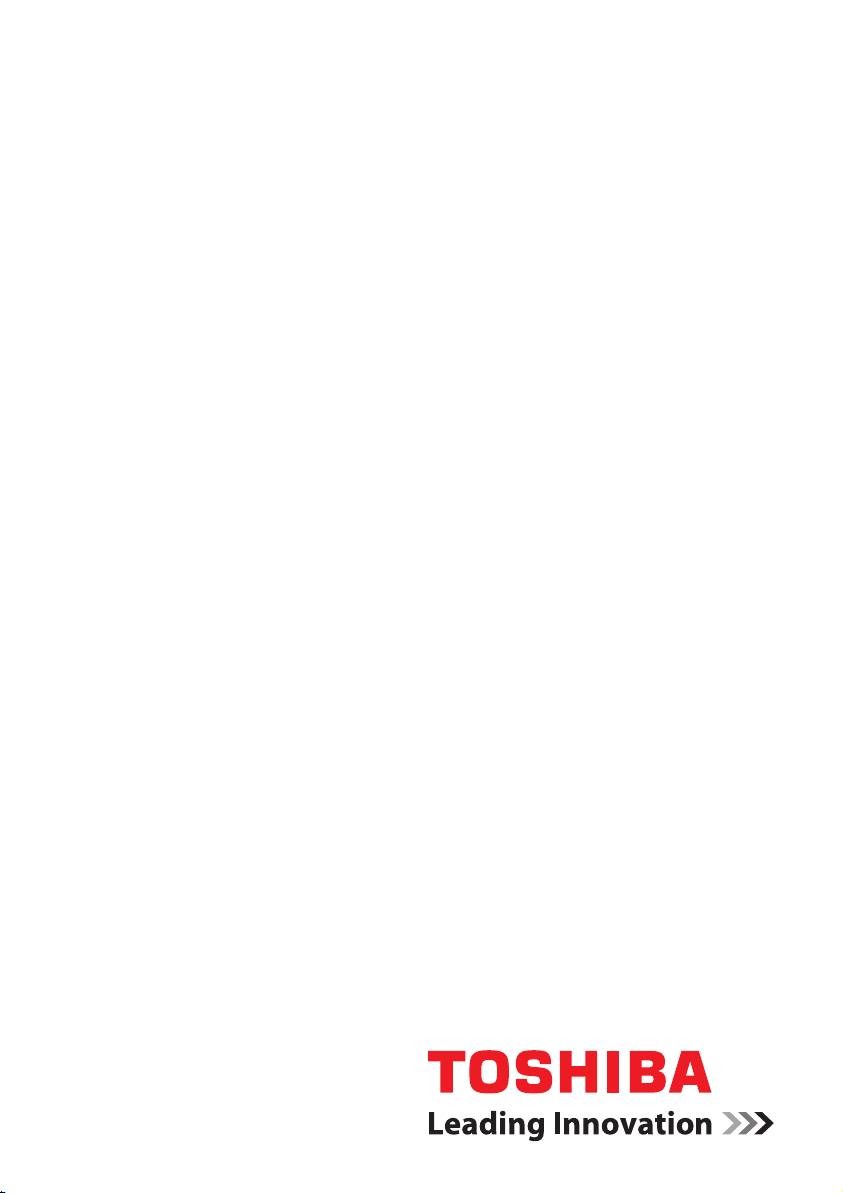
Käyttöopas
A200
computers.toshiba-europe.comcomputers.toshiba-europe.com
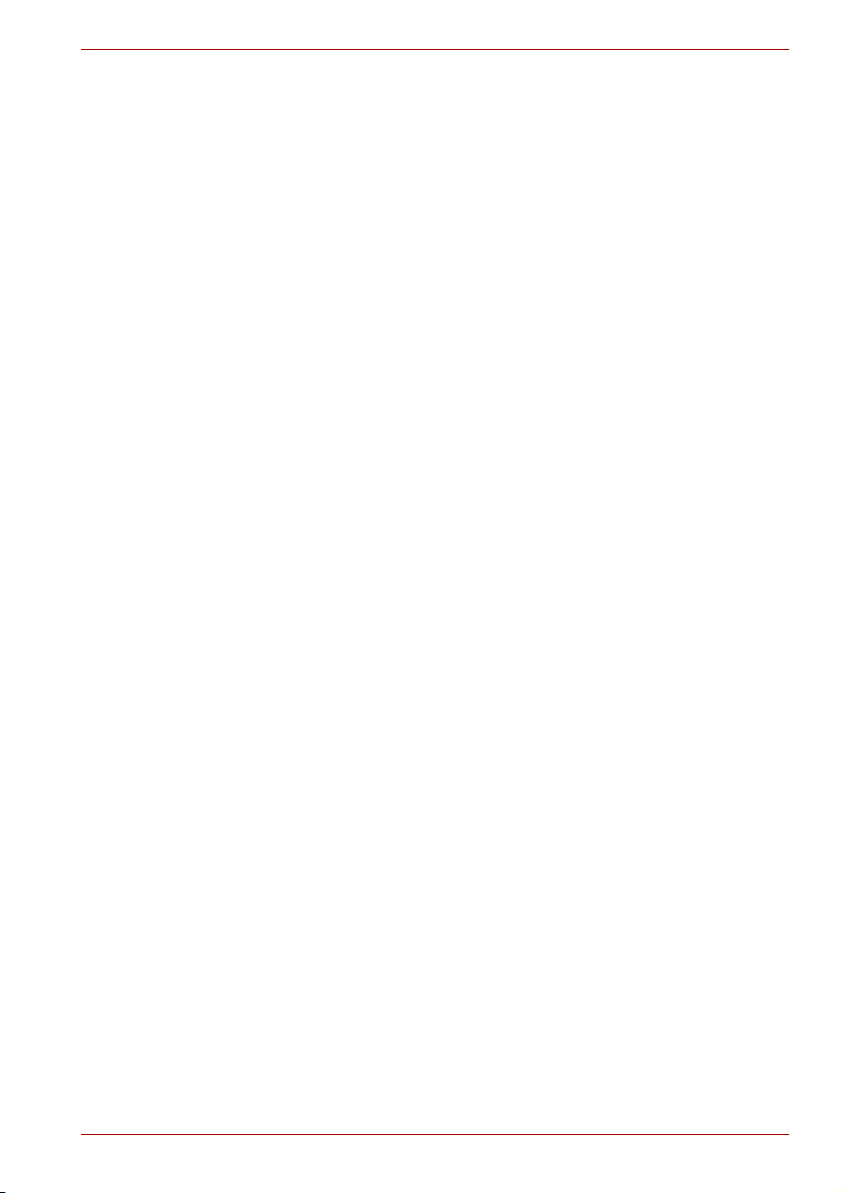
Tekijänoikeudet
© 2007 by TOSHIBA Corporation. Kaikki oikeudet pidätetään.
Tekijänoikeuslainsäädännön mukaan tämän käyttöoppaan kaikenlainen
monistaminen on sallittu vain Toshiban kirjallisella luvalla. Tämän oppaan
tietojen oikeellisuutta ei taata.
Käyttöopas, A200-sarjan kannettavat tietokoneet
Ensimmäinen painos, maaliskuu 2007.
Tekijänoikeuslainsäädäntö suojaa tekijänoikeiden alaisia tuotteita, kuten
musiikkia, videokuvaa, tietokoneohjelmia ja tietokantoja.
Tekijänoikeussuojaa nauttivaa aineistoa voi toisintaa vain omaan tai
kotikäyttöön. Muu käyttö, kuten muuntaminen digitaaliseen muotoon,
muunteleminen tai kopioidun aineiston siirtäminen tai jakeleminen
verkossa ilman tekijäinoikeuden omistajan lupaa, rikkoo tekijän tai
tekijänoikeuden omistajan oikeuksia ja voi johtaa rikos- tai
siviilioikeudellisiin toimiin. Muista noudattaa tekijänoikeuslainsäädäntöä
kopioidessasi tekijänoikeussuojaa nauttivaa aineistoa. Huomaa, että saatat
loukata tekijänoikeuksia, jos käytät tämän tuotteen näyttötilan
vaihtotoimintoa (esimerkiksi laajaa näyttökuvaa tai lähentämistilaa)
suurennettujen kuvien tai videon esittämiseen muille henkilöille esimerkiksi
kahvilassa tai hotellissa korvausta vastaan tai tarjotessasi palveluita muille
ihmisille.
Vastuunpoistolauseke
Tämän käyttöoppaan tiedot on tarkistettu. Sen sisältämät ohjeet ja
kuvaukset ovat paikkansapitäviä A200-sarjan kannettaville tietokoneille
oppaan tuotantohetkellä. Oikeus muutoksiin pidätetään. Toshiba ei vastaa
vahingoista, jotka suorasti tai epäsuorasti johtuvat oppaan tai sen
tietosisällön käytöstä tai niiden mahdollisista teknisistä, typografisista tai
muista puutteista tai virheistä tai käyttöoppaan ja tuotteen välisistä eroista.
A200
Tavaramerkit
IBM on rekisteröity tavaramerkki, ja PS/2 on IBM Corporationin rekisteröity
tavaramerkki.
Celeron, Intel, Intel SpeedStep, Pentium, Intel Core ja Centrino ovat Intel
Corporationin tai sen tytäryhtiöiden tavaramerkkejä tai rekisteröityjä
tavaramerkkejä Yhdysvalloissa ja muissa maissa.
MS-DOS, Microsoft, Windows ja DirectX ovat rekisteröityjä tavaramerkkejä
ja Windows Vista on Microsoft Corporationin tavaramerkki.
Centronics on Centronics Data Computer Corporationin rekisteröity
tavaramerkki. Photo CD on Eastman Kodakin tavaramerkki.
Bluetooth-tavaramerkki kuuluu sen oikeudenomistajille. TOSHIBA käyttää
sitä lisenssin suomin oikeuksin.
iLINK on Sony Corporationin tavaramerkki.
Käyttöoppaassa voi esiintyä myös tavaramerkkejä ja rekisteröityjä
tavaramerkkejä, joita ei ole mainittu tässä luettelossa.
Käyttöopas ii
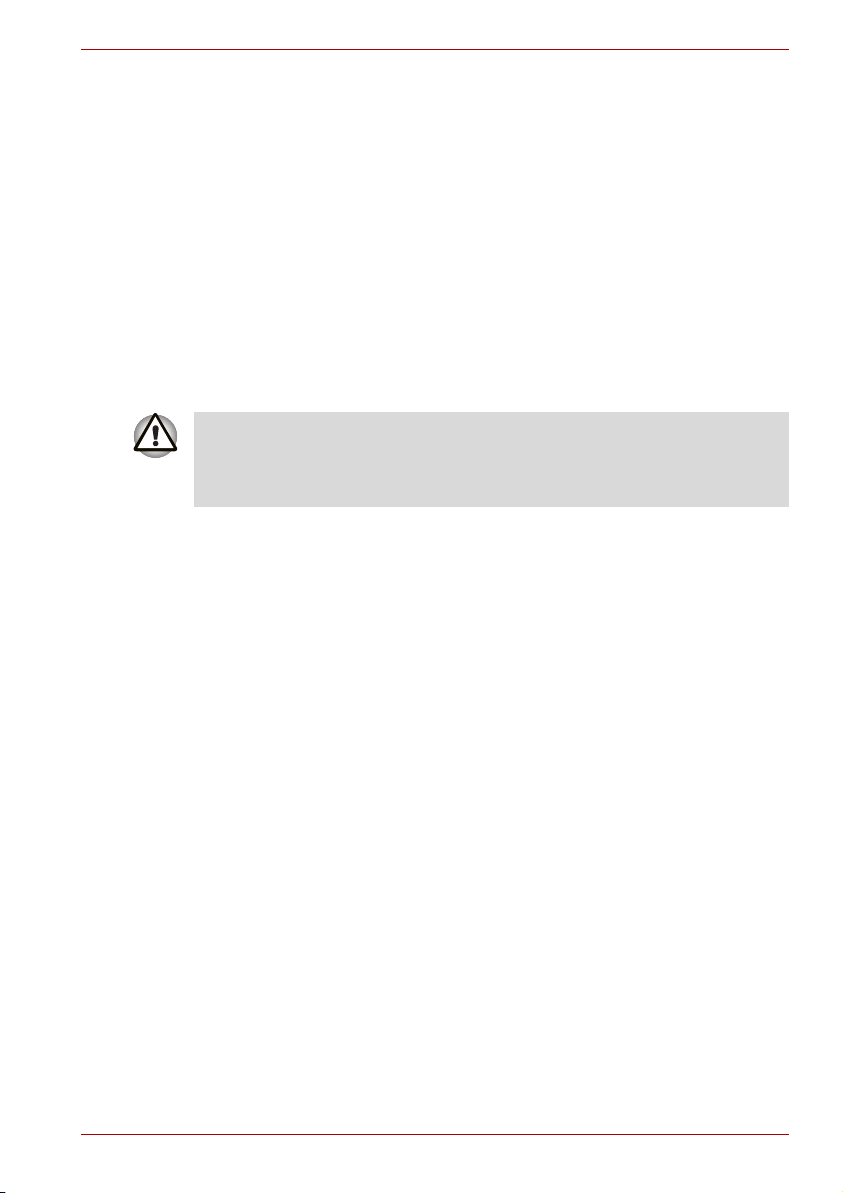
Tietoja Macrovision-lisenssistä
Tässä tuotteessa käytetään Macrovision Corporationin Yhdysvalloissa
patentoimaa sekä Macrovisionin yhdessä muiden oikeuksienomistajien
kanssa omistamaa tekijänoikeuksien suojausmenetelmää. Tämän
tekijänoikeuksien suojausmenetelmän käyttäminen edellyttää Macrovision
Corporationin lupaa. Se on tarkoitettu koti- ja muuhun vähäiseen käyttöön.
Muuhun käyttöön tarvitaan Macrovision Corporationin erillinen lupa.
Käänteinen ohjelmointi ja koodin avaaminen on kielletty.
Turvallisuusohjeet
Voit suojata itseäsi ja tietokonettasi noudattamalla seuraavia turvaohjeita.
Käyttäessäsi tietokonetta
Älä käytä kannettavaa tietokonetta pitkän aikaa siten, että sen pohja
koskettaa kehoasi. Pitkäaikaisessa käytössä tietokoneen pohja voi
kuumentua. Sen kuuma pinta voi kuumentaa ihoa liikaa ja jopa aiheuttaa
palovamman.
■ Älä yritä tehdä tietokoneen huoltotoimia itse. Noudata aina
asennusohjeita.
■ Älä kanna akkua taskussa, laukussa tai muussa paikassa, jossa on
metalliesineitä, kuten autonavaimet. Muutoin metalliesine voi
oikosulkea akun navat. Tällöin voi muodostua erittäin suuri kuumuus,
joka voi aiheuttaa palovammoja.
■ Varmista, ettei muuntajan sähköjohdon päällä ole mitään esineitä, ja
ettei sen päälle voi pudota mitään eikä sen päälle voi astua.
■ Aseta muuntaja hyvin tuuletettuun paikkaan, esimerkiksi työpöydälle tai
lattialle, kun käytät tietokonetta siihen yhdistettynä tai lataat tietokoneen
akkua. Älä peitä muuntajaa papereilla tai muilla esineillä, jotka
heikentävät jäähdytystä. Älä myöskään käytä muuntajaa sen ollessa
kantolaukussa.
■ Käytä tämän tietokoneen kanssa yhteensopivaa muuntajaa ja akkua.
Muunlaisen akun tai muuntajan käyttäminen aiheuttaa tulipalon tai
räjähdyksen vaaran.
■ Varmista ennen tietokoneen yhdistämistä virtalähteeseen, että
muuntajan jännite vastaa virtalähteen jännitettä:
115 V ja 60 Hz useimmissa Pohjois- ja Etelä-Amerikan maissa sekä
Kaukoidän maissa, kuten Taiwanissa
100 V ja 50 Hz Itä-Japanissa, 100 V ja 60Hz Länsi-Japanissa.
230 V ja 50 Hz useimmissa Euroopan, Lähi-Idän ja Kauko-Aasian
maissa.
■ Jos käytät muuntajan johdossa jatkojohtoa, varmista, että jatkojohto
kestää kaiken siihen kohdistuvan sähköisen kuormituksen.
A200
Käyttöopas iii
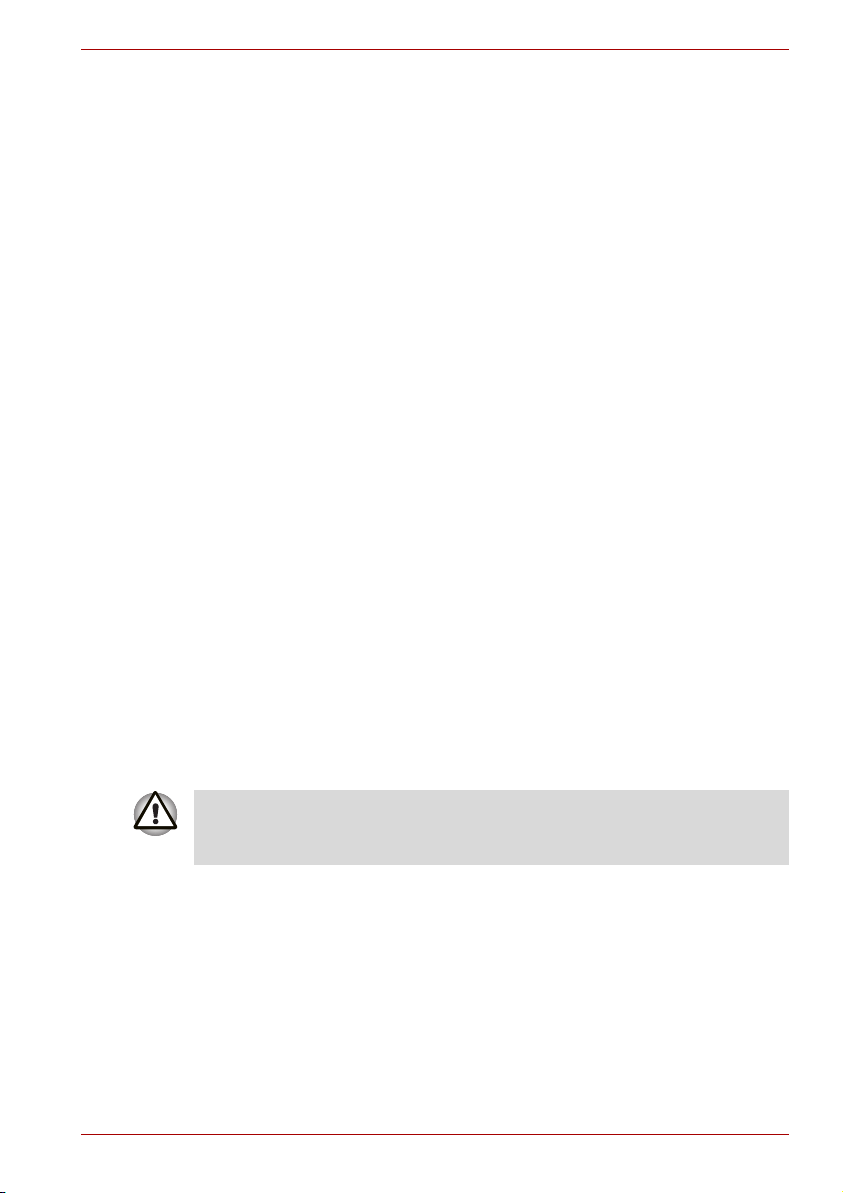
A200
■ Älä yhdistä äläkä irrota mitään kaapeleita, tee huoltotöitä äläkä muuta
laitteen kokoonpanoa ukkosen aikana sähköiskun välttämiseksi.
■ Kun käytät tietokonetta, aseta se tasaiselle alustalle.
■ Älä hävitä akkuja polttamalla. Ne voivat räjähtää. Hävitä akut
paikallisten määräysten mukaisesti.
■ Matkustaessasi lentokoneella älä anna kuljettaa tietokonetta
matkatavararuumassa. Röntgeniin perustuva tarkastus ei haittaa
tietokonetta, mutta älä vie sitä metallinpaljastimen läpi. Jos
matkustajaturvallisuudesta vastaavat henkilöt haluavat tarkistaa
tietokoneen, varmista, että sen akku on ladattu, sillä tietokone on ehkä
käynnistettävä.
■ Jos kuljetat tietokoneesta irrotettua kiintolevyä erillisenä, kiedo se
kankaaseen, paperiin tai muuhun sähköä johtamattomaan aineeseen.
Valmistaudu asettamaan kiintolevymoduuli tietokoneeseen, jos se
halutaan tarkistaa. Röntgeniin perustuva tarkastus ei haittaa kiintolevyä,
mutta älä vie sitä metallinpaljastimen läpi.
■ Älä kuljeta tietokonetta matkustamon yläosassa olevassa
käsimatkatavaratilassa, sillä se voi vahingoittua liikkuessaan siellä. Älä
pudota tietokonetta äläkä saata sitä alttiiksi iskuille.
■ Suojele tietokonetta, akkua ja kiintolevyä lialta, pölyltä, ruoalta,
nesteiltä, suurilta lämpötilan vaihteluilta, suoralta auringonpaisteelta ja
muilta vahingoittavilta tekijöiltä.
■ Tietokoneen sisään voi tiivistyä vettä, jos se joutuu alttiiksi suurille
lämpötilan tai kosteuden vaihteluille. Anna kosteuden haihtua ennen
tietokoneen käyttämistä, jotta se ei vahingoitu.
■ Kun irrotat liitintä, vedä liittimestä tai irrottimesta, älä johdosta. Vedä
liitintä suoraan ulospäin, jotta liitosnastat eivät väänny. Varmista ennen
liittimen yhdistämistä, että liittimet ovat kohdakkain ja oikein päin.
■ Sulje tietokoneesta virta, irrota se muuntajasta ja irrota akku ennen
tietokoneen puhdistamista.
■ Käsittele komponentteja varovasti. Tartu esimerkiksi muistimoduulin
sen kyljistä. Älä koske sen nastoihin.
Henkilö- ja omaisuusvahinkojen välttämiseksi on syytä noudattaa
seuraavia turvaohjeita käytettäessä puhelinlaitteita yhdessä tietokoneen
kanssa:
■ Älä käytä laitetta lähellä vettä, esimerkiksi kylpyammeen, pesualtaan tai
keittiöaltaan läheisyydessä, äläkä kosteassa kellarissa tai lähellä uimaallasta.
■ Vältä käyttämästä muuta kuin langatonta puhelinta ukkosen aikana.
Muutoin on olemassa sähköiskun vaara.
■ Älä ilmoita puhelimella kaasuvuodosta.
■ Käytä vain tässä käyttöoppaassa mainittuja virtajohtoja.
■ Käytä vain valmistajan suosittelemaa akkua.
■ Hävitä akut paikallisten määräysten mukaisesti.
Käyttöopas iv
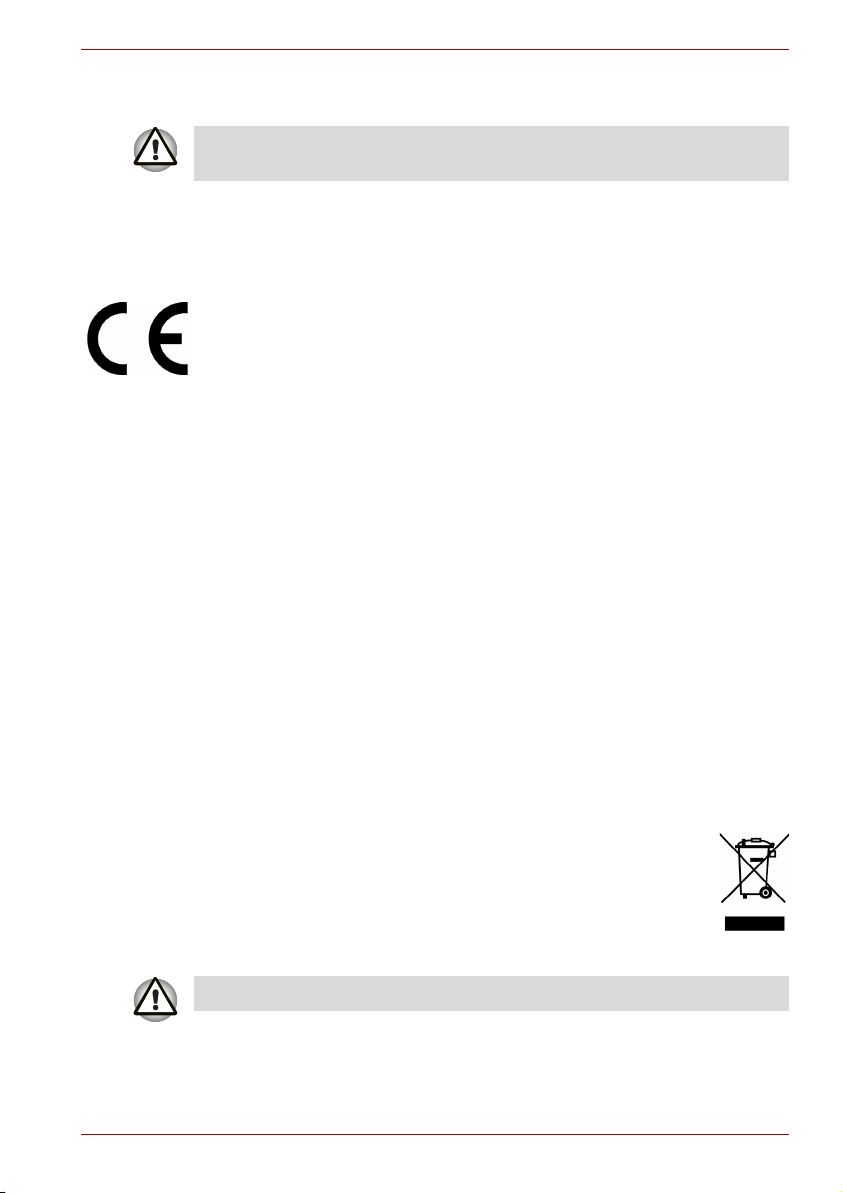
■ Tulipalovaaran vähentämiseksi käytä vain nro 26 AWG tai suurempaa
puhelinjohtoa.
Käytä vain tietokoneen mukana toimitettua tai samanlaista lisälaitteena
hankittua muuntajaa. Väärä akku saattaa vahingoittaa tietokonetta.
Toshiba ei vastaa tällaisesta vahingosta.
Vakuutus EU-normien täyttämisestä
TOSHIBA vakuuttaa, että A200-laite täyttää seuraavien standardien
vaatimukset:
Tässä laitteessa on CE-merkintä, joten se täyttää eurooppalaisten
direktiivien vaatimukset, varsinkin kannettavia tietokoneita koskevan
89/336/ETY-direktiivin ja muuntajaa koskevat vaatimukset, radio- ja
tietoliikennelaitteita koskevan 99/5/ETY-direktiivin vaatimukset
tietoliikennelaitteiden osalta ja matalajännitedirektiivin 73/23/ETY
vaatimukset muuntajan osalta.
CE-merkinnästä vastaa TOSHIBA EUROPE GmbH, Hammfelddamm 8,
41460 Neuss, Saksa, puhelin +49 (0) 2131 158 01.
Voit hankkia CE-vaatimustenmukaisuusvakuutuksen kopion
Web-sivustosta http://epps.toshiba-teg.com.
Tämä tuote ja sen mukana toimitetut lisävarusteet täyttävät
sähkömagneettista yhteensopivuutta (EMC) koskevat määräykset. Toshiba
ei voi kuitenkaan ottaa vastuuta muiden kuin itse valmistamiensa
lisälaitteiden, johtojen tai kaapelien määräystenmukaisuudesta. Vältä
sähkömagneettista yhteensopivuutta koskevat ongelmat noudattamalla
seuraavia ohjeita:
■ Käytä vain CE-merkittyjä lisälaitteita
■ Käytä vain parhaiten suojattuja kaapeleita.
A200
Seuraavat tiedot on tarkoitettu vain EU-jäsenmaiden
asukkaille:
Tämä merkki ilmaisee, että tätä tuotetta ei saa hävittää
kotitalousjätteiden mukana. Varmista, että tämä tuote hävitetään
paikallisten jätehuoltomääräysten mukaan. Muutoin voi
aiheutua vaaroja ympäristölle ja ihmisille. Lisätietoja tuotteen
kierrättämisestä saa asianmukaisilta viranomaisilta,
kotitalousjätteen kierrätyspalvelulta tai liikkeestä, josta tuote
ostettiin.
Tätä symbolia ei ole kaikissa tietokoneissa ostopaikan mukaan.
Käyttöopas v
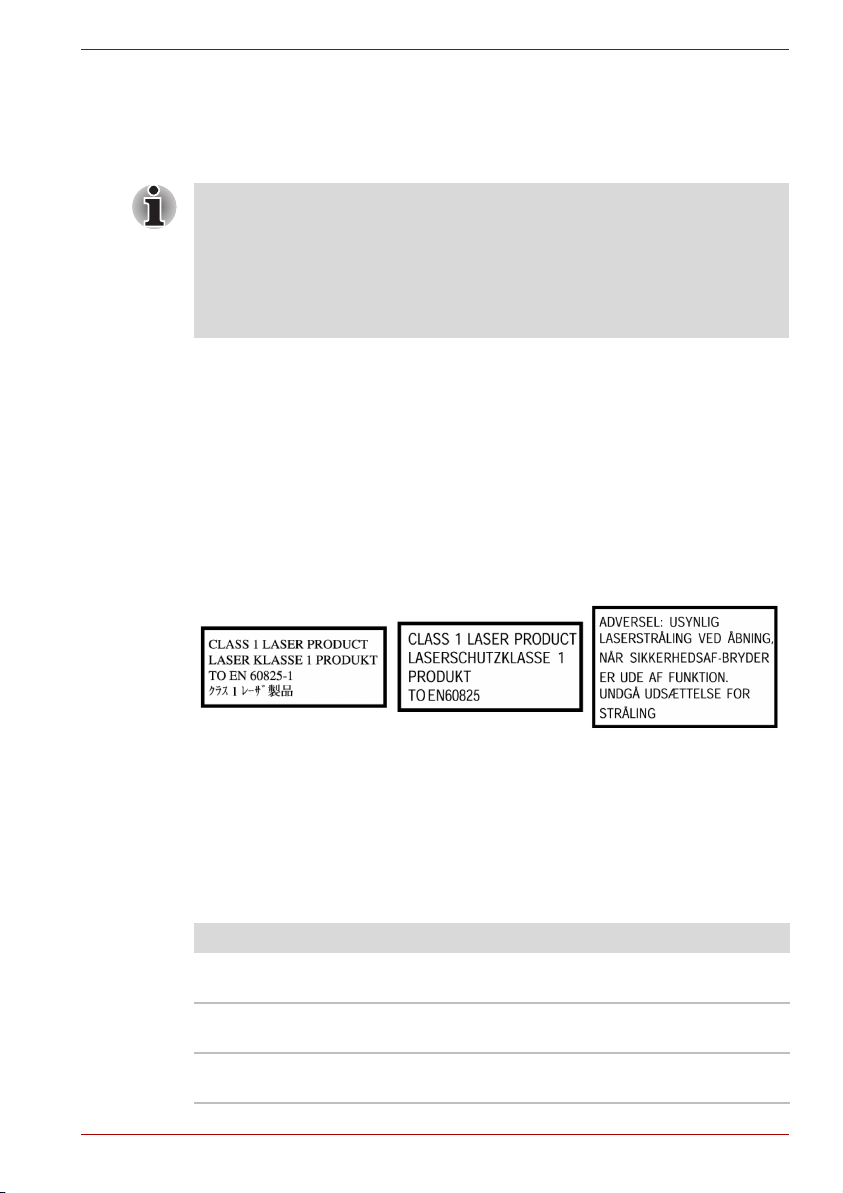
Optisen aseman turvaohjeet
A200-tietokoneeseen on toimitettaessa asennettu jokin seuraavista
asemista: DVD-ROM-, CD-RW/DVD-ROM- tai DVD Super Multi (+-R DL) asema.
■ Optisen levyaseman toiminta perustuu laserjärjestelmään. Lue tämä
käyttöopas ja säilytä se. Jos laite tarvitsee huoltoa, ota yhteys
valtuutettuun huoltopisteeseen.
■ Asetusten muuttaminen ja ohjeidenvastainen käyttö voivat altistaa
lasersäteelle.
■ Älä myöskään yritä purkaa laitetta, jottet altistuisi lasersäteelle.
Tämän tietokoneen käyttämässä optisessa asemassa käytetään
lasersädettä. Aseman pintaan on kiinnitetty seuraava tarra:
CLASS 1 LASER PRODUCT
LASER KLASSE 1
LUOKAN 1 LASERLAITE
APPAREIL A LASER DE CLASSE 1
KLASS 1 LASER APPARAT
A200
Asema, jossa on tämä tarra, on sertifioitu vastaamaan valmistuspäivänä
voimassa olevia Yhdysvaltojen liittovaltion hallinnon lasertuotteille
asettamia vaatimuksia.
Muissa maissa tämä asema on sertifioitu täyttämään luokan 1
lasertuotteille asetettavat IEC 825- ja EN60825-vaatimukset.
Tässä tietokoneessa on mallin mukaan jokin seuraavista optisista
asemista.
Valmistaja Tyyppi
TOSHIBA Samsung CD-RW/DVD ROM
TS-L-462D
Teac CD-RW/DVD ROM
DW-224E
Pioneer DVD Super Multi (±R Double Layer)
Käyttöopas vi
DVR-K17
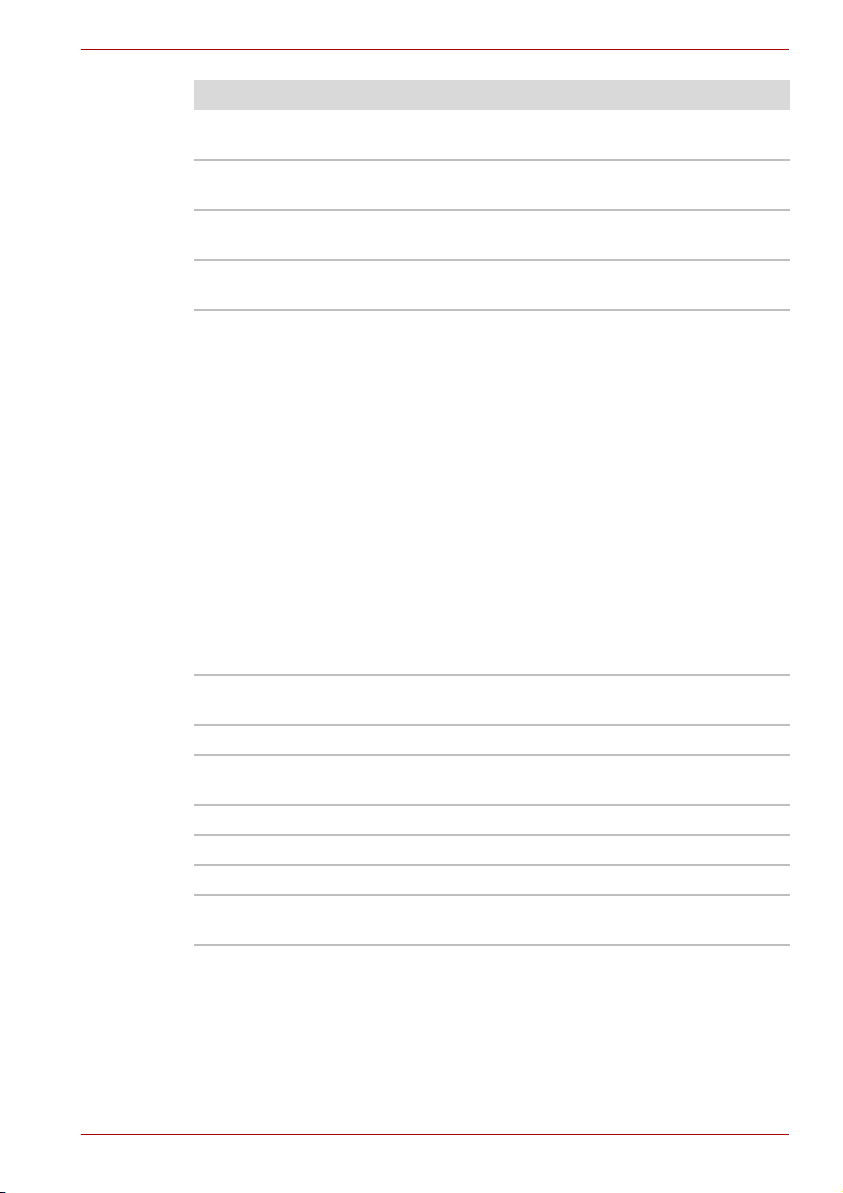
Valmistaja Tyyppi
TOSHIBA Samsung DVD Super Multi (±R Double Layer)
Hitachi DVD Super Multi (±R Double Layer)
Panasonic DVD Super Multi (±R Double Layer)
Teac DVD Super Multi (±R Double Layer)
Modeemia koskeva ilmoitus
Vakuutus tietoliikenneyhteensopivuudesta
Tuotteen tietoliikenneominaisuudet täyttävät eurooppalaisten
teleoperaattorien CTR21-vaatimukset.
Koska eri maiden ja alueiden teleoperaattorien käyttämät teknologiat
saattavat kuitenkin erota toisistaan, tämä ei takaa, että tuotteen
tietoliikennekomponentit toimivat täydellisesti kaikissa Euroopan maissa.
Ota ongelmatilanteissa yhteys valtuutettuun Toshiba-huoltopisteeseen.
Vakuutus verkkoyhteensopivuudesta
Tuote on suunniteltu seuraaviin verkkoihin. Se täyttää testien mukaan EG
201 121 -vaatimukset.
Germany ATAAB AN005, AN006, AN007, AN009, AN010
sekä DE03, 04, 05, 08, 09, 12, 14, 17
Kreikka ATAAB AN005, AN006 sekä GR01, 02, 03, 04
Portugali ATAAB AN001, 005, 006, 007, 011 sekä P03, 04,
08, 10
Espanja ATAAB AN005, 007, 012 ja ES01
Sveitsi ATAAB AN002
Norja ATAAB AN002, 005, 007 ja NO 01, 02
Kaikki muut maat ja
alueet
Tuotteen käyttö lähiverkossa saattaa edellyttää asetusten määrittämistä tai
muuttamista. Lisätietoja on tässä käyttöoppaassa.
Ajastettu keskeytysrekisterin uudelleenkutsutoiminne perustuu kansallisiin
tyyppihyväksyntiin. Sen toimintaa ei voida taata kaikissa maissa.
ATAAB AN003, 004
A200
TS-L632
GSA-T20N
UJ-850U
DV-W28EC
Käyttöopas vii
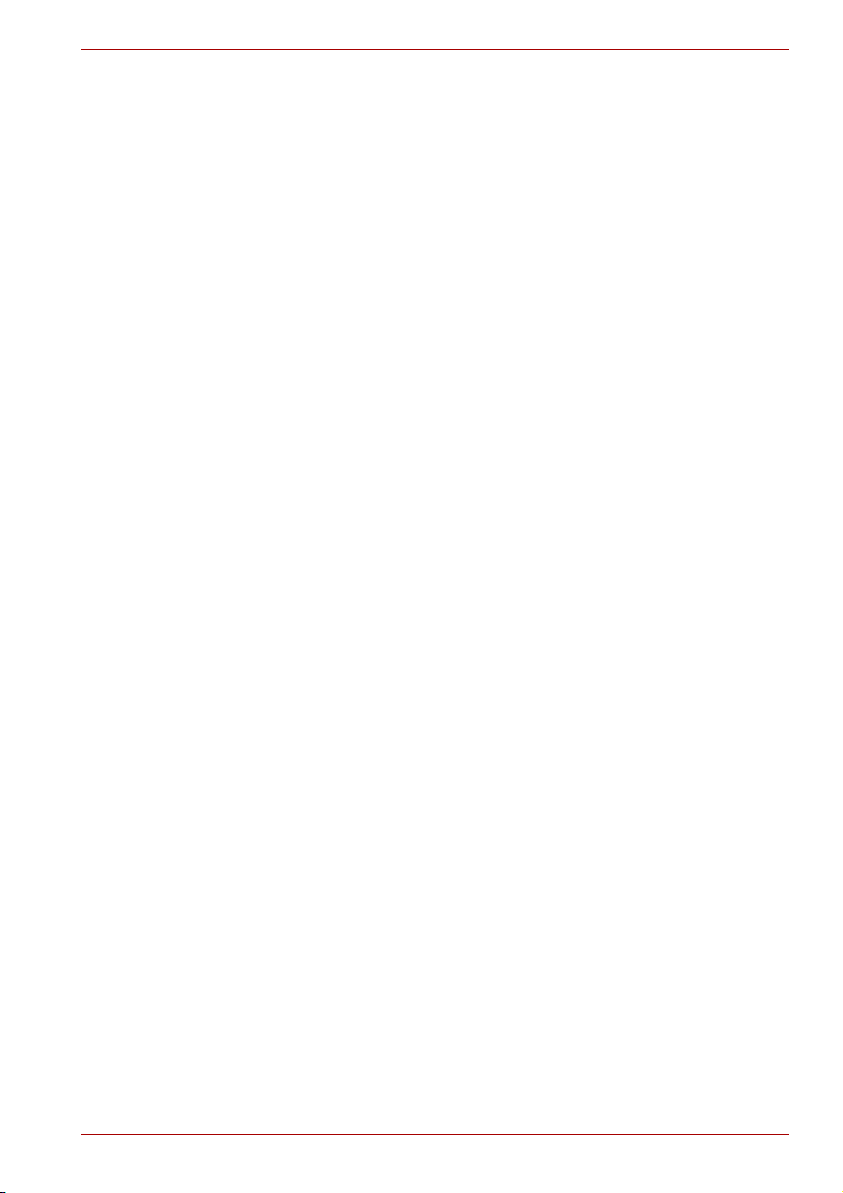
Yleiset varotoimet
Toshiba-tietokoneet on suunniteltu turvallisiksi ja kestämään
kannettavuuden aiheuttamat rasitukset. Henkilö- ja omaisuusvahinkojen
välttämiseksi on kuitenkin syytä noudattaa seuraavia turvaohjeita.
Lue ne läpi.
Oikean työympäristön luominen
Aseta tietokone tasaiselle alustalle ja varmista, että oheislaitteet,
esimerkiksi tulostin, mahtuvat kätevästi tietokoneen lähelle.
Ylikuumenemisen välttämiseksi tietokoneen ympärille on jätettävä tilaa,
jotta ilma voi kiertää vapaasti. Riittävä ilmanvaihto estää kuumenemisen.
Varo, ettei tietokone joudu alttiiksi seuraaville tekijöille:
■ Pöly, kosteus ja suora auringonpaiste
■ Laitteet, jotka aiheuttavat voimakkaan magneettikentän, esimerkiksi
kookkaita kaiuttimia
■ Nopeat lämpötilan tai ilmankosteuden vaihtelut, eikä näitä aiheuttavat
tekijät kuten ilmastointilaite tai voimakas lämmönlähde
■ Liiallinen kuumuus, kylmyys tai kosteus
■ Nesteet ja syövyttävät kemikaalit.
Kehon rasittuminen
Perehdy turvaoppaaseen. Siinä neuvotaan, miten käsien ja ranteiden
rasittuminen vältetään. Luvussa 3, Aloittaminen, kerrotaan työpisteen
suunnittelusta, istuma- asennosta ja valaistuksesta.
A200
Kuumeneminen
■ Vältä koskemasta kuumentuneeseen tietokoneeseen. Pohja voi
pitkäaikaisessa käytössä kuumentua haitallisesti. Vaikka sitä voi
edelleen koskettaa, lämmin pohja voi aiheuttaa lievän ihovamman
pitkäaikaisessa kosketuksessa, esimerkiksi tietokoneen ollessa sylissä
tai käsien levätessä kämmentuen päällä.
■ Jos tietokone on ollut käytössä pitkän yhtäjaksoisen ajan, vältä
koskemasta myös sen liittimien metallilevyihin.
■ Muuntajan pinta voi kuumentua käytön aikana. Tämä on kuitenkin
täysin normaalia. Jos muuntajaa on siirrettävä, irrota pistoke
sähköpistorasiasta ja anna muuntajan ensin jäähtyä.
■ Älä aseta muuntajaa lämpöherkälle pinnalle. Pinta voi muutoin
vaurioitua.
Paino ja iskut
Varo, ettei tietokone joudu raskaan painon alle eikä voimakkaiden iskujen
kohteeksi, sillä paino tai isku voivat vaurioittaa tietokonetta tai aiheuttaa
toimintahäiriöitä.
Käyttöopas viii
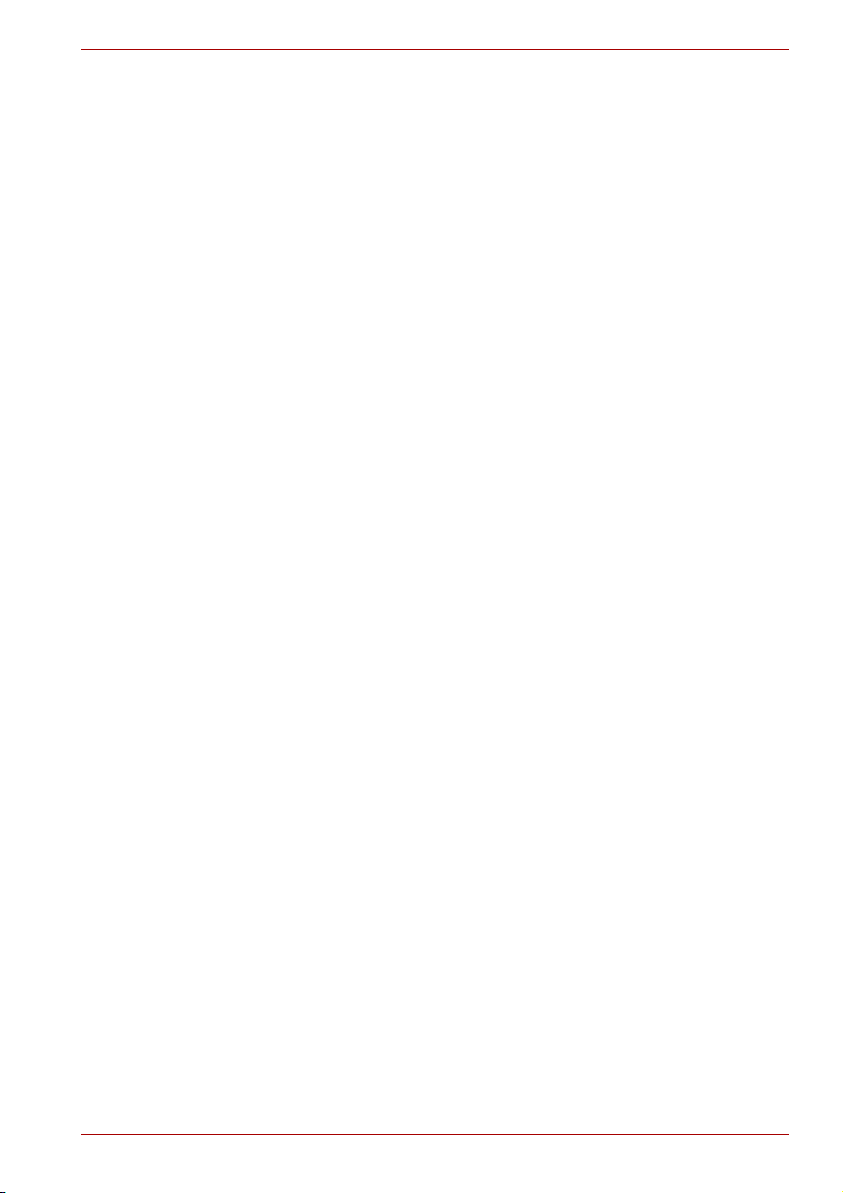
A200
Matkapuhelimet
Matkapuhelimen käyttö tietokoneen läheisyydessä voi häiritä sen
äänijärjestelmää. Vaikka tietokone ei vaurioidukaan, puhelinta ei pitäisi
käyttää 30 cm lähempänä tietokonetta.
Turvaopas, jossa kerrotaan käyttömukavuudesta ja -turvallisuudesta
Lue myös tämän tietokoneen mukana toimitettu Turvaopas. Lue se ennen
tietokoneen käyttämistä.
Käyttöopas ix
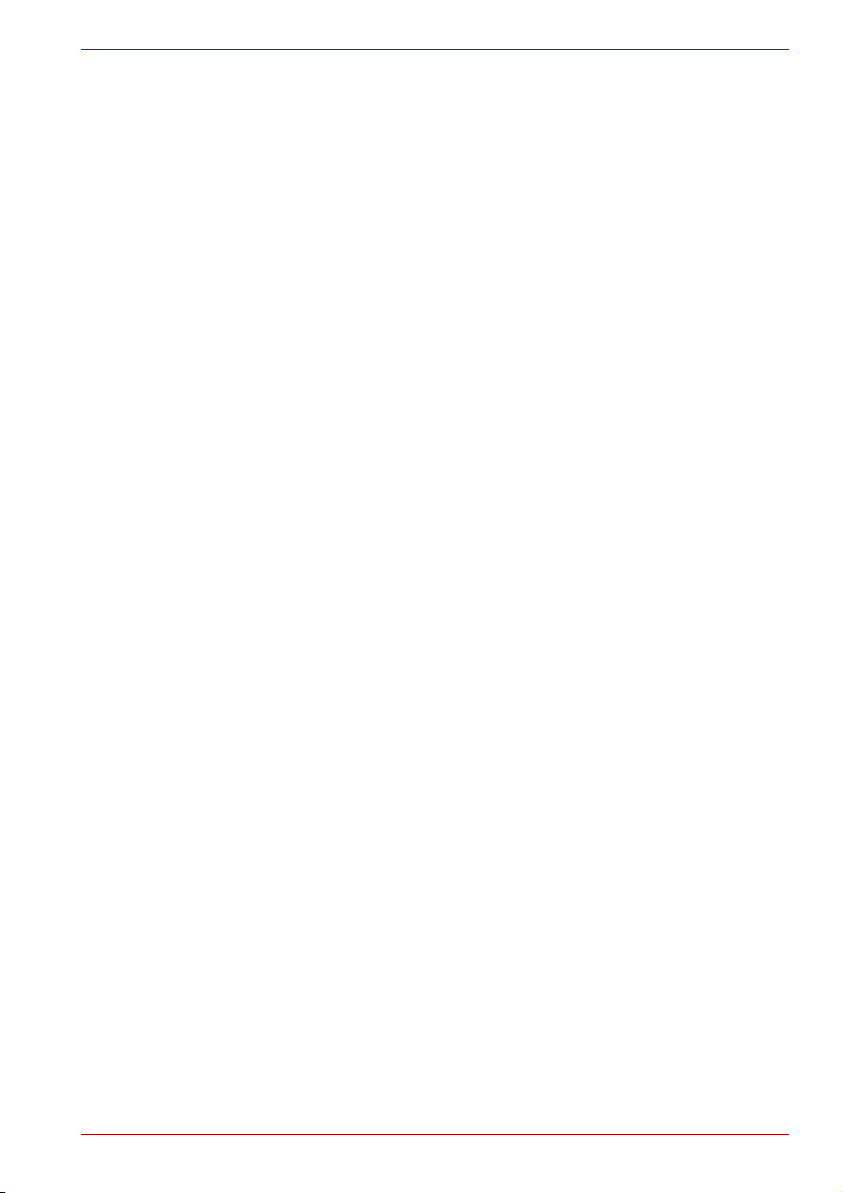
Sisällysluettelo
Luku 1 A200 Ominaisuudet
Ominaisuudet . . . . . . . . . . . . . . . . . . . . . . . . . . . . . . . . . . . . . . . . . . . . 1-1
Erikoisominaisuudet . . . . . . . . . . . . . . . . . . . . . . . . . . . . . . . . . . . . . . 1-6
TOSHIBA Value Added Package . . . . . . . . . . . . . . . . . . . . . . . . . . . . . 1-8
Apuohjelmat ja sovellukset . . . . . . . . . . . . . . . . . . . . . . . . . . . . . . . . . 1-9
Lisälaitteet. . . . . . . . . . . . . . . . . . . . . . . . . . . . . . . . . . . . . . . . . . . . . . 1-10
Luku 2 Tutustuminen
Näkymä edestä näyttö suljettuna . . . . . . . . . . . . . . . . . . . . . . . . . . . . 2-1
Oikea puoli . . . . . . . . . . . . . . . . . . . . . . . . . . . . . . . . . . . . . . . . . . . . . . 2-3
Vasen puoli . . . . . . . . . . . . . . . . . . . . . . . . . . . . . . . . . . . . . . . . . . . . . . 2-4
Takapuoli . . . . . . . . . . . . . . . . . . . . . . . . . . . . . . . . . . . . . . . . . . . . . . . . 2-5
Pohja . . . . . . . . . . . . . . . . . . . . . . . . . . . . . . . . . . . . . . . . . . . . . . . . . . . 2-6
Näkymä edestä näyttö avattuna . . . . . . . . . . . . . . . . . . . . . . . . . . . . . 2-7
Näppäimistömerkkivalot . . . . . . . . . . . . . . . . . . . . . . . . . . . . . . . . . . . 2-9
Optinen asema . . . . . . . . . . . . . . . . . . . . . . . . . . . . . . . . . . . . . . . . . . . 2-9
Muuntaja . . . . . . . . . . . . . . . . . . . . . . . . . . . . . . . . . . . . . . . . . . . . . . . 2-11
A200
Luku 3 Aloittaminen
Muuntajan kytkeminen. . . . . . . . . . . . . . . . . . . . . . . . . . . . . . . . . . . . . 3-1
Näytön avaaminen . . . . . . . . . . . . . . . . . . . . . . . . . . . . . . . . . . . . . . . . 3-2
Virran kytkeminen. . . . . . . . . . . . . . . . . . . . . . . . . . . . . . . . . . . . . . . . . 3-3
Tietokoneen käynnistäminen ensimmäistä kertaa . . . . . . . . . . . . . . 3-3
Virran sammuttaminen. . . . . . . . . . . . . . . . . . . . . . . . . . . . . . . . . . . . . 3-4
Tietokoneen käynnistäminen uudelleen. . . . . . . . . . . . . . . . . . . . . . . 3-7
Järjestelmän palautusvaihtoehdot . . . . . . . . . . . . . . . . . . . . . . . . . . . 3-7
Esiasennettujen ohjelmien palauttaminen
palautus-CD-ROM-levyltä. . . . . . . . . . . . . . . . . . . . . . . . . . . . . . . . . . . 3-8
Käyttöopas x
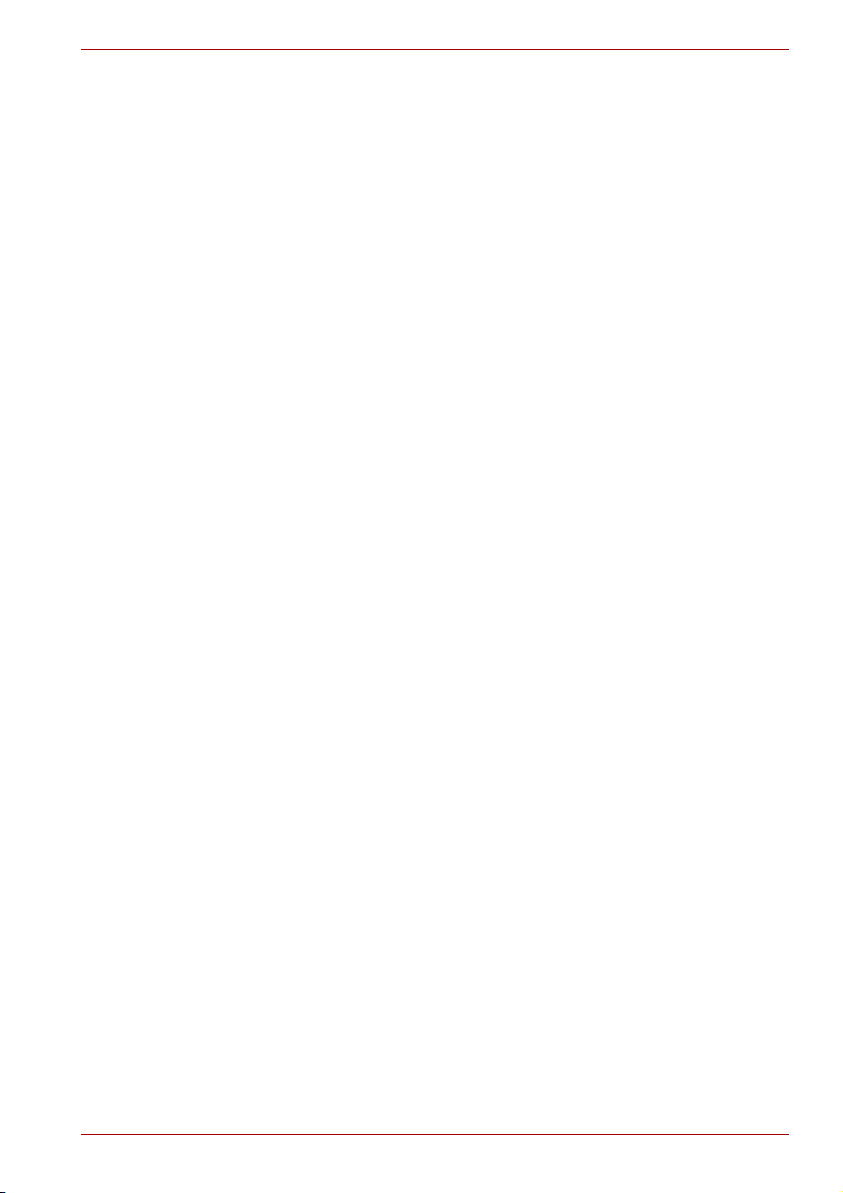
A200
Luku 4
Perustietoja käytöstä
Kosketuslevyn tai Dual Mode Pad -levyn käyttäminen . . . . . . . . . . . 4-1
Dual Mode Pad -levyn painiketoiminto
(Joissain malleissa on Dual Mode Pad -levy) . . . . . . . . . . . . . . . . . . 4-2
Web-kameran käyttäminen . . . . . . . . . . . . . . . . . . . . . . . . . . . . . . . . . 4-4
Modeemin käyttäminen . . . . . . . . . . . . . . . . . . . . . . . . . . . . . . . . . . . . 4-6
Lähiverkko. . . . . . . . . . . . . . . . . . . . . . . . . . . . . . . . . . . . . . . . . . . . . . . 4-9
Langaton lähiverkko. . . . . . . . . . . . . . . . . . . . . . . . . . . . . . . . . . . . . . 4-10
Optisten asemien käyttäminen . . . . . . . . . . . . . . . . . . . . . . . . . . . . . 4-13
Tietojen tallentaminen CD/DVD-levylle kaksikerroksista
tallentamista tukevan DVD Super Multi -aseman avulla . . . . . . . . . 4-17
Käytettäessä Ulead DVD MovieFactory®
for TOSHIBA -ohjelmaa . . . . . . . . . . . . . . . . . . . . . . . . . . . . . . . . . . . 4-21
TOSHIBA Disc Creator . . . . . . . . . . . . . . . . . . . . . . . . . . . . . . . . . . . . 4-23
Tietovälineistä huolehtiminen . . . . . . . . . . . . . . . . . . . . . . . . . . . . . . 4-24
Levykkeet . . . . . . . . . . . . . . . . . . . . . . . . . . . . . . . . . . . . . . . . . . . . . . 4-25
TV-ulostulo . . . . . . . . . . . . . . . . . . . . . . . . . . . . . . . . . . . . . . . . . . . . . 4-25
Usean näytön määrittäminen . . . . . . . . . . . . . . . . . . . . . . . . . . . . . . 4-25
Tietokoneen puhdistaminen . . . . . . . . . . . . . . . . . . . . . . . . . . . . . . . 4-26
Tietokoneen siirtäminen . . . . . . . . . . . . . . . . . . . . . . . . . . . . . . . . . . 4-26
Luku 5 Näppäimistö
Kirjoitusnäppäimet. . . . . . . . . . . . . . . . . . . . . . . . . . . . . . . . . . . . . . . . 5-1
F1 - F12 -toimintonäppäimet . . . . . . . . . . . . . . . . . . . . . . . . . . . . . . . . 5-2
Näppäinyhdistelmät: Fn-näppäinyhdistelmät . . . . . . . . . . . . . . . . . . 5-2
Pikanäppäimet . . . . . . . . . . . . . . . . . . . . . . . . . . . . . . . . . . . . . . . . . . . 5-3
Windowsin erityisnäppäimet . . . . . . . . . . . . . . . . . . . . . . . . . . . . . . . . 5-4
Nuoli- ja numeronäppäimet . . . . . . . . . . . . . . . . . . . . . . . . . . . . . . . . . 5-4
ASCII-merkkien luominen . . . . . . . . . . . . . . . . . . . . . . . . . . . . . . . . . . 5-6
Luku 6 Virta- ja käynnistystilat
Virransyöttö. . . . . . . . . . . . . . . . . . . . . . . . . . . . . . . . . . . . . . . . . . . . . . 6-1
Virran merkkivalot . . . . . . . . . . . . . . . . . . . . . . . . . . . . . . . . . . . . . . . . 6-2
Akkutyypit . . . . . . . . . . . . . . . . . . . . . . . . . . . . . . . . . . . . . . . . . . . . . . . 6-3
Akun käyttäminen ja akusta huolehtiminen. . . . . . . . . . . . . . . . . . . . 6-4
Akun vaihtaminen. . . . . . . . . . . . . . . . . . . . . . . . . . . . . . . . . . . . . . . . 6-10
TOSHIBA Password -apuohjelma . . . . . . . . . . . . . . . . . . . . . . . . . . . 6-12
Käynnistystilat . . . . . . . . . . . . . . . . . . . . . . . . . . . . . . . . . . . . . . . . . . 6-13
Virran sammuttaminen sulkemalla näyttö . . . . . . . . . . . . . . . . . . . . 6-14
Järjestelmän automaattinen valmius- ja lepotila. . . . . . . . . . . . . . . 6-14
Luku 7 HW Setup -ohjelma
Laitteiston asennuksen käyttäminen . . . . . . . . . . . . . . . . . . . . . . . . . 7-1
Laitteistoasetusapuohjelman (HW Setup) ikkuna . . . . . . . . . . . . . . . 7-1
Käyttöopas xi
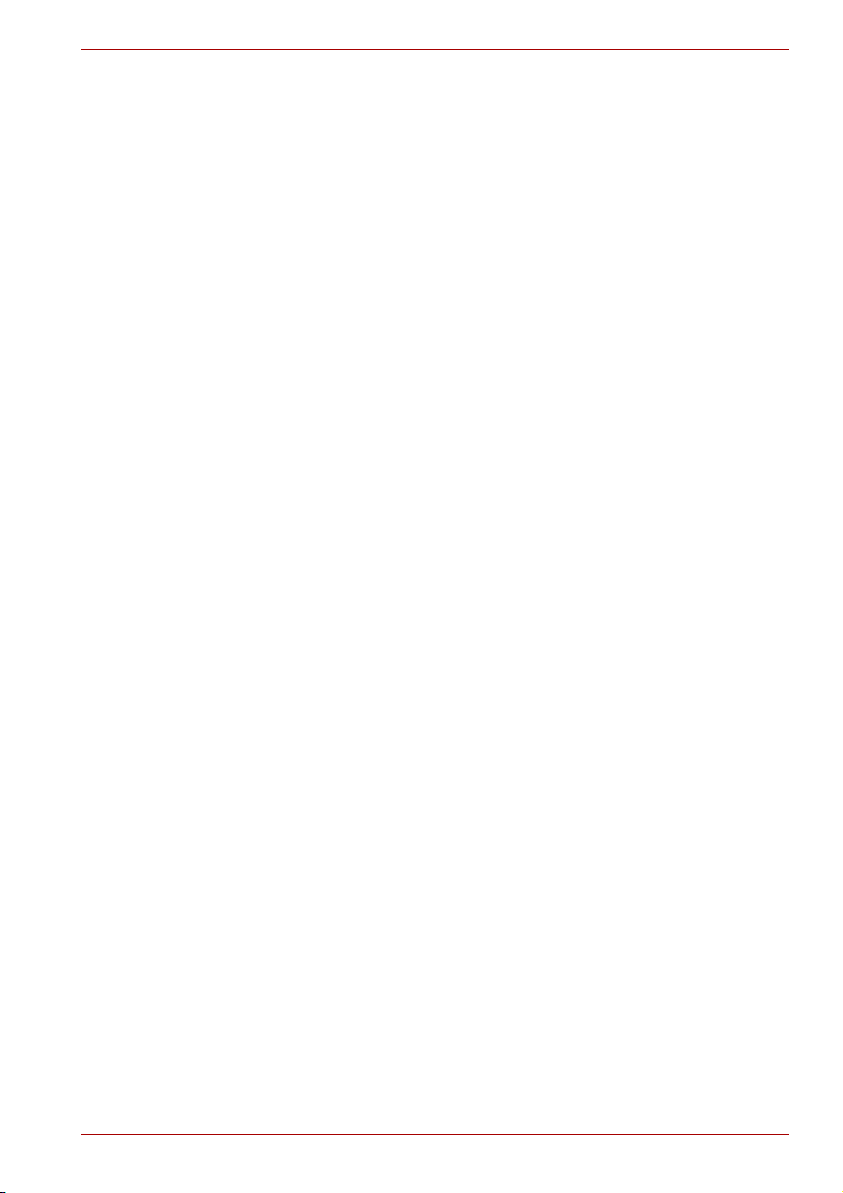
A200
Luku 8
Lisävarusteet
Express Card . . . . . . . . . . . . . . . . . . . . . . . . . . . . . . . . . . . . . . . . . . . . 8-1
SD-, MMC-, MS-, MS Pro- ja xD-muistikortit . . . . . . . . . . . . . . . . . . . . 8-3
Muistin laajentaminen . . . . . . . . . . . . . . . . . . . . . . . . . . . . . . . . . . . . . 8-6
Lisäakku . . . . . . . . . . . . . . . . . . . . . . . . . . . . . . . . . . . . . . . . . . . . . . . . 8-9
Ylimääräinen muuntaja . . . . . . . . . . . . . . . . . . . . . . . . . . . . . . . . . . . . 8-9
Akkulaturi . . . . . . . . . . . . . . . . . . . . . . . . . . . . . . . . . . . . . . . . . . . . . . . 8-9
Ulkoinen näyttö. . . . . . . . . . . . . . . . . . . . . . . . . . . . . . . . . . . . . . . . . . . 8-9
Televisio. . . . . . . . . . . . . . . . . . . . . . . . . . . . . . . . . . . . . . . . . . . . . . . . . 8-9
i.LINK (IEEE1394) . . . . . . . . . . . . . . . . . . . . . . . . . . . . . . . . . . . . . . . . 8-14
Turvavaijeri . . . . . . . . . . . . . . . . . . . . . . . . . . . . . . . . . . . . . . . . . . . . . 8-15
Luku 9 Vianmääritys
Ongelmien ratkaiseminen . . . . . . . . . . . . . . . . . . . . . . . . . . . . . . . . . . 9-1
Laitteiston ja järjestelmän tarkistusluettelo. . . . . . . . . . . . . . . . . . . . 9-3
TOSHIBA-tuotetuki . . . . . . . . . . . . . . . . . . . . . . . . . . . . . . . . . . . . . . . 9-16
Luku 10 Vastuuvapauslausekkeet
Prosessori . . . . . . . . . . . . . . . . . . . . . . . . . . . . . . . . . . . . . . . . . . . . . . 10-1
Muisti . . . . . . . . . . . . . . . . . . . . . . . . . . . . . . . . . . . . . . . . . . . . . . . . . . 10-2
Akun kesto . . . . . . . . . . . . . . . . . . . . . . . . . . . . . . . . . . . . . . . . . . . . . 10-2
Kiintolevyn kapasiteetti . . . . . . . . . . . . . . . . . . . . . . . . . . . . . . . . . . . 10-2
Nestekidenäyttö . . . . . . . . . . . . . . . . . . . . . . . . . . . . . . . . . . . . . . . . . 10-3
Grafiikkaohjain (Graphics Processor Unit, GPU) . . . . . . . . . . . . . . 10-3
Langaton lähiverkko. . . . . . . . . . . . . . . . . . . . . . . . . . . . . . . . . . . . . . 10-3
Ei käytössä olevat kuvakkeet . . . . . . . . . . . . . . . . . . . . . . . . . . . . . . 10-3
Kopiosuojaus . . . . . . . . . . . . . . . . . . . . . . . . . . . . . . . . . . . . . . . . . . . 10-3
Kuvat . . . . . . . . . . . . . . . . . . . . . . . . . . . . . . . . . . . . . . . . . . . . . . . . . . 10-3
Nestekidenkäytön kirkkaus ja silmien rasittuminen . . . . . . . . . . . . 10-3
Liite A Tekniset tiedot
Liite B Näyttötilat
Liite C Virtajohto ja liittimet
Liite D Jos tietokoneesi varastetaan
Sanasto
Käyttöopas xii
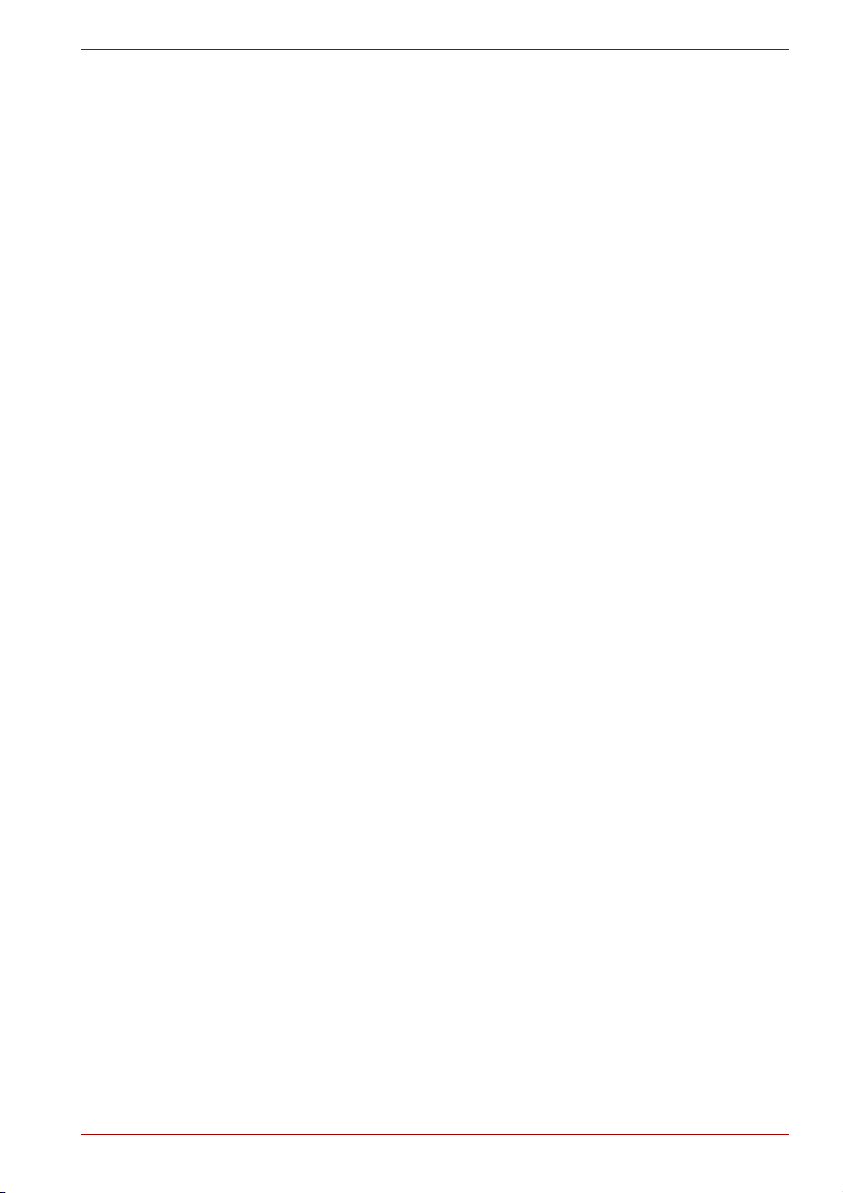
Alkusanat
Onnittelut, olet hankkinut A200-tietokoneen. Tässä kannettavassa
tietokoneessa on loistavat laajennusmahdollisuudet aina multimedialaitteita
myöten, ja se on suunniteltu tarjoamaan luotettavaa ja tehokasta käyttöä
vuosien ajaksi.
Tässä oppaassa kerrotaan A200-tietokoneen asentamisesta ja käytön
aloittamisesta. Lisäksi siinä opastetaan tekemään tietokoneen asetukset,
sen peruskäyttö ja huolehtiminen tietokoneesta, lisälaitteiden käyttö ja
ongelmanratkaisu.
Jos olet uusi tietokoneiden käyttäjä, perehdy tietokoneen ominaisuuksiin,
komponentteihin ja varusteisiin tutustumalla lukuihin A200 Ominaisuudet ja
Tutustuminen. Tutustu sitten lukuun Aloittaminen, jossa käydään vaihe
vaiheelta läpi tietokoneen käyttöönotto.
Jos olet kokenut tietokoneen käyttäjä, lue johdannosta, missä
järjestyksessä käyttöopas etenee, ja tutustu sitten tähän käyttöoppaaseen
selailemalla sitä. Perehdy luvun Erikoisominaisuudet jaksossa A200
Ominaisuudet kuvattaviin erikoisominaisuuksiin, sillä ne poikkeavat
tavallista tietokoneista.
A200
Käyttöoppaan sisältö
Tässä käyttöoppaassa on kymmenen lukua, neljä liitettä ja sanasto.
Luvussa 1, A200 Ominaisuudet, kerrotaan tietokoneen ominaisuuksista,
apuohjelmista ja lisävarusteista.
Luvussa 2, Tutustuminen, perehdytään tietokoneen komponentteihin ja
selitetään niiden toiminta.
Luvussa 3, Aloittaminen, perehdytään tietokoneen käyttöön ja käydään läpi
turvaohjeet sekä työpisteen suunnittelu. Muista lukea kohta, jossa
kerrotaan käyttöjärjestelmän asentamisesta ja esiasennettujen ohjelmien
palauttamisesta.
Luvussa 4, Perustietoja käytöstä, on ohjeita seuraavien laitteiden käytöstä:
kosketuslevy tai Dual Mode Pad -levy, optiset asemat, sisäinen modeemi,
lähiverkko ja langaton lähiverkko. Siinä kerrotaan myös, miten CD- ja DVDROM-levyistä, levykkeistä ja tietokoneesta huolehditaan.
Luvussa 5, Näppäimistö, kerrotaan näppäimistön erikoistoiminnoista, kuten
nuoli- ja numeronäppäimistöstä ja pikanäppäimistä.
Luvussa 6, Virta- ja käynnistystilat, perehdytään tietokoneen virransaantiin.
Käyttöopas xiii
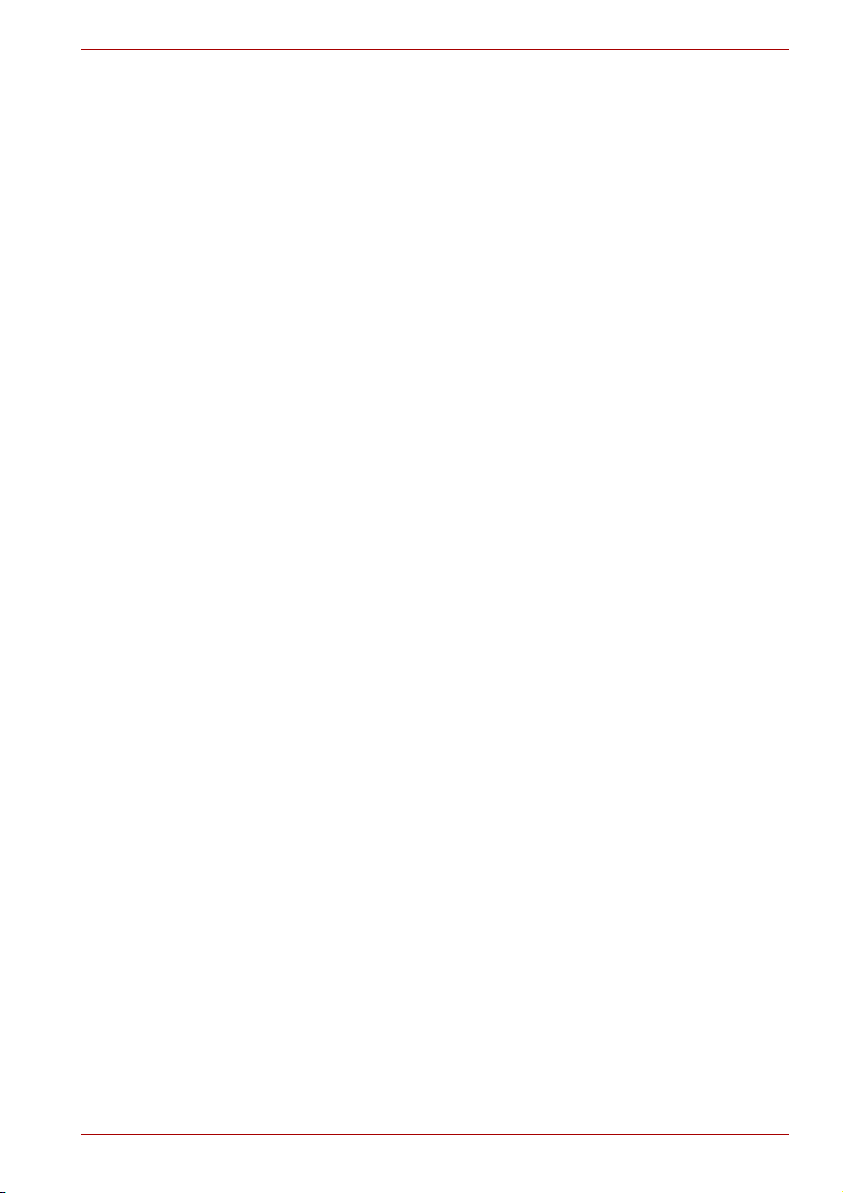
Luvussa 7, HW Setup -ohjelma, kerrotaan TOSHIBA Hardware Setup ohjelmasta.
Luvussa 8, Lisävarusteet, kerrotaan eri lisälaitteista.
Luvussa 9, Vianmääritys, neuvotaan tietokoneen testaamisessa ja
annetaan toimintaohjeita ongelmatilanteisiin.
Luvussa 10, Vastuuvapauslausekkeet, kerrotaan tietokoneeseen liittyvästä
vastuuvapauslausekkeista.
Osassa Liitteet on tietokoneesi tekniset tiedot.
Osassa Sanasto on yleistä tietoteknistä terminologiaa sekä luettelo tässä
tekstissä käytetyistä lyhenteistä.
Merkintätavat
Käyttöoppaassa käytetään seuraavia merkintätapoja.
Lyhenteet
Kun lyhenne esiintyy tekstissä ensimmäistä kertaa, se kirjoitetaan
kokonaan auki. Esimerkki: ROM-muisti (Vain luku -muisti, Read Only
Memory). Lyhenteet ovat myös Sanasto.
Kuvakkeet
Kuvakkeet merkitsevät liitäntöjä, säätimiä ja tietokoneen muita
rakenneosia. Merkkivalopaneelissakin on kuvakkeita, jotka viittaavat niihin
tietokoneen komponentteihin, joista merkkivalot kertovat.
A200
Näppäimet
Käyttöoppaan teksti viittaa monin paikoin näppäimistöön. Silloin käytetään
erilaista kirjasintyyppiä. Esimerkiksi Enter merkitsee Enter-näppäimen
painallusta.
Näppäintoiminnot
Joissakin tapauksissa on painettava samanaikaisesti kahta tai useampaa
näppäintä. Silloin näytetään näppäimet, mutta niiden välissä on +-merkki.
Esimerkiksi Ctrl + C -komento tarkoittaa, että sinun on pidettävä Ctrlnäppäin alhaalla samalla kun painat C-näppäintä. Jos näppäinyhdistelmä
koostuu kolmesta näppäimestä, pidä ensin kahta ensimmäistä näppäintä
painettuna ja paina tämän jälkeen kolmatta näppäintä.
DISKCOPY A: B: Kun toimenpide vaatii jotakin toimintoa,
esimerkiksi hiiren napsauttamista tai tekstin
syöttämistä, kuvakkeen nimi tai syötettävä teksti
on merkitty vasemmalla olevalla fontilla.
Käyttöopas xiv
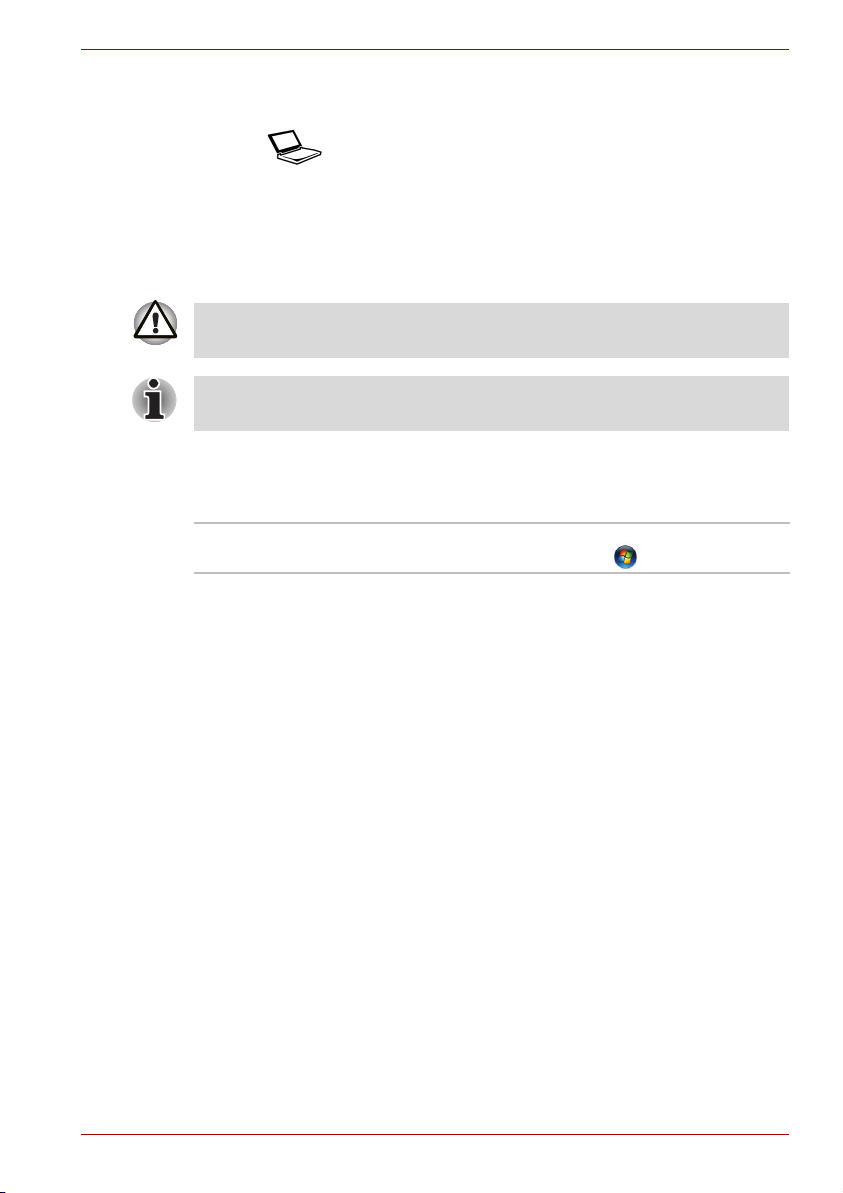
Display (Näyttö)
Tietokoneen luomien ikkunoiden tai kuvakkeiden
nimet tai teksti kuvataan tällä kirjasintyypillä.
ABC
Viestit
Viestit kiinnittävät huomiosi tärkeisiin asioihin. Ne on kuvattu näin.
Ota huomioon! Varoittaa, että tietokoneen ohjeiden vastainen käyttö voi
johtaa tietojen tai laitteiston vaurioitumiseen.
Ole hyvä ja lue. Vihje tai neuvo, joka auttaa saamaan tietokoneesta kaiken
hyödyn irti.
Terminologia
Tämän asiakirjan termeillä on seuraavat merkitykset:
Käynnistä Sana Käynnistä viittaa Microsoft
Vista™ -käyttöjärjestelmän -painikkeeseen
®
A200
Windows
Toimitussisällön tarkistusluettelo
Avaa tietokone pakkauksestaan. Säilytä pakkausmateriaali mahdollista
myöhempää käyttöä varten. Tarkista, että toimitus sisältää nämä:
Laitteisto
■ A200-sarjan kannettava tietokone
■ Muuntaja ja virtajohto
■ USB-levykeasema (sisältyy joidenkin mallien toimitukseen)
■ Puhelinjohto modeemia varten (lisävaruste)
Ohjelmisto
■ Seuraavat ohjelmistot on esiasennettu kiintolevylle:
Microsoft
■
■ DVD Video Player
■ TOSHIBA Disc Creator
■ TOSHIBA Direct Disc Writer
■ TOSHIBA ConfigFree
■ TOSHIBA Assist
■ TOSHIBA SD Memory Card Format *
Käyttöopas xv
® Windows Vista™
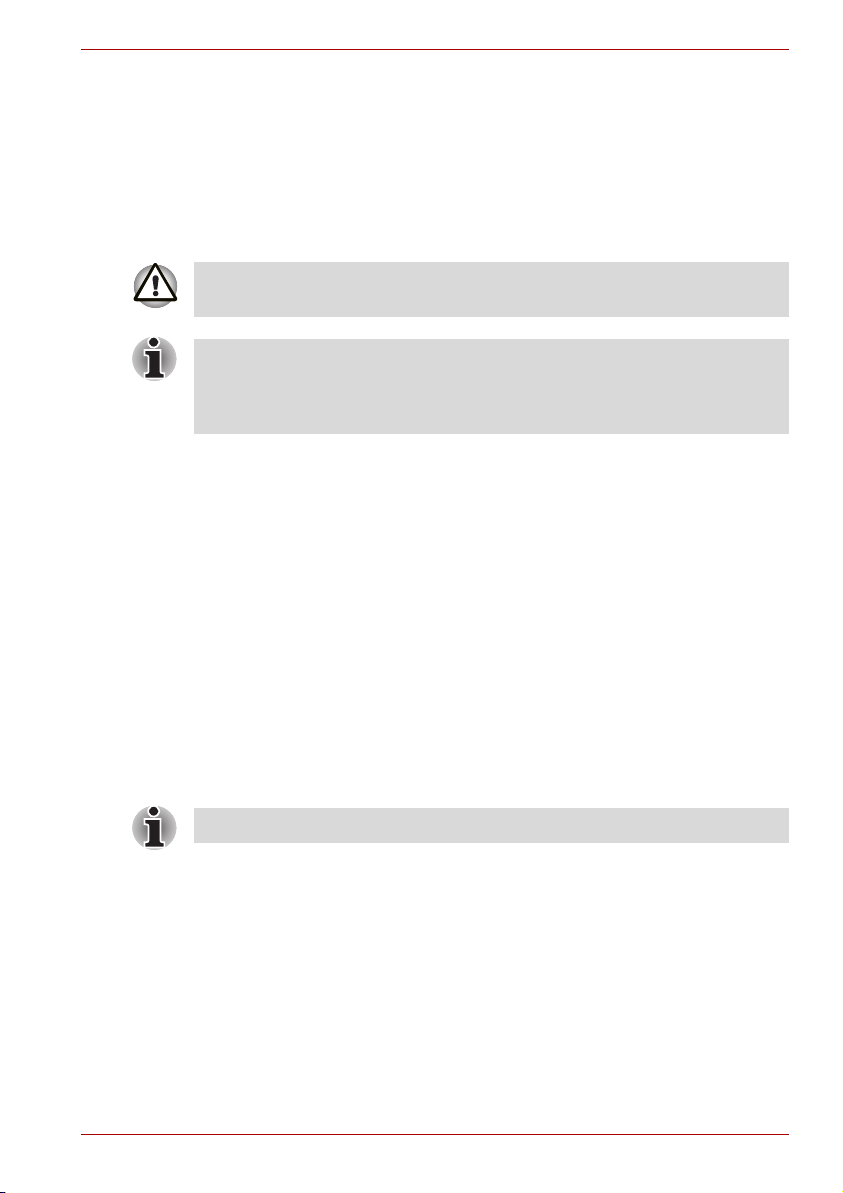
■ TOSHIBA Acoustic Silencer
■ TOSHIBA HW Setup (laitteistoasetusapuohjelma):
■ TOSHIBA Value Add Package -apuohjelma
■ TOSHIBA Supervisor Password -apuohjelma
■ Ulead DVD MovieFactory
®
■ Sähköinen käyttöopas
* Kaikissa malleissa ei ole tätä ohjelmaa.
Järjestelmä ei ehkä toimi kunnolla, jos käytät muita kuin TOSHIBAn
esiasentamia tai toimittamia ohjaimia.
SD Memory Card Format Utility ja muut SD-korttitoiminnot sisältyvät
TOSHIBA SD Memory -apuohjelmiin. Voit poistaa SD-apuohjelmat
valitsemalla Käynnistä Ohjauspaneeli Poista ohjelman asennus ja
valitsemalla TOSHIBA SD Memory Utilities.
Kirjallinen aineisto
■ Tietokoneen käyttöoppaat:
■ Käyttöopas, A200-sarjan tietokone
■ A200-sarjan pikaopas
■ Microsoft
mallien toimitukseen)
■ Turvaopas
■ Ta ku u ti e do t
®
Windows Vista™ -käyttöohjepakkaus (sisältyy joidenkin
A200
Varmuuskopiointi ja lisäohjelmistot
■ Palautus-DVD-ROM-levy
■ Windows Anytime Upgrade DVD (sisältyy toimitukseen joillakin
alueilla)
Jos jotakin puuttuu, ota yhteys Toshiba-kauppiaaseesi.
Käyttöopas xvi
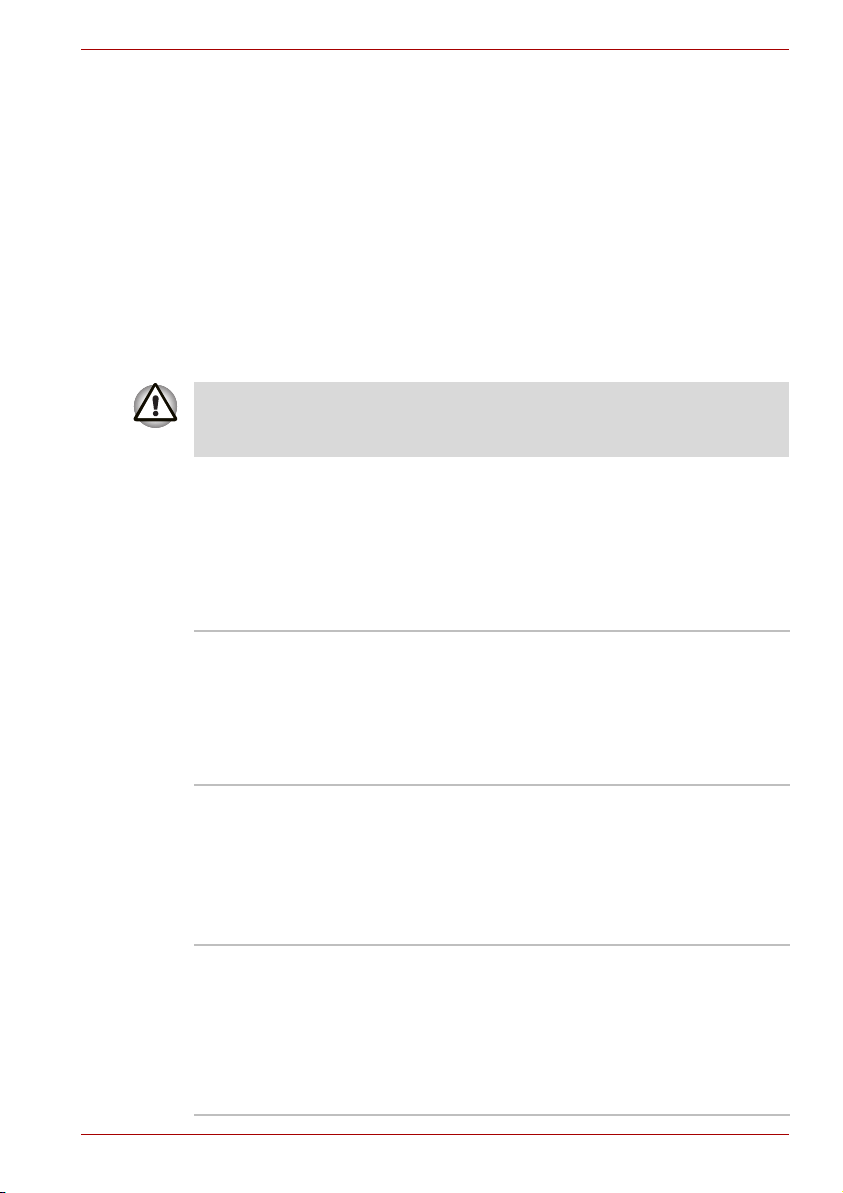
A200 Ominaisuudet
Tässä luvussa kuvataan tietokoneen erikoisominaisuudet, lisätoiminnot ja
lisävarusteet.
Jotkin tässä käyttöoppaassa kuvatuista ominaisuuksista eivät toimi
kunnolla, jos otat käyttöön jonkin muun kuin Toshiban esiasentaman
käyttöjärjestelmän.
Ominaisuudet
Löydät lisätietoja ostamasi mallin laitekokoonpanosta oman maasi
verkkosivustosta.
Prosessori
A200 Ominaisuudet
Luku 1
Määräytyy mallin mukaan:
■ Intel® Core™ 2 Duo -prosessori tai uudempi
■ Intel
■ Intel
■ Intel
®
Core™ Duo -prosessori tai uudempi
®
Pentium® Dual Core -prosessori tai
uudempi
®
Celeron® M -prosessori tai uudempi
Prosessorin vastuunpoistolauseke
Katso lisätietoja prosessorin vastuunpoistolausekkeesta luvun 10
kohdassa Vastuuvapauslausekkeet.
Piirisarja
■ Mobile Intel 945PM/945GM/943GML Express
-piirisarja
■ Realtek High Definition Audio Codec
ALC861D
■ TI-kortinlukija & Firewire-liitäntä (1394a)
PCI 8402
■ RTL8101E 10M/100M LAN -verkkosovitin
Käyttöopas 1-1
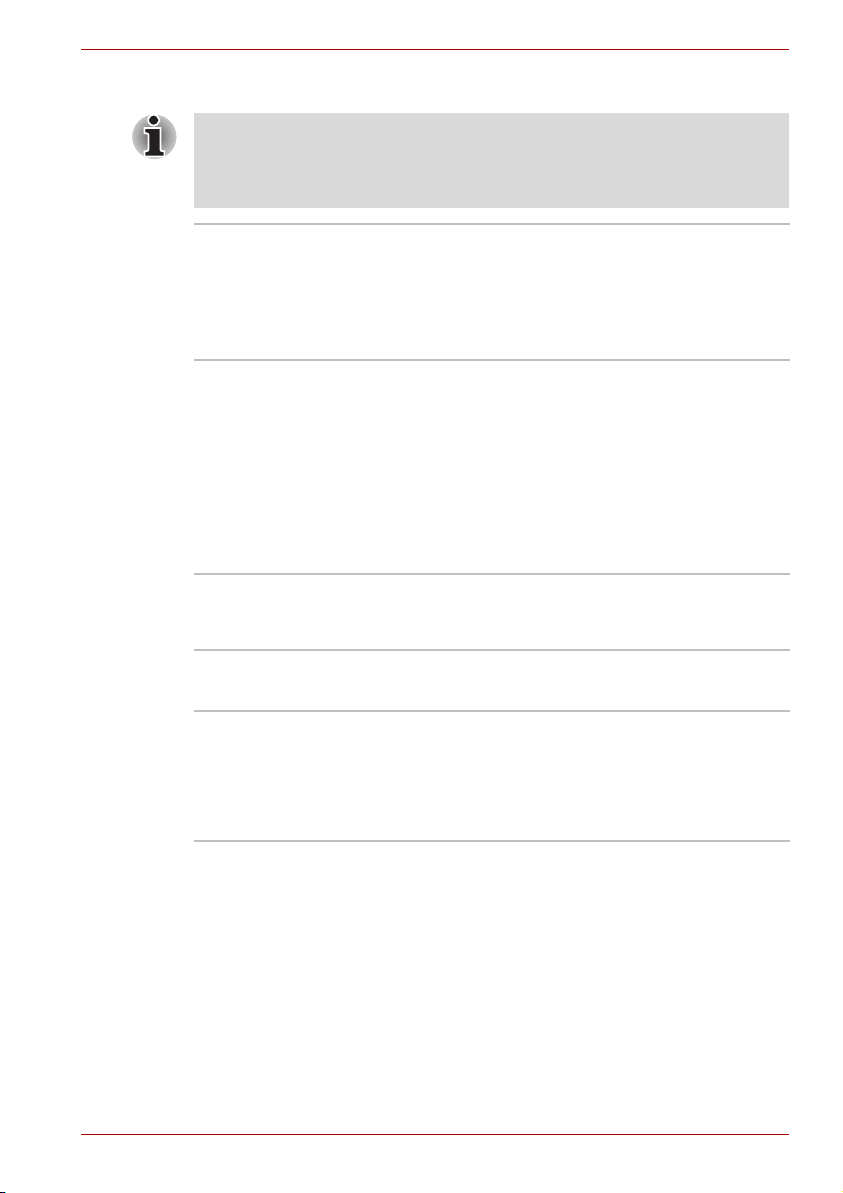
A200 Ominaisuudet
Muisti
Tietokoneen näyttömuistina käytetään osaa päämuistista. Tämä voi
vähentää käytettävissä olevan muistin määrää. Näyttömuistiksi varattavan
muistin määrä määräytyy grafiikkajärjestelmän, sovellusten, muistin
määrän ja muiden tekijöiden perusteella.
Paikka Kaksi DDRII SO-DIMM -muistipaikkaa, enintään
4 Gt Intel 945PM/GM -piirisarjalle tai enintään
2 Gt Intel 943GML -piirisarjalle, päivitettävissä
muistilaajennuspaikan avulla.
Suurin lisättävä muistin määrä määräytyy
ostamasi järjestelmän mukaan.
Tason 2 välimuisti Määräytyy mallin mukaan.
■ Intel
■ Intel
■ Intel® Pentium® Dual Core -prosessori,
■ Intel
Näyttömuisti Määräytyy mallin mukaan:
■ NVIDIA GeForce Go 7300, enintään 256 Mt
®
Core™ 2 Duo -prosessori, jossa 4 Mt:n
tai 2 Mt:n tason 2 välimuisti
®
Core™ Duo -prosessori, jossa 2 Mt:n
tason 2 välimuisti
jossa 2 Mt:n tason 2 välimuisti
®
Merom Celeron® M -prosessori,
jossa 1 Mt:n tason 2 välimuisti
VRAM (GDDR2)
BIOS
■ 1 MB Flash ROM -muistia BIOS-käyttöön
■ Tukee muistin tallettamista kiintolevyyn
■ Tukee järjestelmän ohjaamista
näppäinyhdistelmien avulla
■ Täysin ACPI 1.0b -yhteensopiva
Käyttöopas 1-2
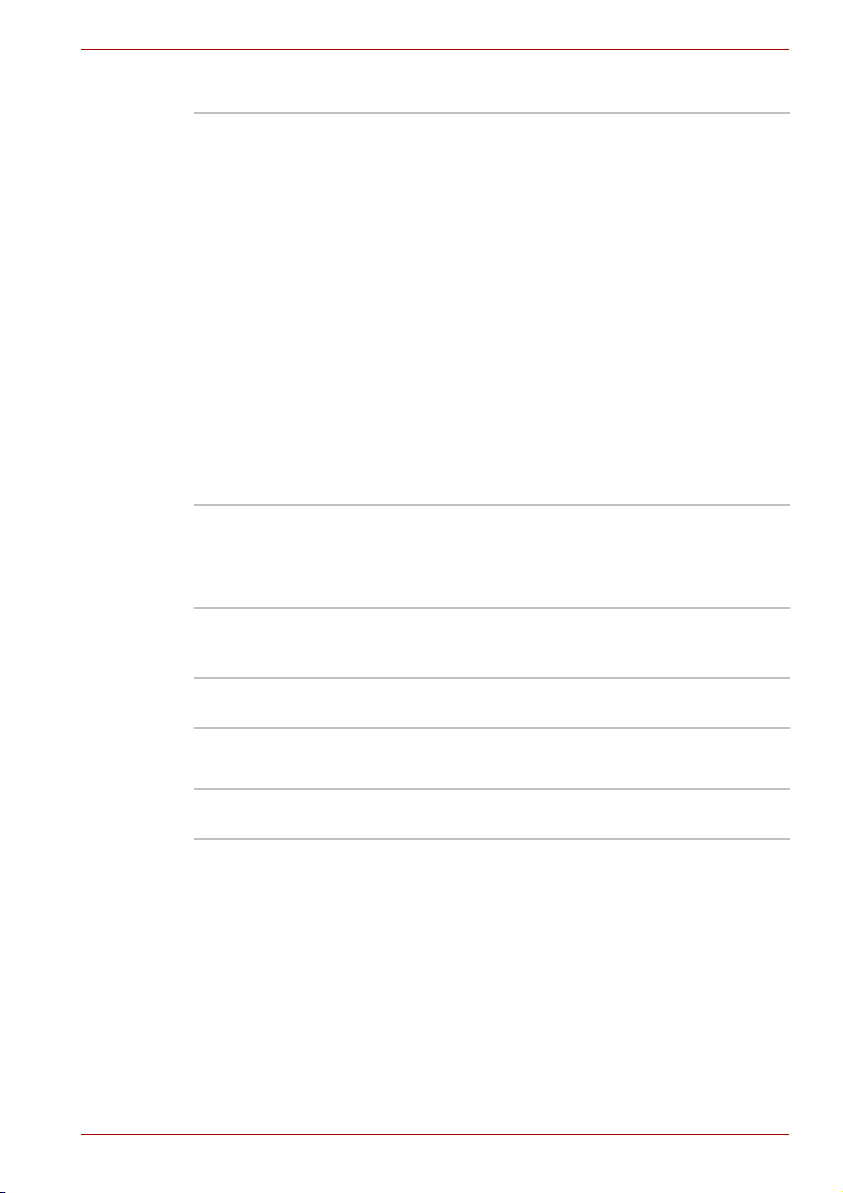
Virta
A200 Ominaisuudet
Akku 3-kennoinen älykäs litium-ioniakku,
10,8 V/2000 mAh
6-kennoinen älykäs litium-ioniakku,
10,8 V/4000 mA
9-kennoinen älykäs litium-ioniakku,
10,8 V/6000 mAh
Latausaika akun täyttämiseksi on noin 12 tuntia
tai enemmän, kun tietokoneeseen on kytketty
virta.
Latausaika täyteen on noin 4 tuntia, kun
tietokoneesta on sammutettu virta.
9-kennoinen akku purkautuu valmiustilassa
1,5 päivässä, 6-kennoinen akku 1 päivässä ja
3-kennoinen akku 0,5 päivässä.
Akku tyhjenee noin 1 kuukauden kuluessa, kun
tietokoneesta on sammutettu virta.
* Akun saatavuus riippuu mallista.
Vastuunpoistolauseke (akun kesto)
Akun vastuunpoistolausekkeesta löydät lisätietoja luvun 10 kohdasta
Vastuuvapauslausekkeet.
RTC-paristo Paristo pitää kellon (Real Time Clock), kalenterin
ja asetustiedot ajassa. RTC-pariston virta riittää
noin kuukaudeksi ilman ulkoista virtalähdettä.
Muuntaja Muuntaja antaa tietokoneelle virtaa ja lataa akun,
jos sitä on ladattava. Virtajohto voidaan irrottaa.
Levykeasemalaitteet
USB-levykeasema (lisävaruste), riippuu
ostamastasi mallista
Käyttöopas 1-3
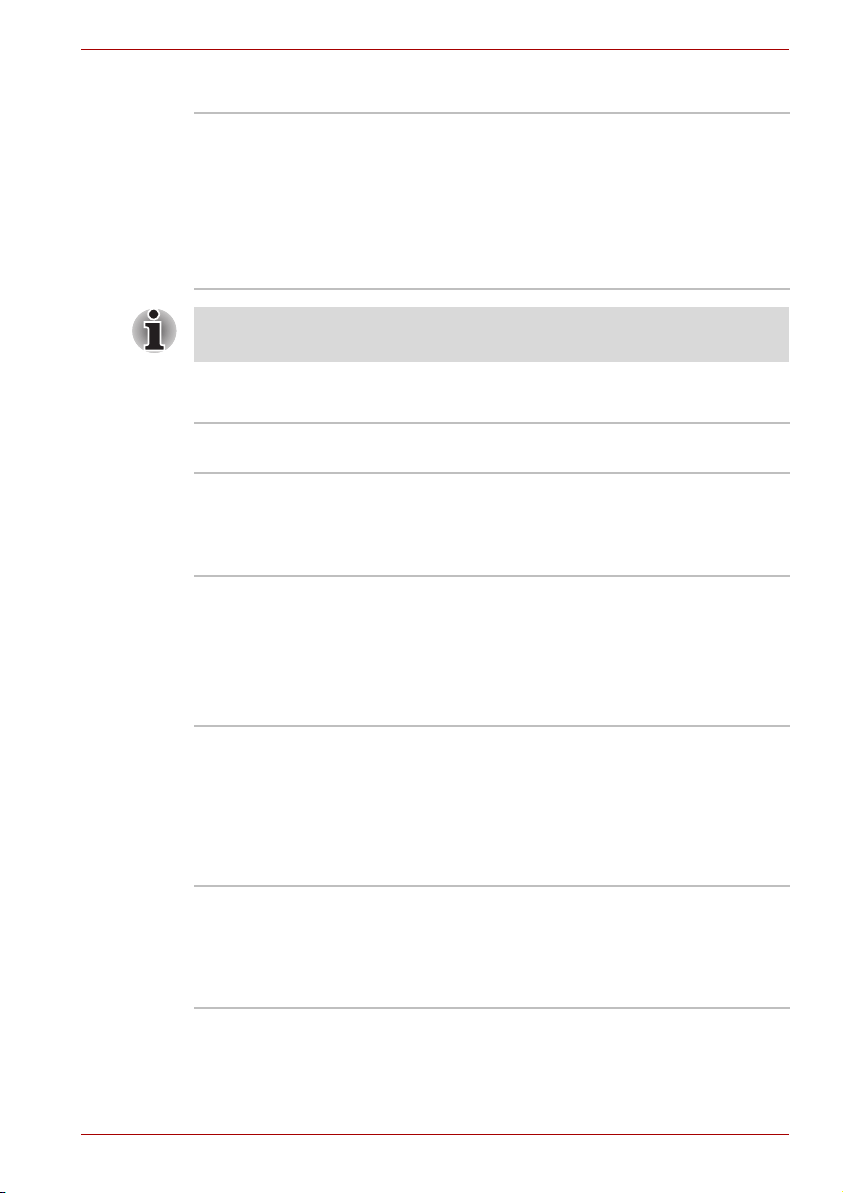
A200 Ominaisuudet
Kosketuslevy tai Dual Mode Pad
Rannetuessa on kosketuslevy tai Dual Mode Pad
ja ohjainpainikkeet, joiden avulla voit ohjata
osoitinta näytöllä.
Oletustilassa Dual Mode Pad toimii tavallisen
kosketuslevyn tapaan, ja voit siirtyä Dual Mode tilaan napsauttamalla kosketuslevyn oikeaa
yläkulmaa. Kun samaa kulmaa napsautetaan
uudelleen, se palaa tavalliseen osoitustilaan.
Kosketuslevyn oikean reunan äänenvoimakkuuden säätö ja
tulostuspainike eivät toimi kaikissa sovelluksissa.
Display (Näyttö)
15,4 tuuman TFT-näyttö, tarkkuus
1 280 x 800 kuvapistettä (vaaka x pysty).
Näytön vastuunpoistolauseke
Katso lisätietoja näytön vastuunpoistolausekkeesta luvun 10 kohdasta
Vastuuvapauslausekkeet.
Grafiikkaohjain
■ Intel 945GM/943GML
■ NVIDIA GeForce Go 7300
(Näytön ohjaimen piirisarja määräytyy mallin
mukaan.)
Näytönohjain maksimoi näytön suorituskyvyn.
Lisätietoja on liitteen B kohdassa Näyttötilat.
Grafiikkaprosessorin vastuunpoistolauseke
Katso lisätietoja grafiikkaprosessorin vastuunpoistolausekkeesta luvun 10
kohdasta Vastuuvapauslausekkeet.
Levyt
Sisäinen kiintolevy 9,5 mm:n kiintolevyasema
Käyttöopas 1-4
(60/80/120/160/200 + 200 Gt)
2,5 tuuman kiintolevyasema
(250/300 Gt)
Serial ATA 1.0
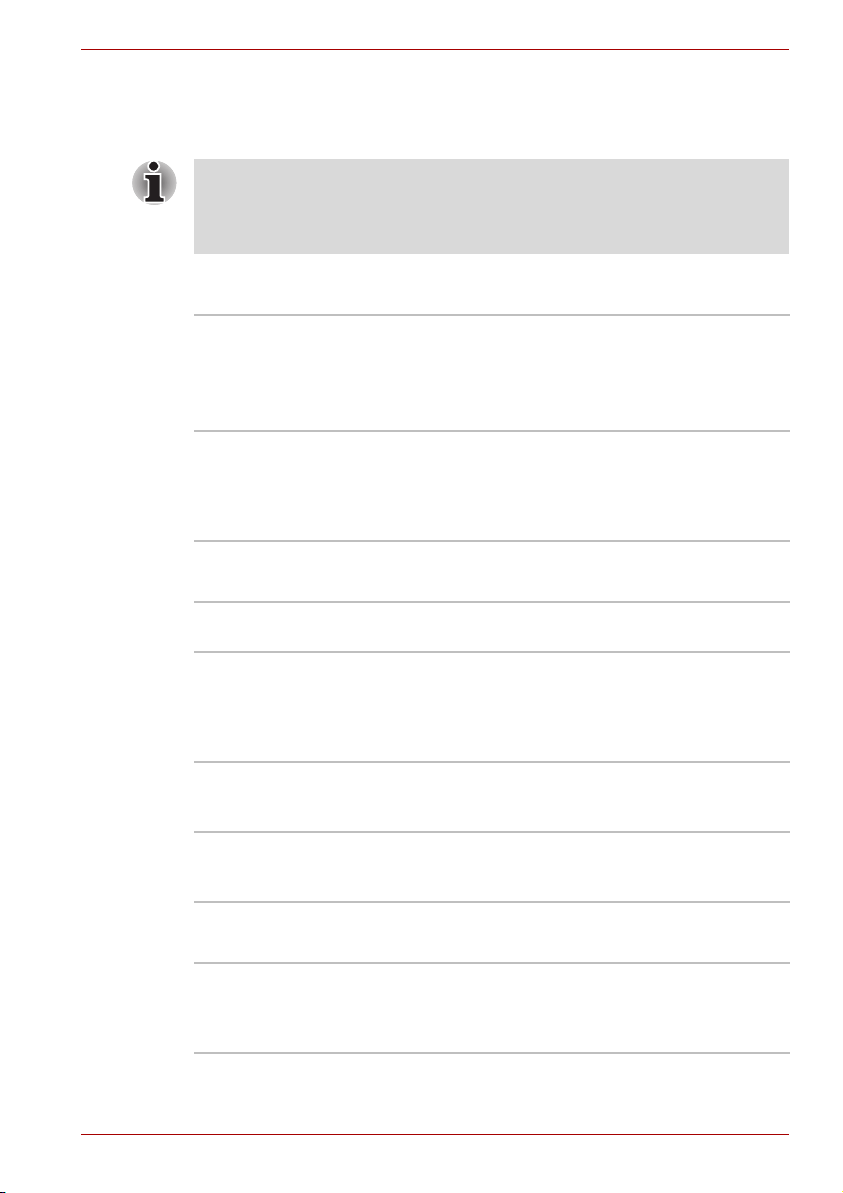
A200 Ominaisuudet
Vastuunpoistolauseke (kiintolevyn kapasiteetti)
Katso lisätietoja kiintolevyn kapasiteetin vastuunpoistolausekkeesta
luvun 10 kohdasta Vastuuvapauslausekkeet.
Tämän sarjan tietokoneessa voi olla erilaisia optisia asemia. Kysy
jälleenmyyjältä lisätietoja saatavilla olevista optisista asemista. Katso
lisätietoja optisen aseman käyttämisestä luvun 4 kohdasta Perustietoja
käytöstä.
Paikat (riippuu kokoonpanosta)
Multiple Digital Media
-kortti
(SD/SDHC/MMC
/MS/MS Pro/xD)
Express Card ExpressCard-laajennuspaikassa voi käyttää
Käyttämällä tätä laajennuspaikkaa on mahdollista
siirtää tietoja helposti muista laitteista, esimerkiksi
digitaalikameroista tai PDA-laitteista, joissa
käytetään Flash-muistia.
Voit käyttää muistimoduulia tässä korttipaikassa.
kahta vakiokokoista korttia: ExpressCard/34korttia tai ExpressCard/54-korttia. ExpressCardkortti on PCI Express- ja USB-liitäntätekniikkoihin
perustuva pieni lisäkortti.
Portit (vaihtelee eri kokoonpanoissa)
Ulkoinen näyttö 15-nastainen analoginen VGA-liitäntä.
VESA DDC2B - yhteensopiva.
Lyhenne sanoista
Universal Serial Bus.
i.LINK (IEEE1394a) Tämä liitäntä tekee mahdolliseksi nopean
TV-ulostulo 4-nastainen S-Video-liitäntä on yhteensopiva
Tietokoneessa on neljä USB 2.0 -standardin
vaatimukset täyttävää USB-liitäntää. Niiden
tiedonsiirtonopeus on 40 kertaa nopeampi kuin
USB 1.1 -standardin liitäntöjen. Tietokone tukee
myös tätä vanhempaa standardia.
tietoliikenteen tietokoneen ja ulkoisen laitteen,
esimerkiksi videokameran, välillä.
PAL- ja NTSC-TV-standardien kanssa. Siinä on
Macrovision 7.02 -kopiosuojatuki.
Multimedia
Nettikamera, jossa
integroitu mikrofoni
(riippuu laitteistokokoonpanosta)
Käyttöopas 1-5
Integroidun verkkokameran avulla voit tallentaa
tai lähettää valokuvia tai videokuvaa.
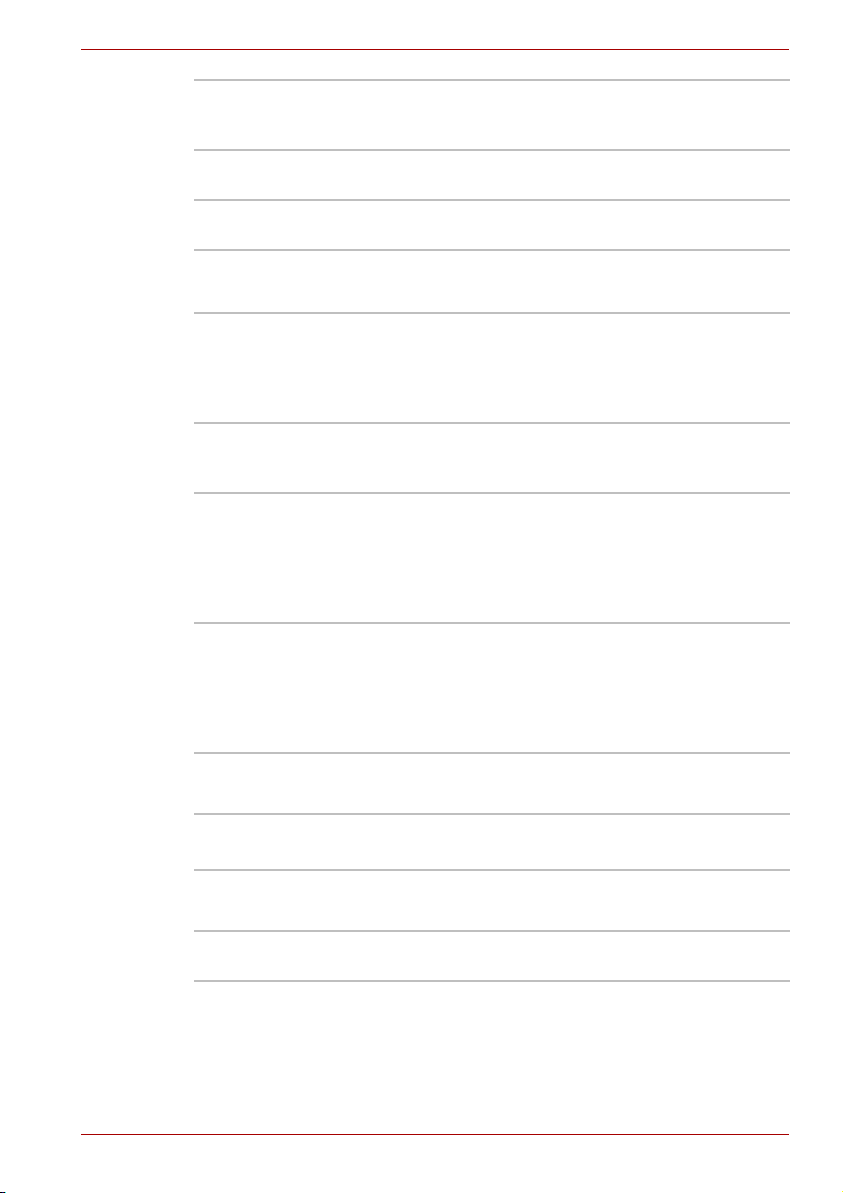
A200 Ominaisuudet
®
Äänijärjestelmä Tietokoneen oma Windows
äänijärjestelmä sisältää sisäiset kaiuttimet sekä
liitännät ulkoiselle mikrofonille ja kuulokkeille.
Kuulokeliitäntä Voit yhdistää ulkoiset kuulokkeet tai kaiuttimet
tavallisen 3,5 mm:n stereoliittimen avulla.
Mikrofoniliitäntä Tavalliseen 3,5 mm:n mikrofoniliitäntään liitetään
monomikrofoni.
-yhteensopiva
Tietoliikenne (kokoonpanon mukaan)
Modeemi Sisäinen modeemi tarjoaa tietoliikenne- ja telefax-
Lähiverkko Tietokone tukee Ethernet LAN- (10 Mbps,
Langaton lähiverkko Tietokoneessa on sisäänrakennettu langaton
Bluetooth Bluetooth on lyhyen kantomatkan langaton
yhteydet. Se tukee alueen mukaan V.92- ja
V.90-tekniikoita. Siinä on puhelinverkkoliitäntä.
Tietoliikennenopeus riippuu analogisten
puhelinyhteyksien laadusta.
10BASE-T) ja Fast Ethernet LAN (100 Mbps,
100BASE-Tx) -verkkoja.
LAN-minikortti, joka on yhteensopiva seuraavia
standardeja tukevien langattomien järjestelmien
kanssa: 802.11a/b/g/n, 802.11a/b/g ja 802.11b/g.
Se käyttää jatkuvaa kanavanvalintaa (5 GHz tai
2.4 GHz) ja pystyy käyttämään useita kanavia.
tekniikka. Sen avulla muodostetaan laitteiden
välinen PAN-verkko (lyhenne sanoista Personal
Area Networks), joka voi koostua esimerkiksi
kannettavista tietokoneista, matkapuhelimista ja
digitaalikameroista.
Tietoturva
Käynnistyssalasana
Kahden tason salasanat
Turvavaijeripaikka
Tietokone voidaan kiinnittää esimerkiksi pöytään
tai lämpöpatteriin.
Erikoisominaisuudet
TOSHIBA-tietokoneen erikoisominaisuudet kuvataan tässä kohdassa.
Käyttöopas 1-6
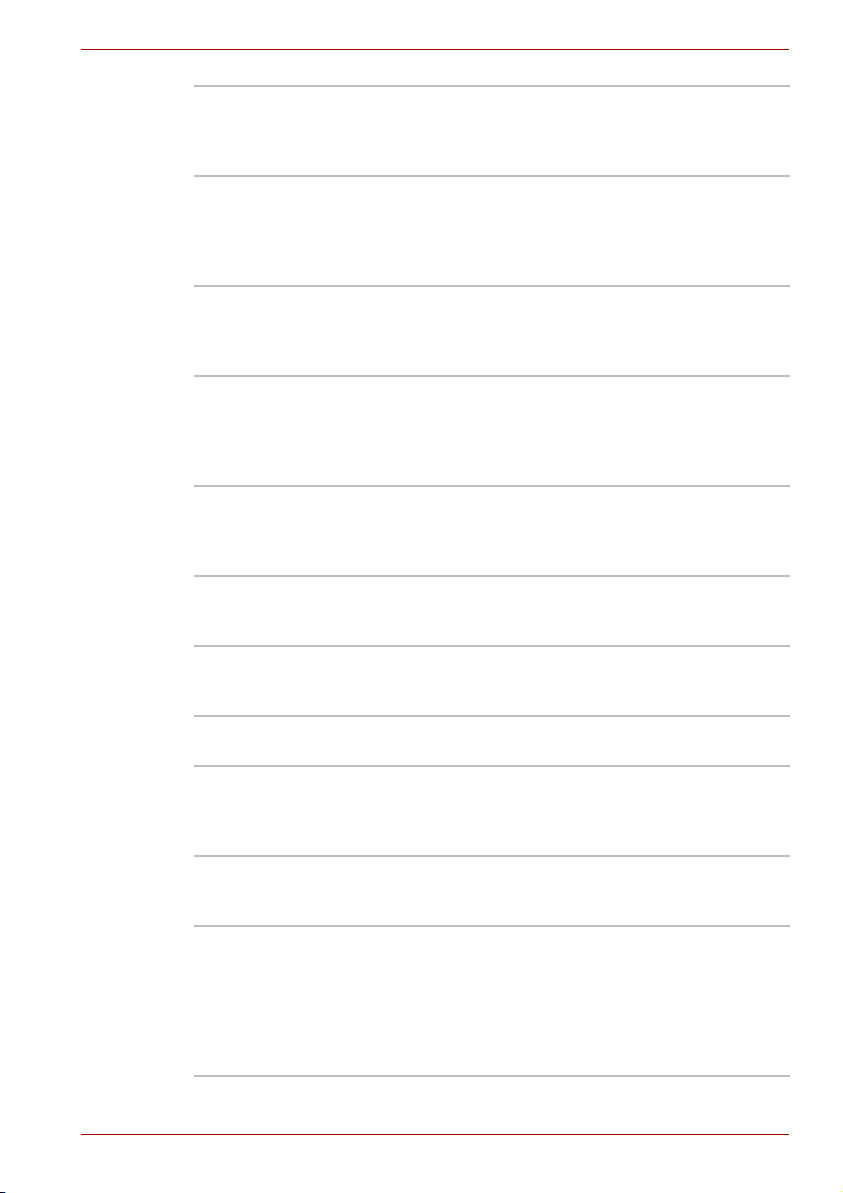
A200 Ominaisuudet
TOSHIBA Value
Added Package
Pikanäppäimet ovat näppäinyhdistelmiä, joiden
avulla voidaan muuttaa järjestelmän
kokoonpanoa suoraan näppäimistöstä,
tarvitsematta käynnistää asetusohjelmaa.
Näytön automaattinen
pimentäminen
Virran säästämiseksi näyttö voidaan pimentää,
jos sitä ei ole käytetty määritettynä aikana. Näyttö
palautetaan normaalitilaan, kun osoitinlaitteeseen
tai näppäimistöön kosketaan. Voit määrittää ajan
Virranhallinnan asetuksissa.
Kiintolevyaseman
automaattinen
pysäyttäminen
Jos kiintolevyä ei ole käytetty aikaan, jonka
pituuden voit valita, se pysäytetään. Kun sitä taas
tarvitaan, se käynnistyy. Voit määrittää ajan
Virranhallinnan asetuksissa.
Järjestelmän
automaattinen
valmius- ja lepotila
Tämä ominaisuus siirtää tietokoneen
valmiustilaan tai lepotilaan, kun se on ollut
käyttämättä määritetyn ajan. Voit määrittää ajan
ja valita joko valmiustilan tai lepotilan
Virranhallinnan asetuksissa.
Nuolinäppäimistö Osa näppäimistöstä voidaan asettaa numero- tai
nuolinäppäimistöksi. Löydät ohjeita
nuolinäppäimistön käyttämisestä osasta Nuoli- ja
numeronäppäimet luvussa 5, Näppäimistö.
Käynnistyssalasana Käytettävissä on kaksi suojaustasoa: ylläpitäjän ja
käyttäjän salasanat. Voit estää niiden avulla
tietokoneen luvattoman käytön.
Akunsäästötila Tämä toiminto säästää akun varausta. Voit
määrittää virranhallinta-asetukset
Virranhallinnassa.
Pikasuojaus Tiedot pysyvät turvassa, sillä voit lukita
tietokoneen pikanäppäin-toiminnolla
Virran
sammuttaminen
sulkemalla näyttö
Tietokoneesta sammutetaan virta, kun näyttö
suljetaan. Tietokone käynnistetään uudelleen,
kun näyttö avataan. Voit määrittää asetukset
Virranhallinnassa.
Automaattinen
siirtyminen lepotilaan
akun tyhjentyessä
Kun akku uhkaa tyhjentyä, tietokone siirtyy
automaattisesti lepotilaan ja sammuttaa virtansa.
Voit määrittää asetukset Virranhallinnassa.
Lepotila Lepotilaan siirryttäessä tietokoneen muistin
sisältö tallennetaan kiintolevylle. Päämuistin
sisältö tallennetaan kiintolevyyn. Kun tietokone
palaa valmiustilasta normaalitilaan, voit jatkaa
työskentelyä kohdasta, jossa olit ennen
valmiustilaan siirtymistä. Lisätietoja on kohdassa
Virran sammuttaminen luvussa 3, Aloittaminen.
Käyttöopas 1-7
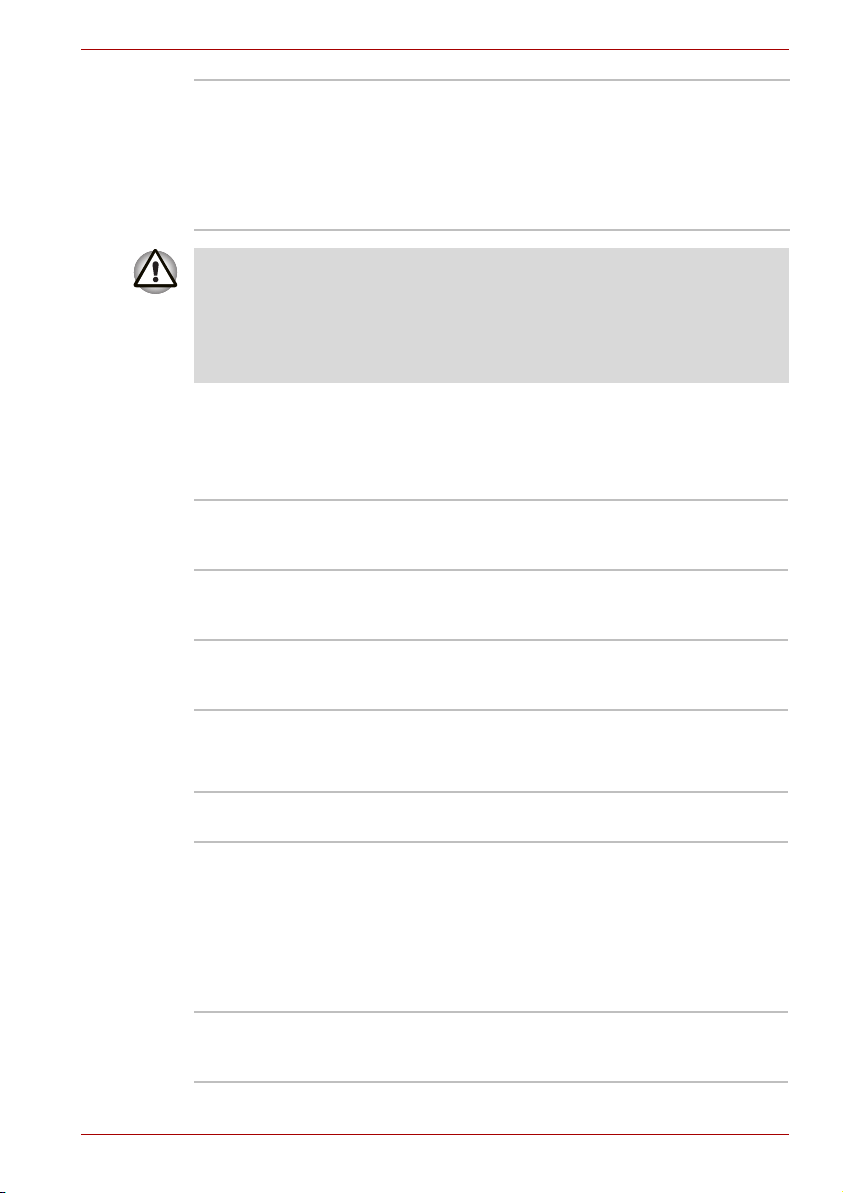
A200 Ominaisuudet
Valmiustila Valmiustilassa tietokoneen virta pysyy kytkettynä,
■ Tallenna tiedot ennen valmiustilaan siirtymistä.
■ Älä lisää tai poista muistia, kun tietokone on valmiustilassa. Tietokone
tai moduuli voi vioittua.
■ Älä irrota akkua, kun tietokone on valmiustilassa. Muuten voit menettää
muistin sisällön.
mutta prosessori ja muut laitteet ovat lepotilassa.
Valmiustilassa virran merkkivalo vilkkuu
oranssina. Tietokone siirtyy valmiustilaan
lepotilan asetuksista riippumatta. Lisätietoja on
kohdassa Virran sammuttaminen luvussa 3,
Aloittaminen.
TOSHIBA Value Added Package
Tässä osassa kerrotaan tietokoneeseen valmiiksi asennetuista TOSHIBAohjelmista.
TOSHIBAvirransäästäjä
TOSHIBA-painiketuki Tämä apuohjelma ohjaa tietokoneen
TOSHIBA PC
Diagnostic Tool
TOSHIBA Flash Cards Tämä apuohjelma tukee seuraavia toimintoja:
TOSHIBA Components
Common Driver
Toshiba Accessibility helppokäyttötoiminnot
TOSHIBA Zooming apuohjelma
TOSHIBA-virransäästäjä mahdollistaa
virrankäytön hallinnan käyttötarkoituksen
mukaan.
painikkeiden toimintoja. Voit valita, mikä sovellus
painikkeella avataan.
TOSHIBA PC Diagnostic Tool tuo näkyviin
tietokoneen perustiedot. Sen avulla voi testata
myös sisäisten laitteiden toiminnan.
■ Näppäinyhdistelmät
■ Toshiba-apuohjelmien käynnistystoiminto
TOSHIBA-komponenttien yleinen ohjain sisältää
Toshiban apuohjelmien tarvitseman moduulin.
TOSHIBA Accessibility -apuohjelman avulla
liikuntarajoitteiset henkilöt voivat helpommin
käyttää TOSHIBA-pikanäppäinten toimintoja.
Tämän apuohjelman avulla voit määrittää
Fn-näppäimen jäämään hetkeksi pohjaan. Silloin
painat sitä kerran, vapautat sen ja painat jotain
F-näppäintä. Fn-näppäin pysyy aktiivisena,
kunnes jotain toista painiketta painetaan.
Tämän apuohjelman avulla voit laajentaa tai
pienentää kuvakkeiden kokoa työpöydällä tai
käyttää zoomausta sovellusikkunassa.
Käyttöopas 1-8
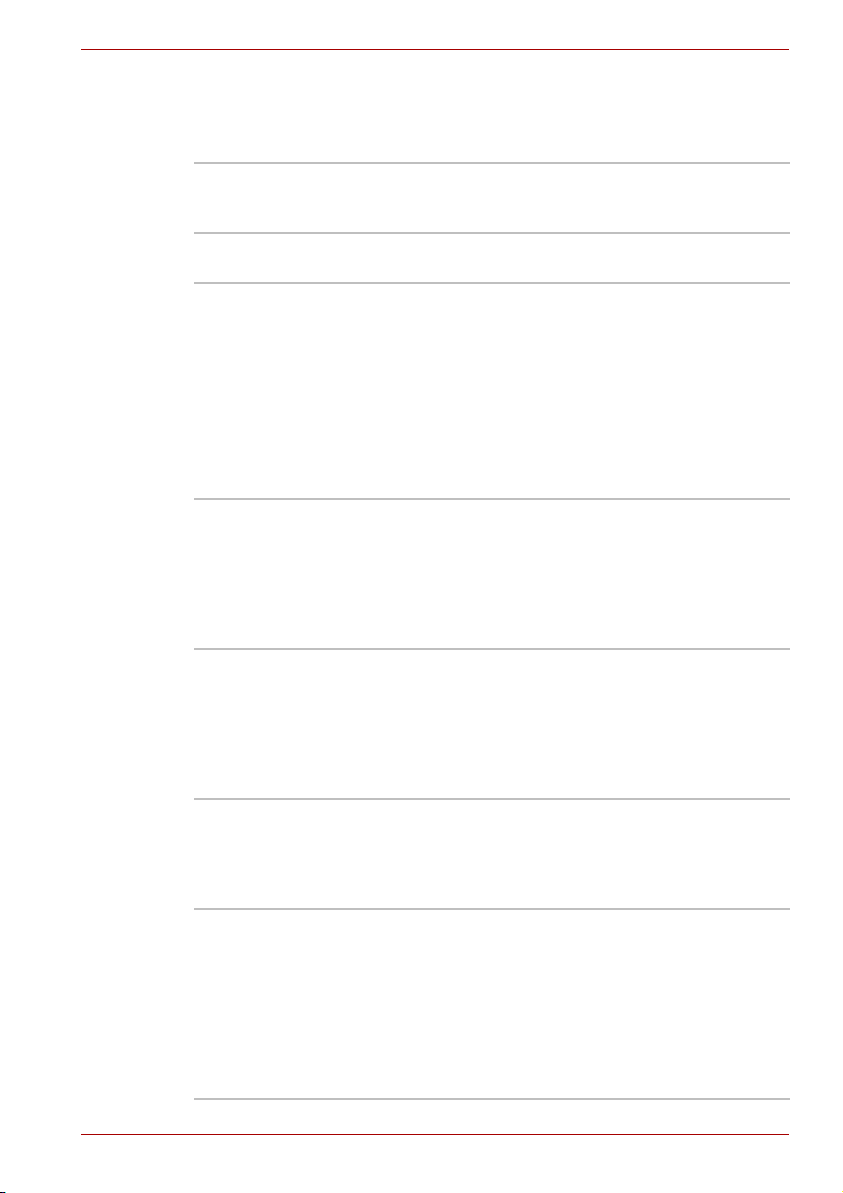
Apuohjelmat ja sovellukset
Tässä jaksossa kuvataan esiasennetut apuohjelmat. Lisätietoja on niiden
sähköisissä käyttöoppaissa tai readme.txt-tiedostoissa.
TOSHIBA Assist TOSHIBA Assist on graafinen käyttöliittymä,
jonka avulla saat näyttöön ohjeita ja voit käyttää
palveluita.
DVD Video Player DVD-soiton toistaa DVD-videokuvaa näytössä
näkyvän käyttöliittymän ja toimintojen avulla.
TOSHIBA ConfigFree
TOSHIBA Disc
Creator
TOSHIBA DVD-RAM apuohjelma
TOSHIBA Hardware
Setup
CD/DVD-aseman
Acoustic Silencer
ConfigFree on joukko apuohjelmia, jotka
helpottavat tietoliikennelaitteiden ja
verkkoyhteyksien hallintaa. Lisäksi ConfigFree
mahdollistaa tietoliikenneongelmien paikantamisen
sekä profiilien laatimisen työskentelypaikkojen
vaihtamisen helpottamiseksi.
Voit käynnistää ConfigFree-ohjelman
napsauttamalla Käynnistä-painiketta ja
valitsemalla Kaikki ohjelmat - TOSHIBA -Verkko ConfigFree.
Voit luoda eri tallennusmuodoissa olevia
CD-levyjä, esimerkiksi ääni-CD-levyjä, joita voi
kuunnella tavallisella CD-soittimella, ja tieto-CDlevyjä, joihin voit tallentaa kiintolevyssäsi olevia
tiedostoja ja kansioita. Tätä ohjelmaa voi käyttää
malleissa, joissa on CD-RW/DVD- tai DVD Super
Multi -asema.
TOSHIBA DVD-RAM -apuohjelman avulla voit
alustaa ja kirjoitussuojata DVD-RAM-levyn. Tämä
apuohjelma sisältyy TOSHIBA Disc Creator moduuliin. Voit käynnistää TOSHIBA DVD-RAM apuohjelman valikkopalkista seuraavasti. Valitse
Kaikki ohjelmat TOSHIBA CD&DVDsovellukset DVD-RAM-apuohjelma.
Voit määrittää mieleisesi laitteisto- ja
oheislaiteasetukset. Avaa apuohjelma
napsauttamalla Käynnistä ja valitse Kaikki
ohjelmat TOSHIBA Apuohjelmat
HWSetup.
Tämän apuohjelman avulla voit säätää
CD-aseman lukunopeuden. Voit määrittää
normaalitilan (Normal Mode), joka käyttää
asemaa sen maksiminopeudella, jolloin pääset
tietoihin käsiksi nopeasti, tai hiljaisen tilan
(Quiet Mode), joka käyttää ääni-CD-levyjä
yksinkertaisella nopeudella ja voi hiljentää
aseman toimintaääntä. Se ei vaikuta
DVD-levyihin.
A200 Ominaisuudet
Käyttöopas 1-9

A200 Ominaisuudet
Ulead DVD Movie
Factory
Windows Mobility
Center
Lisälaitteet
Lisävarusteet auttavat saamaan tietokoneesta kaiken hyödyn irti. Saatavilla
on seuraavia lisävarusteita:
Muistimoduulit Tietokoneeseen voidaan asentaa kaksi
Käytä vain PC4200- ja PC5300*-yhteensopivia DDRII-muistimoduuleita.
Kysy lisätietoja TOSHIBA-jälleenmyyjältä.
* DDRII:n saatavuus riippuu mallista.
®
for TOSHIBA
Voit muokata digitaalista videota, tehdä
DVD-videon ja käyttää Label Flash -toimintoa.
Mobility Center mahdollistaa useiden
kannettavanietokoneen asetuksen määrittämisen
yhden ikkunan avulla. Käyttöjärjestelmän
oletusarvoinen enimmäismäärä on kahdeksan
ruutua, ja lisäksi Mobility Centeriin lisätään kaksi
otsikkoa.
■ Tietokoneen lukitus:
Voit lukita tietokoneen sammuttamatta siitä
virtaa. Tällä on sama vaikutus kuin
Käynnistä-valikon oikeanpuoleisen ruudun
Lukitse-painikeella.
■ TOSHIBA Assist:
Käynnistä TOSHIBA Assist, jos se on jo
asennettu tietokoneeseesi.
muistimoduulia.
Akku Voit hankkia Toshiba-kauppiaaltasi lisäakun.
Se toimii vara-akkuna pidentäen akkukäyttöaikaa.
Suurikapasiteettinen
akku
Muuntaja Jos käytät tietokonetta säännöllisesti kahdessa
USB-levykeasema Tietokoneeseen voi yhdistää levykeaseman
Käyttöopas 1-10
Voit hankkia Toshiba-kauppiaaltasi lisäakun.
Se toimii vara-akkuna pidentäen akkukäyttöaikaa.
paikassa, esimerkiksi toimistossa ja kotona, hanki
molempiin oma muuntaja. Silloin muuntajaa ei
tarvitse kantaa mukana.
USB‘-hväylän avulla.
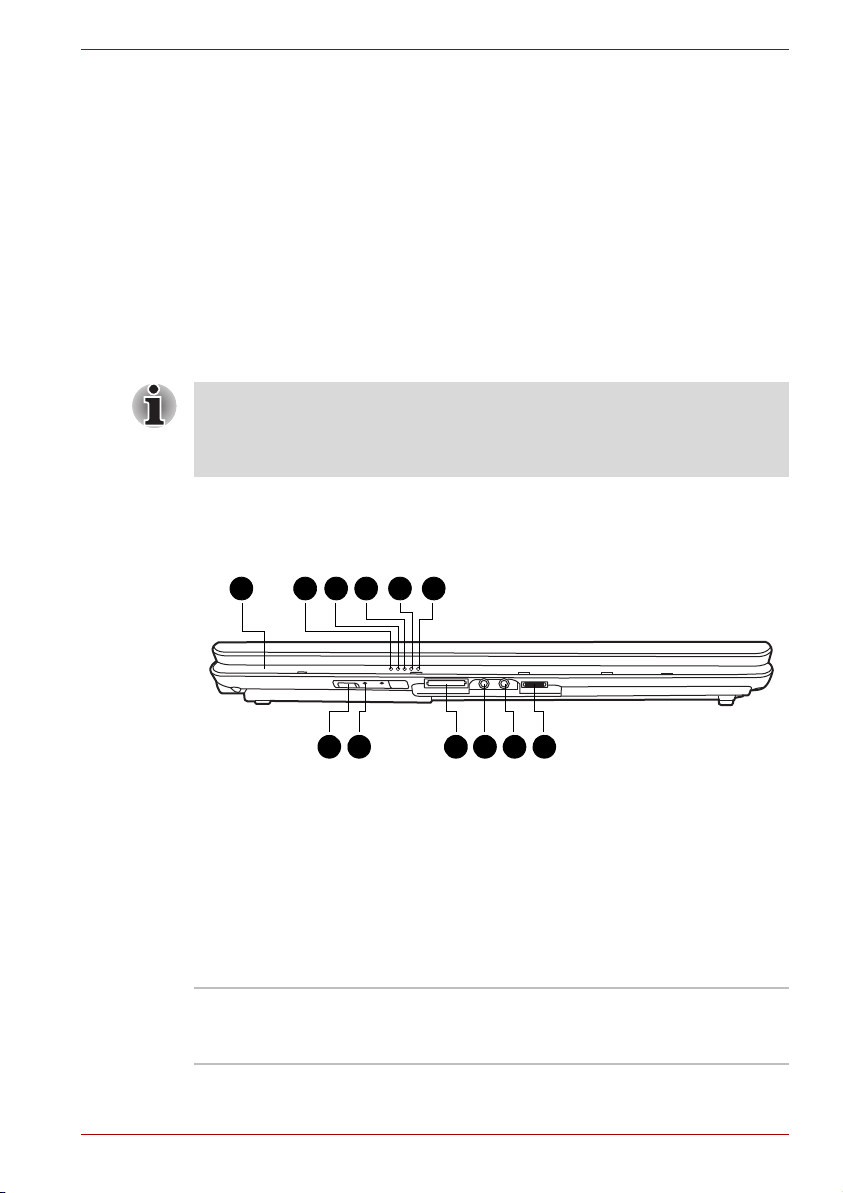
Tutustuminen
1. Etureunan logo*
2. Virransyötön merkkivalo
3. Virran merkkivalo
4. Akun merkkivalo
5. Kiintolevyn merkkivalo
6. Multiple Digital Media -korttipaikan
merkkivalo*
7. Langattoman lähiverkon kytkin*
8. Langattoman lähiverkon
merkkivalo*
9. Multiple Digital Media -korttipaikka*
10. Mikrofoniliitäntä
11. Kuulokeliitäntä
12. Äänenvoimakkuuden säädin
6
87 9
3 42 5
10 11 12
1
Tässä luvussa perehdytään tietokoneen rakenteeseen. Tutustu kaikkiin
komponentteihin, ennen kuin käynnistät tietokoneen.
Joidenkin kannettavien tietokoneiden rungoissa on tilaa kaikille
mahdollisille tuotesarjan kokoonpanovaihtoehdoille. Mallissasi ei
välttämättä ole kaikkia ominaisuuksia ja varusteita, joihin rungon merkinnät
viittaavat, ellet ole nimenomaan valinnut niitä.
Näkymä edestä näyttö suljettuna
Tietokone näyttää tältä katsottuna edestä silloin, kun sen näyttö on suljettu.
Tutustuminen
Luku 2
* Ei kaikissa malleissa.
Tietokone nähtynä edestä näyttö suljettuna
Etureunan logo* Etureunan logo osoittaa tietokoneen sarjan.
Käyttöopas 2-1
(Tämän toiminnon käytettävyys määräytyy
ostamasi mallin mukaan.)
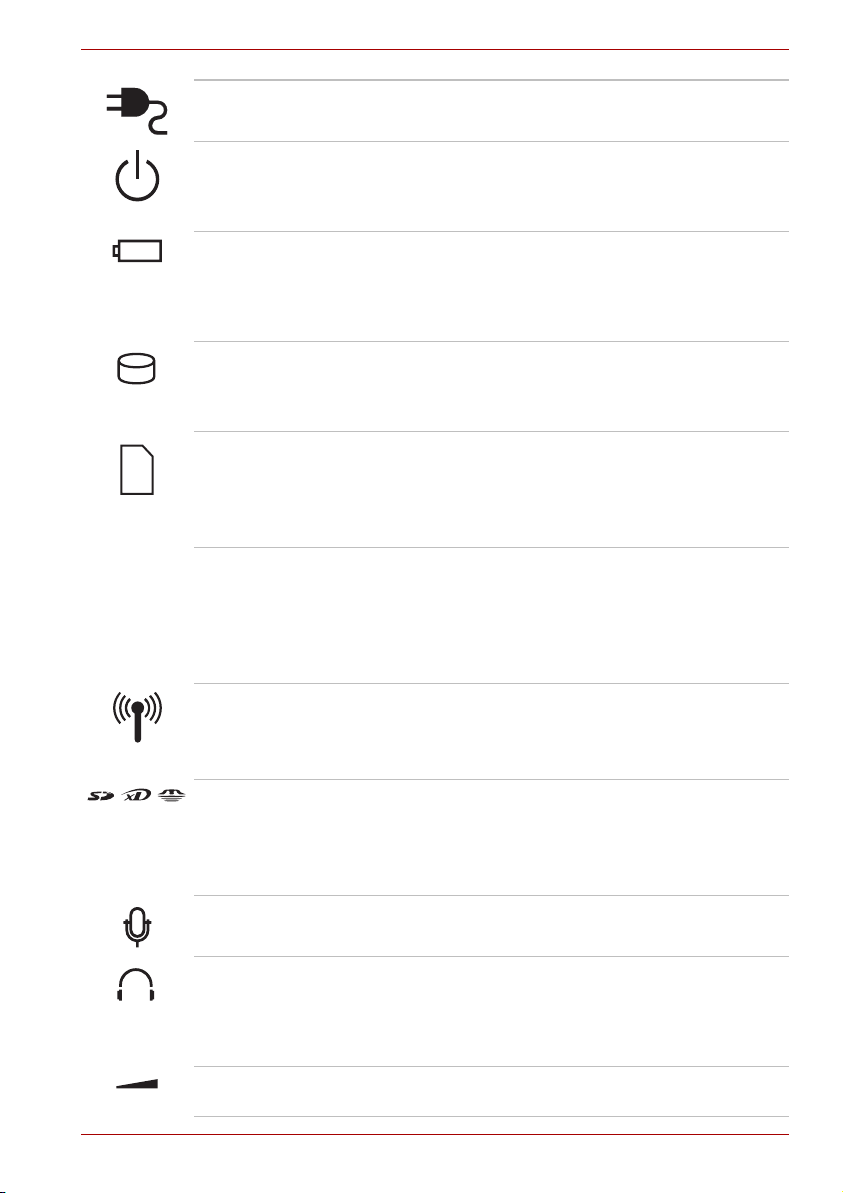
Tutustuminen
VIRRANSYÖTTÖMER
KKIVALO
Virransyöttö-merkkivalo palaa, kun tietokone on
yhdistetty ulkoiseen virtalähteeseen.
VirtaMerkkivalo Normaalissa käyttötilassa virran merkkivalo on
vihreä tai sininen (riippuu mallista). Valmiustilassa
merkkivalo vilkkuu oranssina. Kun tietokone on
lepotilassa tai sammutettu, merkkivalo ei pala.
Akkumerkkivalo Akku-merkkivalo kertoo akun varaustasosta. Kun
akku on ladattu täyteen, sininen merkkivalo
syttyy. Kun akkua ladataan, merkkivalo hehkuu
oranssina. Kun akun varaus on vähissä,
merkkivalo sykkii oranssina.
Kiintolevymerkkivalo Kun kiintolevyä käytetään, kiintolevyn merkkivalo
vilkkuu. Kun tietokone käyttää ohjelmaa, avaa
tiedoston tai käyttää kiintolevyä muuhun
tarkoitukseen, tämä valo syttyy.
Multiple Digital Media
-korttipaikan
merkkivalo*
Multiple Digital Media -korttipaikan käytön
merkkivalo syttyy, kun Multiple Digital Media kortti on käytössä.
(Tämän toiminnon käytettävyys määräytyy
ostamasi mallin mukaan.)
Langaton
lähiverkkokytkin*
Voit ottaa langattoman verkkolaitteen käyttöön
langattoman lähiverkon kytkimen avulla.
Langattoman lähiverkon LED-merkkivalo palaa
langattoman verkon käyttämisen merkkinä.
(Tämän toiminnon käytettävyys määräytyy
ostamasi mallin mukaan.)
Langattoman
tietoliikenteen
merkkivalo *
Merkkivalo ilmoittaa, ovatko langattomat laitteet
käytössä.
(Tämän toiminnon käytettävyys määräytyy
ostamasi mallin mukaan.)
Multiple Digital Media
-korttipaikka*
Multiple Digital Media -korttipaikka mahdollistaa
digitaalikameroissa ja monissa kannettavissa
laitteissa käytettävien muistikorttien käyttämisen.
(Tämän toiminnon käytettävyys määräytyy
ostamasi mallin mukaan.)
Mikrofoniliitäntä Tähän 3,5 mm:n liitäntään yhdistetään stereo- tai
monomikrofoni tai jokin muu äänilähde.
Kuulokeliitäntä Voit liittää kuulokeliitäntään stereokuulokkeet tai
muun äänentoistolaitteen, kuten ulkoiset
kaiuttimet. Jos tämä liitäntä on käytössä,
tietokoneen sisäiset kaiuttimet mykistetään
automaattisesti.
Äänenvoimakkuus Säädä tästä stereokaiuttimien tai kaiuttimien
äänenvoimakkuus.
Käyttöopas 2-2
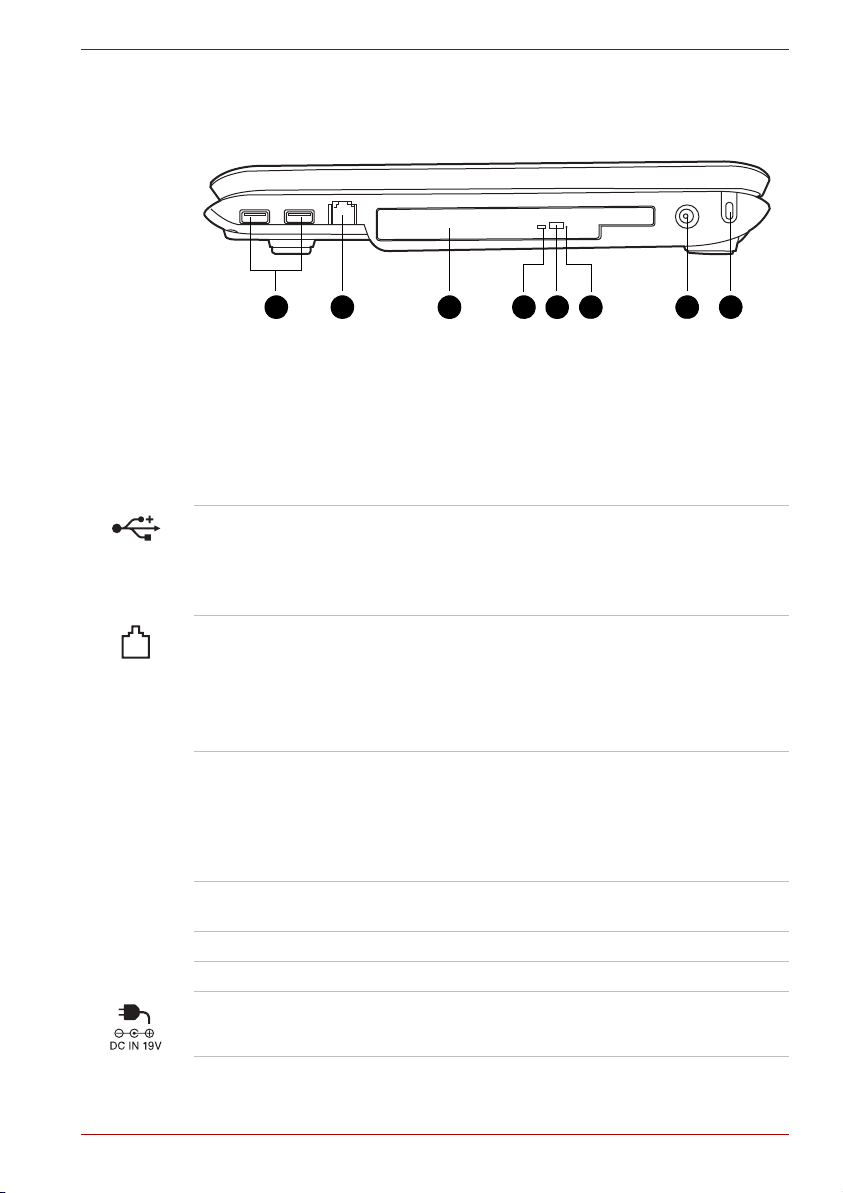
Oikea puoli
1. USB-portit
2. Modeemiliitäntä*
3. Optinen asema
4. Optisen aseman merkkivalo
5. Poistopainike
6. Varapoistokolo
7. Virtaliitäntä
8. Turvalukon liitäntä
2 3 41 5 6 7 8
Tietokoneen oikea kylki näyttää tältä.
* Ei kaikissa malleissa.
USB-portit Universal Serial Bus (USB 2.0 ja 1.1 -
Modeemiliitäntä* Niillä alueilla, joilla sisäinen modeemi kuuluu
Optinen asema Tässä tietokoneessa on täysikokoinen optinen
Optisen aseman
merkkivalo
Poistopainike Avaa optisen aseman.
Varapoistokolo Poistopainikkeen vararatkaisu.
Virtaliitäntä Muuntajasta lähtevä virtajohto yhdistetään
Tutustuminen
Tietokoneen oikea kylki
yhteensopiva) -väylä mahdollistaa USB-laitteiden,
kuten näppäimistöjen, hiirten, kiintolevyjen,
skannerien ja tulostinten yhdistämisen
tietokoneeseen.
vakiovarusteisiin, tämän liitännän avulla modeemi
voidaan kytkeä suoraan puhelinliitäntään
modeemikaapelilla.
(Tämän toiminnon käytettävyys määräytyy
ostamasi mallin mukaan.)
asema. Voit käyttää siinä 12 cm:n tai 8 cm:n
levyjä ilman sovitinta. Löydät lisätietoja asemien
tekniikasta tämän luvun kappaleessa Asemat, ja
aseman käyttämisestä ja levyistä huolehtimisesta
luvusta 4, Perustietoja käytöstä.
Tämä merkkivalo ilmoittaa, milloin optista
levyasemaa käytetään.
virtaliitäntään.
Käyttöopas 2-3
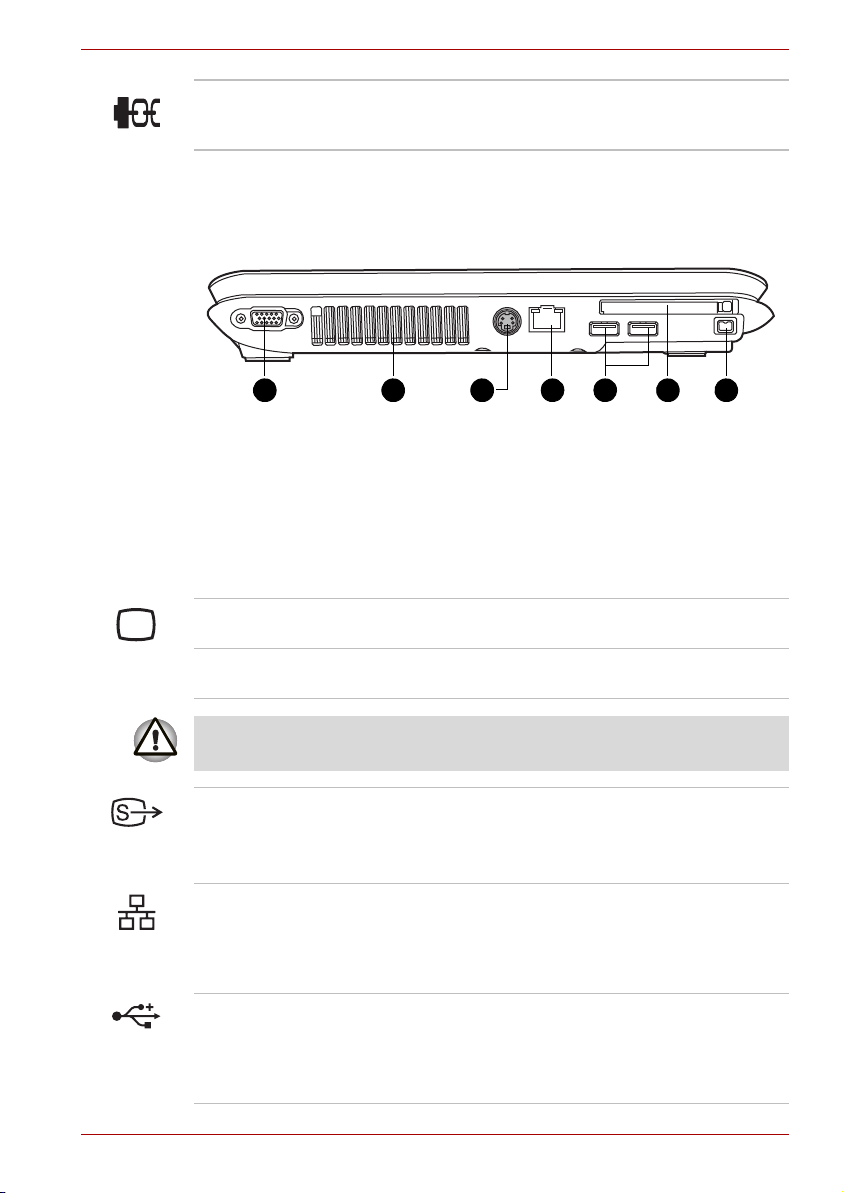
Tutustuminen
1. RGB-näyttöliitäntä
2. Tuuletusaukot
3. TV-lähtö*
4. Verkkoliitäntä
5. USB-portit
6. ExpressCard-korttipaikka
Cardbus-sovittimelle*
7. i.LINK-liitäntä (IEEE1394a)*
1 3 4 52 76
Turvavaijeri Tähän kiinnitetään lisävarusteena hankittava
Vasen puoli
Tietokoneen vasen kylki näyttää tältä.
* Ei kaikissa malleissa.
RGB-näyttöliitäntä Tähän 15-nastaiseen liitäntään liitetään ulkoinen
Tuuletusaukot Jäähdytysaukot estävat prosessoria
turvavaijeri, joka puolestaan kiinnitetään pöytään,
lämpöpatteriin tai muuhun esineeseen.
Tietokoneen vasen kylki
näyttö.
ylikuumentumasta.
Varmista, ettei ilma-aukkoja ole tukittu. Muutoin on olemassa
ylikuumenemisen vaara.
TV-lähtö* Voit liittää nelinastaisen S-videokaapelin tähän
liitäntään. Se on NTSC- ja PAL-yhteensopiva.
(Tämän toiminnon käytettävyys määräytyy
ostamasi mallin mukaan.)
Lähiverkkoliitäntä Lähiverkon kaapeli liitetään tähän. Sovitin tukee
Ethernet LAN (10 Mt/s, 10BASE-T)- ja Fast
Ethernet LAN (100 Mt/s, 100BASE-Tx) -verkkoja
Lähiverkkoliitännän vieressä on kaksi
merkkivaloa.
Universal Serial Bus
(USB) -liitännät
Käyttöopas 2-4
Universal Serial Bus (USB 2.0 ja 1.1 yhteensopiva) -väylä mahdollistaa USB-laitteiden,
kuten näppäimistöjen, hiirten, kiintolevyjen,
skannerien ja tulostinten yhdistämisen
tietokoneeseen.

Tutustuminen
Takapuoli
ExpressCardkorttipaikka Cardbussovittimelle*
i.LINK (IEEE1394a) liitäntä
Tietokone näyttää takaapäin tältä.
Voit asettaa Express Card -kortin tähän
korttipaikkaan. ExpressCard-kortti on PCI
Express- ja USB-liitäntätekniikkoihin perustuva
pieni lisäkortti. Enimmäissiirtonopeus on 2,5 Gt/s.
Tukee sekä 34 mm:n että 54 mm:n kokoja.
(Tämän toiminnon käytettävyys määräytyy
ostamasi mallin mukaan.)
Tämän väylän avulla voidaan muodostaa nopea
tietoliikenneyhteys ulkoiseen laitteeseen,
esimerkiksi videokameraan.
(Tämän toiminnon käytettävyys määräytyy
ostamasi mallin mukaan.)
Tietokone nähtynä takaa
Käyttöopas 2-5

Pohja
1. Lisämuistipaikka
2. Kiintolevy1
3. Akun lukko
4. Akku
5. Akun salpa
6. Tuuletusaukko
7. Kiintolevy2
5
1
3
6
4
7
2
Tutustuminen
Tietokone näyttää tältä alapuolelta katsottuna. Varmista, että kansi on
lukittu, ennen kuin käännät tietokoneen ylösalaisin.
Tietokoneen pohja
Paikka
lisämuistille
Tähän paikkaan voidaan asentaa lisämuistimoduuli,
joka kasvattaa tietokoneen muistin määrää. Lisätietoja
on kohdassa Muistin laajentaminen luvussa 8,
Lisävarusteet.
Ykköskiintolevy Kiintolevyille tallennetaan tietoja, tiedostoja ja ohjelmia.
Kiintolevy2* Kiintolevyille tallennetaan tietoja, tiedostoja ja ohjelmia.
(Ei kaikissa malleissa.)
Akun lukitus Kun siirrät tämän vivun lukitusasentoon, akkua ei voi
vapauttaa, vaikka salpa avataan.
Akku Akku syöttää tietokoneeseen virtaa, kun sitä ei ole
kytketty muuntajaan. Lisätietoja akusta on luvussa 6,
Virta- ja käynnistystilat.
Akun vapautin Kun akun lukitussalpa on avatussa asennossa, voit
irrottaa akun tämän vapauttimen avulla.
Tuuletusaukot Jäähdytysaukot estävat prosessoria
ylikuumentumasta.
Varmista, ettei ilma-aukkoja ole tukittu. Muutoin on olemassa
ylikuumenemisen vaara.
Käyttöopas 2-6

Näkymä edestä näyttö avattuna
1. Näyttöruutu
2. Vasen ja oikea kaiutin
3. Kosketuslevy tai Dual Mode Pad
4. Kosketuslevyn ohjainpainikkeet
5. Virtapainike
6. Internet-painike*
7. CD/DVD-painike*
8. Toisto/tauko-painike*
9. Pysytys/poisto-painike*
10. Edellinen-painike*
11. Seuraava-painike*
12. Web-kameran virran merkkivalo*
13. Web-kamera ja integroitu
mikrofoni*
1
5
6
7
8
9
11
3
4
13
2
10
12
Tietokone näyttää tältä edestä päin katsottuna näyttö avattuna. Avaa näyttö
painamalla sen etureunan salpaa ja nostamalla näyttö ylös. Valitse näytölle
mukava katselukulma.
Tutustuminen
* Ei kaikissa malleissa.
Tietokone nähtynä edestä näyttö avattuna
Näyttö Nestekidenäyttö näyttää tekstin ja grafiikan jopa
1280 x 800 kuvapisteen tarkkuudella. Lisätietoja
on liitteen B kohdassa Näyttötilat. Kun tietokone
saa virtaa muuntajan välityksellä, näyttö on
hieman kirkkaampi kuin akkukäytössä. Tämä on
normaalia ja sen tarkoituksena on säästää akun
Voit pidentää näytön käyttöikää näytönsäästäjää käyttämällä.
Vasen ja oikea kaiutin Voit kuunnelle stereoääntä tietokoneen kahden
virtaa.
kaiuttimen avulla.
Käyttöopas 2-7

Tutustuminen
Kosketuslevy tai
Dual Mode Pad
Kosketuslevyn tai Dual Mode Padin osoitinlaite on
rannetuen keskiosassa, ja sillä ohjataan osoitinta
näytöllä. Lisätietoja on kohdassa Kosketuslevyn
tai Dual Mode Pad -levyn käyttäminen luvussa 4,
Perustietoja käytöstä.
Kosketuslevyn
ohjauspainikkeet
Kosketuslevyn tai Dual Mode Padin
ohjainpainikkeet toimivat yhdessä osoitinlaitteen
kanssa. Voit niiden avulla käyttää valikoita tai
valita erilaisia kohteita.
Virtapainike Tietokoneen virta kytketään ja katkaistaan
painamalla virtapainiketta. Virtapainikkeen
merkkivalo palaa vihreänä tai sinisenä, kun
tietokoneeseen on kytketty virta.
Internet-painike* Paina tätä painiketta avataksesi Internet-
selaimen. Jos tietokoneen virta on sammutettu,
tällä painikkeella voit käynnistää tietokoneen ja
avata selaimen samalla kertaa.
(Tämän toiminnon käytettävyys määräytyy
ostamasi mallin mukaan.)
CD/DVD-painike* Tämän painikkeen painaminen käynnistää CD- tai
DVD-levyn toisto-ohjelman.
Käynnistyvä sovellus vaihtelee malleittain.
Windows Media Player/DVD Video Player.
(Tämän toiminnon käytettävyys määräytyy
ostamasi mallin mukaan.)
Toisto-/taukopainike* Voit toistaa musiikki-CD-levyjä, DVD-levyjä tai
digitaalisia tiedostoja painamalla toistopainiketta.
Tämä painike toimii myös taukopainikkeena
(Tämän toiminnon käytettävyys määräytyy
ostamasi mallin mukaan.)
Pysäytys* Pysäyttää CD- tai DVD-levyn ja digitaalisen
äänen toiston.
(Tämän toiminnon käytettävyys määräytyy
ostamasi mallin mukaan.)
Edellinen* Siirtyy edelliseen raitaan, kohtaukseen tai
tiedostoon. Lisätietoja on luvussa 4, Perustietoja
käytöstä.
(Tämän toiminnon käytettävyys määräytyy
ostamasi mallin mukaan.)
Seuraava* Siirtyy seuraavaan raitaan, kohtaukseen tai
tiedostoon. Lisätietoja on luvussa 4, Perustietoja
käytöstä.
(Tämän toiminnon käytettävyys määräytyy
ostamasi mallin mukaan.)
Käyttöopas 2-8

Tutustuminen
Nuolitila Numerotila Caps Lock
Web-kameran virran
merkkivalo*
Web-kamera* Ota valokuva tai lähetä kuva verkon kautta.
Jos Windows® Media Player -ohjelmassa on valittu ”Random” tai ”Shuffle”,
Seuraava- tai Edellinen-painikkeen painaminen siirtää toiston
sattumanvaraiseen, uuteen raitaan.
Näppäimistömerkkivalot
Nuolitila Kun nuolitilan kuvake palaa sinisenä, voit käyttää
Numerotila Kun numeronäppäintilan kuvake palaa sinisenä,
Caps Lock Caps Lock -merkkivalo syttyy, kun painat Caps
Web-kameran virran merkkivalo osoittaa, onko
nettikamera käytössä.
(Tämän toiminnon käytettävyys määräytyy
ostamasi mallin mukaan.)
(Tämän toiminnon käytettävyys määräytyy
ostamasi mallin mukaan.)
osaa näppäimistöstä (vaaleanharmaat
näppäimet) nuolinäppäiminä. Lisätietoja on
kohdassa Nuoli- ja numeronäppäimet luvussa 5,
Näppäimistö.
voit käyttää vaaleanharmaalla merkittyjä
näppäimiä numeronäppäiminä. Lisätietoja on
kohdassa Nuoli- ja numeronäppäimet luvussa 5,
Näppäimistö.
Lock -näppäintä. Kirjainnäppäinten painaminen
saa nyt aikaan ISOJA KIRJAIMIA.
Optinen asema
Tietokoneessa on kaksikerroksinen DVD Super Multi -asema, joka tukee
kaksikerroksisia ±R-levyjä. ATAPI-ohjain ohjaa näiden optisten asemien
toimintaa. Kun tietokone käyttää levyä, merkkivalo palaa.
Käyttöopas 2-9

DVD-asemien ja -levyjen aluekoodit
Levyasema ja levyt on jaettu kuuteen markkina-alueeseen. Kun ostat
esimerkiksi DVD-elokuvan, varmista, että se on yhteensopiva tietokoneen
aseman kanssa.
Koodi Alue
1 Kanada, Yhdysvallat
2 Japani, Eurooppa, Etelä-Afrikka, Lähi-itä
3 Kaakkois- ja Itä-Aasia
4 Australia, Uusi-Seelanti, Tyynen valtameren saaret, Keski- ja
Etelä-Amerikka, Karibia
5 Venäjä, Intian niemimaa, Afrikka, Pohjois-Korea, Mongolia
6 Kiina
Levyt, joille voi tallentaa tietoja
Tässä jaksossa on tietoja levyistä, joille voi tallentaa tietoja. Levyn
teknisistä tiedoista käy ilmi, voiko sille tallentaa. Tallenna tietoja CD-levyille
TOSHIBA Disc Creator -ohjelman avulla. Lisätietoja on luvussa 4,
Perustietoja käytöstä.
CD-levyt
■ CD-R-levyille voi tallentaa tietoja vain yhden kerran. Tallennettuja tietoja
ei voi pyyhkiä tai muuttaa.
■ CD-RW-levyille voi tallentaa tietoja useita kertoja. Käytä CD-RW-levyjä,
joiden nopeus on 1x, 2x tai 4x, tai levyjä, joiden nopeus on 4x - 10x.
Erittäin nopeassa tallentamisessa CD-RW-tallennusnopeus on
korkeintaan 24-kertainen.
Tutustuminen
DVD-levyt
■ DVD-R- ja DVD+R-levyille voi tallentaa tietoja vain yhden kerran.
Tallennettuja tietoja ei voi pyyhkiä tai muuttaa.
■ DVD-RW, -DVD+RW- ja-DVD-RAM-levyille voi tallentaa tietoja useita
kertoja.
Käyttöopas 2-10

DVD Super Multi -asema, jossa kahden kerroksen tuki
Voit kaksikerroksisia ±R-levyjä tukevan täysikokoisen DVD Super Multi aseman ansiosta tallentaa tietoja uudelleenkirjoitettaville levyille. Voit myös
käyttää sekä 12 cm:n että 8 cm:n levyjä ilman sovitinta.
Lukunopeus on hitaampi levyn keskellä kuin levyn ulkoreunassa.
DVD-luku enintään 8x-nopeus
DVD-R-tallennus 8x-nopeus (enintään)
DVD-RW-tallennus enintään 6x-nopeus
DVD+RW-tallennus enintään 8x-nopeus
DVD+RW-tallennus enintään 8x-nopeus
DVD-RAM-tallennus enintään 5x-nopeus
CD-luku enintään 24x-nopeus
CD-R-tallennus 24x (enintään)
CD-RW-tallennus nopeus enintään 16x (erittäin nopea levy)
DVD+R (DL) -tallennus enintään 4x-nopeus
DVD-R (DL) -tallennus enintään 4x-nopeus
Tässä asemassa ei voi käyttää levyjä, joiden kirjoitusnopeus on 8x tai
nopeampi (yksikerroksinen DVD-R ja DVD+R), 6x tai nopeampi (DVD-RW),
8x tai nopeampi (DVD+RW), 5x (DVD-RAM) tai ultranopea tai nopeampi
(CD-RW).
Tutustuminen
Muuntaja
Muuntaja syöttää tietokoneeseen tasavirtaa. Se mukautuu automaattisesti
jännitteisiin 100 - 240 V ja joko 50 tai 60 hertsin jännitteeseen, minkä
ansiosta voit käyttää tietokonetta lähes missä tahansa maassa. Kun haluat
ladata akun, kytke muuntaja virtalähteeseen ja tietokoneeseen. Katso
lisätietoja luvusta 6, Virta- ja käynnistystilat.
Muuntaja (2-nastainen pistoke)
Käyttöopas 2-11

Tutustuminen
Muuntaja (3-nastainen pistoke)
Väärä muuntaja saattaa vahingoittaa tietokonetta. Toshiba ei vastaa
tällaisesta vahingosta. Muuntajan jännite on 19 volttia.
Käytä vain tietokoneen mukana toimitettua tai samanlaista lisälaitteena
hankittua muuntajaa.
Käyttöopas 2-12

Aloittaminen
Tässä luvussa kerrotaan, miten otat tietokoneesi käyttöön. Siinä kerrotaan
seuraavista aiheista:
Lue myös tämän tietokoneen mukana toimitettu Turvaopas. Siinä
kerrotaan myös vastuuvapaudesta.
■ Muuntajan kytkeminen
■ Näytön avaaminen
■ Virran kytkeminen
■ Tietokoneen käynnistäminen ensimmäistä kertaa
■ Virran sammuttaminen
■ Tietokoneen käynnistäminen uudelleen
■ Esiasennettujen ohjelmien palauttaminen palautusevyltä
Aloittaminen
Luku 3
Kaikkien käyttäjien on syytä lukea kohta Tietokoneen käynnistäminen
ensimmäistä kertaa, jossa kerrotaan toimenpiteet, kun tietokoneeseen
kytketään virta ensimmäistä kertaa.
Muuntajan kytkeminen
Yhdistä tietokoneeseen muuntaja, kun akku on ladattava tai haluat
työskennellä tietokone kytkettynä verkkovirtaan. Se on myös nopein tapa
aloittaa, sillä akku on ladattava ennen tietokoneen käyttämistä akun
varassa. Muuntaja voidaan kytkeä mihin tahansa pistorasiaan, joka antaa
100240 voltin ja 50 tai 60 hertsin vaihtovirtaa. Löydät lisätietoja muuntajan
käyttämisestä ja akun lataamisesta luvusta 6, Virta- ja käynnistystilat.
Väärä muuntaja saattaa vahingoittaa tietokonetta. Toshiba ei vastaa
tällaisesta vahingosta. Muuntajan jännite on 19 volttia.
Käyttöopas 3-1

Aloittaminen
1. Kytke virtajohto muuntajaan.
Virtajohdon kytkeminen muuntajaan
2. Kytke muuntajasta lähtevä toinen johto tietokoneen takaosan Virta-
liitäntään.
Muuntajan liittäminen tietokoneeseen
3. Kytke pistoke toimivaan pistorasiaan. Valojen Akku ja Virransyöttö
tietokoneen etupaneelissa pitäisi hehkua.
Muuntaja irrotetaan noudattamalla kytkemisohjeita päinvastaisessa
järjestyksessä. Pidä virtapistokkeen kiinnitysosaa kädessäsi ja irrota se,
kun irrotat virtapistokkeen virtalähteestä.
Näytön avaaminen
Näyttö voidaan asettaa parhaaseen mahdolliseen katselukulmaan.
1. Paina näytön lukituspainiketta tietokoneen etuosassa.
Näytön avaaminen
Käyttöopas 3-2

2. Nosta näyttö ylös ja säädä mukavin katselukulma.
Avaa ja sulje näyttö varovasti. Älä käytä väkivaltaa, jottei tietokone
vahingoitu.
Virran kytkeminen
Tässä jaksossa kerrotaan, miten tietokone käynnistetään.
Kun kytket tietokoneeseen virran ensimmäisen kerran, älä sammuta siitä
virtaa, ennen kuin olet määrittänyt käyttöjärjestelmän asetukset. Lisätietoja
on tämän luvun kohdassa Tietokoneen käynnistäminen ensimmäistä
kertaa.
1. Jos USB-levykeasema on kytketty, varmista, että asema on tyhjä. Jos
asemassa on levyke, poista se painamalla poistopainiketta.
2. Avaa näyttö.
3. Paina tietokoneen virtapainiketta ja vapauta se.
Aloittaminen
Virran kytkeminen
Tietokoneen käynnistäminen ensimmäistä kertaa
Kun käynnistät tietokoneen ensimmäisen, aloitusnäyttö on Windows
Vista™ -käynnistyslogo. Seuraa näytössä näkyviä ohjeita. Asennuksen
aikana pääset Edellinen-näppäimellä siirtymään edelliseen valintaruutuun.
Lue Windows-käyttöjärjestelmän käyttöoikeussopimus huolellisesti.
Käyttöopas 3-3

Virran sammuttaminen
Virta voidaan kytkeä tai katkaista kolmella tavalla: katkaisemalla virta tai
siirtämällä tietokone valmius- tai lepotilaan.
Virran sammuttaminen kokonaan
Kun katkaiset virran kokonaan, mitään tietoja ei tallenneta, ja kun kytket
virran seuraavan kerran, tietokoneen käynnistäminen avaa
käyttöjärjestelmän päänäytön.
1. Jos olet syöttänyt tietoja, tallenna ne joko kiintolevylle, optiselle levylle
tai muulle tallennusvälineelle.
2. Odota, että kaikki levytoiminta on pysähtynyt ennen kuin poistat
DVD- tai CD-levyn tai levykkeen.
■ Varmista, että kiintolevyn merkkivalo on sammunut. Jos sammutat
virran, kun tietokone kirjoittaa levylle, tietokone voi hävittää tietoja tai
levy voi vahingoittua.
■ Älä katkaise tietokoneesta virtaa ohjelman käytön aikana. Tämä voi
johtaa tietojen katoamiseen.
■ Älä katkaise tietokoneesta virtaa äläkä irrota tai poista ulkoista
tallennusvälinettä tietojen luvun/kirjoituksen aikana. Se voi johtaa
tietojen katoamiseen.
3. Valitse Käynnistä ja napsauta sen jälkeen nuolinäppäintä ( ), joka
sijaitsee virranhallintapainikkeissa ( ), ja valitse valikosta
Sammuta.
4. Sammuta virta kaikista tietokoneeseen kytketyistä oheislaitteista.
Aloittaminen
Älä käynnistä tietokonetta tai oheislaitteita välittömästi uudelleen, vaan
odota hetki.
Valmiustila
Jos joudut keskeyttämään työsi, voit siirtää tietokoneen valmiustilaan
sulkematta sovellusta. Tiedot tallennetaan tietokoneen muistiin. Kun
tietokone siirtyy valmiustilasta normaalitilaan, voit jatkaa työskentelyä
kohdasta, jossa olit ennen valmiustilaan siirtymistä.
Käyttöopas 3-4

Aloittaminen
■ Kun tietokone on yhdistetty muuntajan avulla verkkovirtaan, se siirtyy
valmiustilaan Virranhallinnassa määritettyjen asetusten mukaan.
■ Tietokone palautetaan valmiustilasta normaalitilaan painamalla
virtapainiketta tai jotakin muuta näppäintä. Huomaa, että
käynnistäminen näppäintä painamalla toimii vain, jos olet ottanut
käyttöön Käynnistys näppäimistöstä -vaihtoehdon HW Setup apuohjelmassa.
■ Jos jokin verkkolaite oli toiminnassa tietokoneen siirtyessä lepotilaan,
sovellus ei ehkä palaudu käyttöön siirryttäessä normaalitilaan.
■ Voit estää tietokonetta siirtymästä automaattisesti valmiustilaan
poistamalla valmiustilan käytöstä Virranhallinta-asetuksissa. Jos
poistat valmiustilan käytöstä, tietokone ei täytä enää Energy Star vaatimuksia.
■ Tallenna tiedot ennen valmiustilaan siirtymistä.
■ Älä lisää tietokoneeseen muistimoduuleita äläkä poista niitä, jos
tietokone on valmiustilassa. Tietokone tai muisti voi vioittua.
■ Älä irrota akkua, jos tietokone on valmiustilassa, eikä tietokonetta ole
kytketty muuntajaan. Muuten voit menettää muistin sisällön.
Valmiustilan etuja
Valmiustila tarjoaa seuraavat edut:
■ Palauttaa edellisen työskentely-ympäristön nopeammin kuin lepotila.
■ Tietokone voi mennä automaattisesti lepotilaan säästääkseen virtaa.
■ Voit siirtää tietokoneen lepotilaan sulkemalla näytön.
Valmiustilaan siirtyminen
Voit siirtää tietokoneen valmiustilaan myös näppäinyhdistelmällä Fn + F3.
Lisätietoja on luvussa 5, Näppäimistö.
Voit siirtyä valmiustilaan kolmella tavalla:
1. Valitse Käynnistä, napsauta valmiustilapainiketta ( ), joka
sijaitsee virranhallintapainikkeissa ( ), tai napsauta
nuolipainiketta ( ) ja valitse valikosta Valmiustila.
2. Sulje tietokoneen näyttö. Huomaa, että toiminto pitää ottaa käyttöön.
Lisätietoja on virranhallinnan asetuksissa (valitse Käynnistä
Ohjauspaneeli Järjestelmä ja ylläpito Virranhallintaasetukset).
3. Paina virtakytkintä. Huomaa, että toiminto pitää ottaa käyttöön.
Lisätietoja on virranhallinnan asetuksissa (valitse Käynnistä
Ohjauspaneeli Järjestelmä ja ylläpito Virranhallinta-asetukset
ja lopuksi Valitse, mitä tapahtuu suljettaessa kansi).
Kun tietokone siirtyy valmiustilasta normaalitilaan, voit jatkaa työskentelyä
kohdasta, jossa olit ennen valmiustilaan siirtymistä.
Käyttöopas 3-5

■ Kun tietokone on valmiustilassa, Virta-merkkivalo sykkii oranssina.
■ Jos käytät tietokonetta akun varassa, voit pidentää akun kestoaikaa
siirtämällä tietokoneen valmiustilan sijasta lepotilaan. Valmiustila
kuluttaa enemmän virtaa.
Lepotilan rajoitukset
Valmiustila ei toimi seuraavissa tapauksissa:
■ Tietokoneeseen kytketään virta välittömästi sulkemisen jälkeen.
■ Muistipiirit altistuvat staattiselle sähköisyydelle tai esimerkiksi
matkapuhelimen aiheuttamalla sähköiselle melulle.
Lepotila
Kun tietokone asetetaan lepotilaan, muistin sisältö talletetaan kiintolevyyn.
Kun tietokone taas käynnistetään, työskentelyä voidaan jatkaa edellisestä
kohdasta. Oheislaitteiden tilaa ei tallenneta lepotilassa.
■ Tallenna tiedot. Kun siirrytään lepotilaan, tietokoneen muistin sisältö
tallennetaan kiintolevyyn. On kuitenkin suositeltavaa tallentaa tiedot
myös manuaalisesti.
■ Tietoja katoaa, jos irrotat akun tai muuntajan, ennen kuin tallennus on
valmis. Odota, että kiintolevyaseman merkkivalo sammuu.
■ Älä lisää tietokoneeseen muistimoduuleita äläkä poista niitä, jos
tietokone on lepotilassa. Muutoin tietoja katoaa.
Aloittaminen
Lepotilan etuja
Lepotila tarjoaa seuraavat edut:
■ Tallentaa tiedot kiintolevylle, jos tietokone sammuu automaattisesti, kun
akku on lähes tyhjä.
■ Tilaan, josta lepotilaan siirryttiin, on nopea palata.
■ Tietokone voi mennä automaattisesti lepotilaan säästääkseen virtaa.
■ Voit siirtää tietokoneen lepotilaan sulkemalla näytön.
Lepotilaan siirtyminen
Voit ottaa lepotilan käyttöön myös näppäinyhdistelmällä Fn + F4.
Lisätietoja on luvussa 5, Näppäimistö.
Voit siirtää tietokoneen lepotilaan toimimalla seuraavasti.
1. Napsauta Käynnistä.
2. Napsauta nuolinäppäintä ( ), joka sijaitsee virranhallintapainikkeissa
().
3. Valitse valikosta Lepotila.
Käyttöopas 3-6

Automaattinen siirtyminen lepotilaan
Voit määrittää tietokoneen siirtymään automaattisesti lepotilaan, kun painat
virtapainiketta tai suljet kannen. Voit määrittää nämä asetukset tekemällä
seuraavat toimet.
1. Valitse Käynnistä - Ohjauspaneeli.
2. Valitse Järjestelmä ja ylläpito ja avaa Virranhallinta-asetukset.
3. Napsauta Valitse virtapainikkeen toiminta tai Valitse, mitä tapahtuu
suljettaessa kansi.
4. Määritä haluamasi lepotila-asetukset Virtapainikkeen painaminen- tai
Kannen sulkeminen -valinnoille.
5. Napsauta Tallenna muutokset -painiketta.
Tietojen tallentaminen lepotilassa
Kun tietokone siirretään lepotilaan, muistin sisällön tallentaminen
kiintolevyyn kestää jonkin aikaa. Kiintolevyn merkkivalo palaa
tallentamisen ajan.
Kun tietokone on sammutettu ja muistin sisältö tallennettu kiintolevyyn,
sammuta virta myös oheislaitteista.
Kun olet sammuttanut virran tietokoneesta, älä käynnistä sitä välittömästi
uudelleen. Odota hetki ja käynnistä vasta sitten.
Tietokoneen käynnistäminen uudelleen
Joissakin tilanteissa tietokone on käynnistettävä uudelleen, esimerkiksi jos
■ muutat tietokoneen asetuksia
■ Tietokone ei vastaa näppäimistökomentoihin virheen vuoksi.
Jos tietokone on käynnistettävä uudelleen, sen voi tehdä kolmella tavalla.
1. Valitse Käynnistä ja napsauta nuolipainiketta ( ), joka sijaitsee
virranhallintapainikkeissa ( ), ja valitse valikosta Käynnistä
uudelleen.
2. Avaa valikkoikkuna näppäinyhdistelmällä Ctrl+Alt+Del ja valitse
Sammutus-vaihtoehdoista Käynnistä uudelleen.
3. Paina virtapainiketta ja pidä sitä painettuna viisi sekuntia. Kun
tietokoneesta on sammutettu virta, odota 10-15 sekuntia ja käynnistä
laite uudestaan virtanäppäimestä.
Aloittaminen
Järjestelmän palautusvaihtoehdot
Tietokoneen kiintolevystä on varattu noin 1,5 Gt:n piilotettu osio
järjestelmän palautusvaihtoehtoihin. Tähän osioon tallennetaan tiedostot,
joita voi käyttää järjestelmän palauttamiseksi ongelmatilanteissa.
Järjestelmän palautusvaihtoehdot eivät ole käytössä, jos tämä osio
poistetaan.
Käyttöopas 3-7

Aloittaminen
Järjestelmän palautusvaihtoehdot
Järjestelmän palautusvaihtoehdot -ominaisuus asennetaan kiintolevyyn jo
tehtaalla. Jos virhe tapahtuu käynnistyksen ja kirjautumisen välillä ja se on
korjattavissa, Windowsin palautusympäristö korjaa virheen automaattisesti.
Virheiden korjaamiseksi voit suorittaa Windowsin palautusympäristön myös
manuaalisesti.
Toimi seuraavasti. Seuraa näkyviin tulevan valikon ohjeita.
1. Sammuta tietokoneesta virta.
2. Pidä F8-näppäintä painettuna ja käynnistä tietokone uudelleen.
3. Advanced Boot Options (Käynnistyksen lisäasetukset) -valikko tulee
näkyviin.
Valitse nuolinäppäimien avulla Repair Your Computer (Tietokoneen
korjaaminen) ja paina Enter.
4. Seuraa näytön ohjeita.
Windows Vistan™ varmuuskopiointiominaisuus on käytettävissä vain
Windows Vista™ Business Edition- ja Ultimate Edition -versioissa.
Esiasennettujen ohjelmien palauttaminen palautus-CD-ROMlevyltä
Jos esiasennetut tiedostot vaurioituvat, ne voidaan palauttaa tietokoneen
mukana toimitetulta palautuslevyltä. Voit palauttaa käyttöjärjestelmän ja
kaikki esiasennetut ohjelmat toimimalla seuraavasti.
Jos joudut asentamaan Windowsin uudelleen, kiintolevy alustetaan ja
kaikki sen tiedot pyyhitään pois. Järjestelmää ei voi palauttaa, jos ohjelmat
on asennettu ilman palautusmahdollisuutta.
1. Aseta palautus-CD-ROM-levy asemaan ja sammuta tietokoneesta virta.
2. Kun näyttöön tulee In Touch with Tomorrow TOSHIBA -teksti, paina
F12-näppäintä. Käynnistysvalikko tulee näkyviin.
3. Valitse näytössä näkyvästä valikosta CD-ROM/DVD-aseman kuvake
käyttämällä nuolinäppäimiä.
4. Seuraa näytön ohjeita.
5. Jos tietokoneeseesi on asennettu muita ohjelmia, niitä ei voi palauttaa
pelkän palautuslevyn avulla. Nämä sovellukset, kuten Works Suite ja
pelit, on asennettava erikseen muilta levyiltä.
Käyttöopas 3-8

Perustietoja käytöstä
1. Kosketuslevyn ohjainpainikkeet 2. Kosketuslevy tai Dual Mode Pad -levy
Luku 4
Perustietoja käytöstä
Tässä luvussa kerrotaan perustoiminnoista, kuten kosketuslevyn tai Dual
Mode Padin käytöstä, optisista asemista, sisäisestä modeemista,
lähiverkosta ja langattomasta lähiverkosta. Tässä luvussa kerrotaan myös
tietokoneen hoitamisesta ja jäähdytyksestä.
Kosketuslevyn tai Dual Mode Pad -levyn käyttäminen
Aseta sormenpääsi kosketuslevylle ja siirrä sitä suuntaan, johon haluat
osoittimen siirtyvän näytöllä.
Kosketuslevy tai Dual Mode Pad -levy ja ohjainpainikkeet
Kosketuslevyn tai Dual Mode Pad -levyn alapuolella on kaksi painiketta,
jotka vastaavat perinteisen hiiren painikkeita.
Voit valita osoittimen kohdalla olevan valikon komennon, tekstikappaleen
tai kuvan painamalla vasenta painiketta. Avaa valikko tai muu toiminto
(käytettävän ohjelmiston mukaan) näyttöön painamalla kakkospainiketta.
Käyttöopas 4-1

Perustietoja käytöstä
Postipainike ConfigFree Windows Vista valokuvavalikoima
Vaihtopainike
Äänenvoimakkuus
Sovelluspainikkeet
Älä paina kosketuslevyä tai Dual Mode Pad -levyä liian lujaa äläkä paina
sitä terävällä esineellä, kuten kuulakärkikynällä. Kosketuslevy tai Dual
Mode Pad -levy voi vaurioitua.
Kosketuslevyn tai Dual Mode Pad -levyn toiminnot vastaavat tavallisen
kaksipainikkeisen rullahiiren toimintoja. Voit suorittaa jotkin toiminnon
napsauttamalla kosketuslevyä ohjainpainikkeen painamisen sijasta.
Voit mukauttaa osoitinlaitteen toiminnan Hiiren ominaisuudet -ikkunassa.
Avaa Ohjauspaneeli ja kaksoisnapsauta Hiiri-kuvaketta, jolloin Hiiren
ominaisuudet -ikkuna avautuu.
Napsautus Napsauta vasenta ohjauspainiketta tai napauta
kosketuslevyä tai Dual Mode Pad -levyä kerran.
Kaksoisnapsautus Napsauta vasenta ohjauspainiketta keksi kertaa tai
napauta kosketuslevyä tai Dual Mode Pad -levyä
kahdesti.
Vieritys Pystysuunta: Siirrä sormeasi ylös tai alas
kosketuslevyn tai Dual Mode Pad -levyn
oikeanpuoleista reunaa pitkin.
Vaakasuunta: Siirrä sormeasi vasemmalle tai
oikealle kosketuslevyn tai Dual Mode Pad -levyn
alareunaa pitkin.
Dual Mode Pad -levyn painiketoiminto (Joissain malleissa on Dual Mode Pad -levy)
Dual Mode Pad -levyn painike
Vaihtopainike Siirtyy ohjaintilan ja painiketilan välillä. Kun siirryt
painiketilaan, levy vilkkuu sinisenä.
Äänenvoimakkuus Nostaa tai laskee kaiutinten ja kuulokkeiden
äänenvoimakkuutta.
Käyttöopas 4-2

Perustietoja käytöstä
1 2 3
Sähköpostipainike Avaa sähköpostin sähköpostiviestien
vastaanottamiseksi ja lähettämiseksi.
ConfigFree ConfigFree on joukko apuohjelmia, jotka
helpottavat tietoliikennelaitteiden ja
verkkoyhteyksien hallintaa. Lisäksi ConfigFreeapuohjelmilla voit paikantaa tietoliikenneongelmat
ja laatia profiileja, joiden avulla voit helposti siirtyä
paikasta ja tietoverkosta toiseen.
Windows Vistan
valokuvavalikoima
Windows Vistan valokuvavalikoimassa on paljon
työkaluja digitaalisten valokuvien ja videoiden
käsittelyyn. Windows Vistan valokuvavalikoiman
avulla voit järjestää, etsiä ja tarkastella valokuvia
ja videoida sekä muokata, tulostaa ja lähettää
niitä. Lisäksi voit sen avulla helposti siirtää
valokuvia kamerasta tietokoneeseen.
Sovelluspainikkeet Kolmella sovelluspainikkeella on oletusasetukset.
Voit määrittää muita toimintoja ja ohjelmia
painikkeille 1 - 3.
Katso lisätietoja kohdasta Synaptics Dual Mode Pad -levyn ominaisuudet.
Käyttöopas 4-3

Web-kameran käyttäminen
21
1. Aktiivinen merkkivalo 2. Web-kameran linssi
Tässä osassa kuvataan mukana toimitettavaa Web-kameran apuohjelmaa,
jonka avulla voit ottaa valokuvia ja videokuvaa. Web-kamera käynnistyy
automaattisesti, kun Windows käynnistyy.
Perustietoja käytöstä
Käyttöopas 4-4

Perustietoja käytöstä
21 3
4
6
8 7
5
1. Valokuvien ottaminen
2. Videon nauhoittaminen
3. Äänen nauhoittaminen
4. Toiminto
5. Näyttöikkuna
6. Kameran resoluutio
7. Mykistä
8. Tehosteet
Ohjelmiston käyttäminen
Web-kameran ohjelmisto on esimääritetty käynnistämään, kun Windows
Vista käynnistyy. Jos se on käynnistettävä uudelleen, valitse Käynnistä
Ohjelmat Kameran hallintaohjelmisto Kameran
hallintaohjelmisto.
Valokuvien ottaminen Napsauttamalla näet esikatselukuvan, lisäksi voit
lähettää kuvan sähköpostissa.
Videon nauhoitus Napsauta valmistautuaksesi nauhoittamaan.
Napsauta uudelleen aloittaaksesi nauhoituksen.
Uusi napsautus pysäyttää nauhoituksen ja avaa
videon esikatselun.
Äänen nauhoitus Napsauta aloittaaksesi nauhoituksen. Uusi
napsautus pysäyttää nauhoituksen ja avaa
äänen esikuuntelun.
Toiminto Avaa lisätoimintoja: Tietoja, Soitin, Efektit,
Ominaisuudet, Asetukset ja Ohje.
Tietoja Näyttää tietoja ohjelmiston valmistajasta.
Soitin Toistaa videotiedostoja.
Tehosteet Valitse kaappausnäytöllä näytettävät kuvat.
Ominaisuudet Ominaisuudet-välilehdessä voit kääntää,
zoomata, säätää kuvan välkkymistä, valita yötilan
ja taustavalon korjauksen, Kuva-välilehdessä voit
muuttaa väriasetuksia ja Profiili-välilehdessä
Käyttöopas 4-5
valaistusominaisuuksia.

Perustietoja käytöstä
Asetukset Valitse Valinnat-välilehti muuttaaksesi työkalun
Ohje Näyttää ohjelmiston ohjetiedostot.
Modeemin käyttäminen
Tässä jaksossa kerrotaan, miten modeemin asetukset määritetään ja miten
sen avulla muodostetaan yhteys toisiin tietokonejärjestelmiin. Lisätietoja on
tietokoneen ja modeemiohjelmiston ohjetiedostoissa.
Modeemissa ei ole ääniominaisuuksia, vaikka ohjeessa viitataankin niihin.
Modeemi tukee kaikkia data- ja fax-toimintoja.
■ Irrota modeemikaapeli puhelinliitännästä ukkosella.
■ Älä kytke modeemia digitaaliseen puhelinliitäntään, sillä digitaalinen
liitäntä vahingoittaa modeemia.
* Joissain tämän sarjan tietokoneissa on modeemitoiminto.
TÄRKEÄT TURVALLISUUSOHJEET
paikkaa, Kuva-välilehti valitaksesi kuvan
ominaisuudet (kuten koko, tiedostomuoto ja
tallennuspaikka), Video-välilehti määrittääksesi
näyttöasetukset (kuten kuvanopeus, koko,
pakkaus ja tiedostopolku) ja Ääni-välilehti
muuttaaksesi äänilaitetta, pakkausta,
äänenvoimakkuutta ja tiedostopolkua.
Henkilö- ja omaisuusvahinkojen välttämiseksi on syytä noudattaa
seuraavia turvaohjeita käytettäessä puhelinlaitteita:
1. Älä käytä laitetta lähellä vettä, esimerkiksi kylpyammeen, pesualtaan
tai keittiöaltaan läheisyydessä, äläkä kosteassa kellarissa tai lähellä
uima-allasta.
2. Vältä käyttämästä muuta kuin langatonta puhelinta ukkosen aikana.
Muutoin on olemassa sähköiskun vaara.
3. Älä ilmoita puhelimella kaasuvuodosta.
4. Käytä vain tässä käyttöoppaassa mainittuja virtajohtoja.
Käyttöopas 4-6

Perustietoja käytöstä
Alueen valitseminen
Tietoliikennesäännökset vaihtelevat valtion/alueen mukaan. Varmista, että
sisäisen modeemin asetukset vastaavat käyttövaltiota/-aluetta.
1. Avaa Modem Region Select (Modeemin alueen valinta) -sovellus. Se
on Programs (Ohjelmat) -valikossa kohdassa TOSHIBA Networking.
Älä käytä Ohjauspaneelin modeemin asetusten määrittämistoiminnon
Country/Region Select (Maan tai alueen valinta) -ominaisuutta, vaikka se
olisi käytettävissä. Jos valitset maan tai alueen käyttämällä
Ohjauspaneelin toimintoa, asetus ei välttämättä tule voimaan.
2. Alueenvalintakuvake tulee Windowsin tehtäväpalkkiin.
Region Selection -kuvake
3. Näet luettelon alueista, joiden asetukset modeemi tuntee,
napsauttamalla kuvaketta hiiren ykköspainikkeella. Näyttöön tulee
myös alivalikko puhelinsijaintitiedoista. Valintamerkki osoittaa, mikä
alue ja sijainti on valittu.
4. Valitse alue aluevalikosta ja sijainti sen alivalikosta.
■ Kun aluetta napsautetaan, siitä tulee modeemin valittu alue. Uusi
puhelinsijainti määritetään automaattisesti.
■ Kun määrität puhelinsijainnin, alue valitaan automaattisesti.
Ominaisuudet-valikko
Näyttöön tulee seuraava valikko, kun napsautat kuvaketta hiiren
kakkospainikkeella.
Ominaisuusvalikko
Asetukset
Voit ottaa käyttöön seuraavat asetukset tai poistaa ne käytöstä:
AutoRun Mode (Automaattikäynnistystila)
Alueenvalinta-apuohjelma käynnistyy automaattisesti, kun
käyttöjärjestelmä käynnistyy.
Käyttöopas 4-7

Perustietoja käytöstä
Open the Dialing Properties dialog box after selecting
region (Soiton ominaisuudet -valintaikkuna avautuu
automaattisesti, kun alue on valittu).
Valintaikkuna, jossa on soiton ominaisuudet, näytetään automaattisesti
alueen valinnan jälkeen.
Location list for region selection (alueen valinnan
sijaintiluettelo)
Puhelinsijainnin tiedot näytetään näyttöön tulevassa alivalikossa.
Open dialog box, if the modem and Telephony Current
Location country code do not match (Avaa valintaikkuna,
jos modeemin ja nykyisen sijainnin maan suuntanumero
eivät täsmää)
Jos maan ja puhelinsijainnin asetukset eivät kelpaa, näyttöön tulee
varoitusikkuna.
Modem selection (Modeemin valinta)
Näyttöön tulee valintaikkuna, jos tietokone ei tunnista sisäistä modeemia.
Valitse modeemille COM-portti.
Dialing Properties (Soiton ominaisuudet)
Jos valitset tämän, soiton ominaisuudet näytetään.
Jos tietokonetta käytetään Japanissa, paikallinen tietoliikennelainsäädäntö
määrää, että maaksi on valittava Japani. Modeemin käyttö muun maaasetuksen ollessa voimassa on laitonta.
Kytkeminen
Yhdistä sisäinen modeemi puhelinpistorasiaa näin.
■ Irrota modeemikaapeli puhelinliitännästä ukkosella.
■ Älä kytke modeemia digitaaliseen puhelinliitäntään, sillä digitaalinen
liitäntä vahingoittaa modeemia.
Käyttöopas 4-8

Perustietoja käytöstä
1. Yhdistä modeemijohdon toinen pää tietokoneen puhelinliitäntään.
2. Yhdistä toinen pää puhelinpistorasiaan.
Modeemin yhdistäminen
Älä vedä johdosta äläkä liikuta tietokonetta, jos modeemijohto on kytketty
siihen.
Jos modeemi toimii hitaasti tai tietoliikenneyhteys katkeaa käyttäessäsi
modeemia, säädä prosessorin nopeus maksimiin Virranhallintaasetuksissa.
Irrottaminen
Irrota sisäinen modeemi puhelinpistorasiasta näin.
1. Purista puhelinpistorasialiittimen lukitinvipua ja irrota liitin.
2. Irrota kaapeli tietokoneesta samalla tavalla.
Lähiverkko
Tietokoneen verkkokortti tukee Ethernet LAN (10 Mbps, 10 BASE-T)- ja
Fast Ethernet LAN (100 Mbps, 100 BASE-TX) -verkkoja.
Älä lisää tietokoneeseen muistimoduuleita äläkä poista niitä, jos
Käynnistys lähiverkosta tulevasta signaalista -valinta on valittu.
Käynnistys lähiverkosta tulevasta signaalista --toiminto ei ole käytössä
tietokoneen saadessa virtansa akusta. Jos käytät tätä ominaisuutta,
yhdistä tietokone muuntajan avulla verkkovirtaan.
Lähiverkkokaapelin yhdistäminen
Lähiverkon käyttäminen edellyttää, että tietokoneeseen on määritetty
oikeat asetukset. Lähiverkon käytössä voi ilmetä ongelmia, jos
lähiverkkoon kirjaudutaan tietokoneen oletusasetuksia käyttäen. Tarkista
asetukset verkon pääkäyttäjältä.
Jos tietokoneella otetaan yhteys Ethernet LAN -verkkoon (10 Mbps,
10BASE-T), voit käyttää CAT3- tai CAT5-kaapelia.
Käyttöopas 4-9

Perustietoja käytöstä
Jos otat yhteyttä 100Base-TX Fast Ethernet- tai 1000Base-T Gigabit
Ethernet -verkkoon, kytkentään pitää käyttää CAT5-kaapelia.
Yhdistä tietokone lähiverkkoon seuraavasti.
1. Sammuta tietokoneesta ja kaikista siihen liitetyistä laitteista virta.
2. Kytke kaapelin toinen pää tietokoneen lähiverkkoliitäntään. Paina
varovasti, kunnes salpa napsahtaa paikalleen.
Lähiverkkokaapelin yhdistäminen
3. Yhdistä toinen pää lähiverkon liitäntärasiaan. Tarkista asetukset
lähiverkon pääkäyttäjältä ennen kaapelin liittämistä liitäntärasiaan.
Lähiverkkokaapelin irrottaminen
Voit irrottaa tietokoneen lähiverkosta seuraavasti.
1. Pidä kiinni tietokoneen lähiverkkoliitännän liittimen vivusta ja vedä liitin
ulos.
2. Irrota kaapeli verkon liitäntäpistorasiasta samalla tavalla. Sovi verkon
pääkäyttäjän kanssa, että voit irrottaa tietokoneen verkosta.
Langaton lähiverkko
Tietokoneen langaton verkkoyhteys on yhteensopiva IEEE 802.11a, 11b,
11g ja Draft 11n -standardien mukaisten langattomien järjestelmien kanssa.
Seuraavia ominaisuuksia tuetaan:
■ Automaattinen tiedonsiirtonopeuden valinta siirtovälillä 54, 48, 36, 24,
18, 9, 6 Mbit/s langattomalle 802.11a/b/g- tai 802.11b/g -verkkokortille.
■ Advanced Encryption Standard -tietoliikenteen salaaminen (AES), joka
perustuu 256-bittiseen salausalgoritmiin.
Käynnistys lähiverkosta tulevasta signaalista -toiminto ei ole käytettävissä
langattomassa lähiverkossa.
■ Taajuuskanavan valinta (2,4 GHz tai 5 GHz)
■ Vierailu muilla kanavilla.
■ Kortin virranhallinta
■ Wired Equivalent Privacy -tietoliikenteen salaaminen (WEP)
Käyttöopas 4-10

Perustietoja käytöstä
Langattomat 11a-, 11b-, 11g- ja 11n-yhteydet perustuvat IEEE 802.11a-,
802.11b-, 802.11g- ja 802.11n-standardeihin. IEEE 802.11n -standardia ei
ole vielä vahvistettu, mutta siitä on julkaistu alustava versio. Langattomat
TOSHIBA 11a/b/g/n -lähiverkkokortit perustuvat IEEE 802.11n standardista julkaistuun alustavaan versioon 1.0. 11a/b-, 11a/b/g- tai
11a/b/g/n -modeemi kykenee käyttämään mitä tahansa tukemaansa
muotoa. Varsinainen yhteys määräytyy käytetyn yhteyspisteen mukaan.
Emme takaa yhteensopivuutta Draft 11n -standardia käyttäviin laitteisiin.
Draft 11n -toimintoa ei voi käyttää WEP-/TKIP-yhteyksissä. Sitä voi käyttää
vain WPA-PSK (AES) -tilassa tai suojaamattomassa yhteydessä.
Network
Verkkoyhteyttä ei ehkä voi muodostaa tietyn nimiseen verkkoon
käyttämällä ad hoc -verkkoyhteyttä. Jos näin käy, uusi verkko (*) pitää
määrittää kaikille samaan verkkoon kytketyille tietokoneille, jotta
verkkoyhteys voidaan ottaa uudelleen käyttöön.
*Varmista, että käytetään uutta verkon nimeä.
Tietoturva
1. TOSHIBA suosittelee WEP-salauksen käyttämistä langattomassa
lähiverkossa. Muutoin tietokone on altis luvattomalle ulkopuolisten
käytölle, salakuuntelulle tai tallennettujen tietojen tuhoamiselle
langattoman lähiverkon kautta. Lisäksi Internet-liittymän haltija vastaa
kaikesta sen avulla tehdystä selaamisesta ja lataamisesta.
Suojaamaton langaton verkkoyhteys Internetiin houkuttelee
ulkopuolisia väärinkäyttämään liittymääsi ja oikeuksiasi.
2. TOSHIBA ei vastaa langattoman lähiverkon käyttämisen aiheuttamasta
tietoliikenteen salakuuntelusta tai sen aiheuttamista vahingoista.
Langaton Bluetooth-tekniikka
Langaton Bluetooth™-tekniikka mahdollistaa langattomat yhteydet
tietokoneiden, matkapuhelinten, tulostimien, digitaalikameroiden ja muiden
elektronisten laitteiden välillä.
Langaton Bluetooth-tekniikka tarjoaa seuraavat ominaisuudet:
Toimii koko maailmassa
Bluetooth-radiolähetin toimii 2,4 GHz:n taajuusalueella. Sen käyttäminen ei
edellytä lupia. Se on kaikkien maailman radiojärjestelmien käytettävissä.
Radiolinkit
Voit muodostaa helposti radiolinkin kahden tai useamman laitteen välille.
Linkki toimii, vaikka laitteiden välillä ei olisi näköyhteyttä.
Käyttöopas 4-11

Perustietoja käytöstä
Tietoturva
Tietoturva on suojattu kahdella menetelmällä:
■ Todentaminen suojaa luottamuksellisia tietoja ja tekee mahdottomaksi
viestin alkuperän väärentämisen.
■ Tietojen salaaminen estää niiden ja linkin luvattoman käyttämisen.
Bluetooth™ Stack for Windows® by TOSHIBA
Tämä ohjelma toimii seuraavissa käyttöjärjestelmissä:
■ Microsoft
Jäljempänä on lisätietoja käyttämisestä näissä käyttöjärjestelmissä.
Lisätietoja on ohjelmien ohjeissa.
Bluetooth™ Stack -ohjelma perustuu Bluetooth™ -versioiden 1.1, 1.2 ja
2.0+EDR teknisiin tietoihin. TOSHIBA ei voi taata täydellistä
yhteensopivuutta muiden tietokone- ja Bluetooth™-laitteiden kuin
TOSHIBAn kannettavien tietokoneiden välillä.
®
Windows Vista™
Bluetooth™ Stack for Windows® by TOSHIBA -ohjelman
julkaisutiedot
1. Faksiohjelmisto:
Faksiohjelmisto ei ole yhteensopiva kaikkien ohjelmien kanssa, kun
käytetään tätä Bluetooth™ Stack -ohjelmaa.
2. Monta käyttäjää:
Windows Vista™ -käyttöjärjestelmässä Bluetooth-toimintoja ei voi
käyttää monen käyttäjän ympäristössä. Jos otat Bluetooth-toiminnot
käyttöön, muut samaan tietokoneeseen kirjautuneet käyttäjät eivät voi
käyttää sen Bluetooth-toimintoja.
Tuotetuki:
Uusimmat tiedot käyttöjärjestelmän tuesta, kielituesta ja päivityksistä
löytyvät verkkosivustoltamme
http://www.toshiba-europe.com/computers/tnt/bluetooth.htm (Eurooppa) tai
http://www.pcsupport.toshiba.com (Yhdysvallat).
Langattoman lähiverkon kytkin
Voit ottaa käyttöön langattoman lähiverkon toiminnot tai poistaa ne käytöstä
Päälle/pois-kytkimen avulla. Tietoja ei lähetetä eikä vastaanoteta, kun
kytkin on pois-asennossa. Voit käynnistää langattoman
tietoliikenneyhteyden vetämällä tätä kytkintä eteenpäin ja sammuttaa sen
työntämällä sitä taaksepäin.
Aseta kytkin pois-asentoon lentokoneissa ja sairaaloissa. Tarkista
merkkivalo. Se sammuu, kun langattoman tietoliikenteen toiminnot ovat
pois käytöstä.
Käyttöopas 4-12

Langaton tietoliikennemerkkivalo
Poistopainike
Merkkivalo näyttää langattoman tietoliikenteen toimintojen tilan.
Merkkivalon tila Merkitys
Merkkivalo ei pala Langaton tietoliikenne on pois käytöstä.
Merkkivalo palaa Langattoman tietoliikenteen kytkin on päällä-
asennossa.
Optisten asemien käyttäminen
Tämän jakson kuvissa voi olla pieniä eroja tietokoneesi asemaan
verrattuna, mutta kaikki optiset asemat toimivat samalla tavalla.
Täysikokoinen asema varmistaa levyasemaa käyttävien sovellusten
nopean toiminnan. Asemassa voi käyttää sekä 12 cm:n että 8 cm:n levyjä
ilman sovitinta. ATAPI-ohjain ohjaa aseman toimintaa. Kun tietokone
käyttää levyä, merkkivalo palaa.
Voit katsella video-DVD-levyjä käyttämällä WinDVD-sovellusta.
Jos tietokoneessa on CD-RW/DVD-ROM-asema, tutustu Tietojen
tallentaminen CD-RW/DVD-ROM-levyille -jaksossa kuvattuihin varotoimiin.
Jos tietokoneessa on DVD Super Multi -asema, tutustu Tietojen
tallentaminen DVD Super Multi -levyille -jaksossa kuvattuihin varotoimiin.
Jos käytössä on DVD-ROM-asema, CD-levyille ei voi tallentaa.
Perustietoja käytöstä
Optisen levyn asettaminen paikoilleen
Voit asettaa levyn paikoilleen seuraavasti.
1. Käynnistä tietokone.
2. a. Raota asemaa painamalla poistopainiketta.
Poistopainikkeen painaminen
b. Kun tietokoneen virtaa ei ole kytketty, kelkka ei aukea
poistopainiketta painamalla. Jos tietokoneesta on sammutettu virta,
voit avata kelkan työntämällä poistokoloon ohuen esineen,
esimerkiksi aukitaivutetun paperiliittimen.
Käyttöopas 4-13

Manuaalinen avaaminen poistokolon avulla
3. Vedä kelkka kokonaan ulos.
Perustietoja käytöstä
Kelkan avaaminen
4. Aseta levy kelkkaan etiketti ylöspäin.
Levyn asettaminen asemaan
Käyttöopas 4-14

Perustietoja käytöstä
Älä koske linssiin tai sitä ympäröivään alueeseen. Muutoin voi aiheutua
toimintahäiriöitä.
5. Paina levyä keskeltä, kunnes se asettuu paikoilleen. Levyn tulisi olla
tiukasti paikoillaan pidikkeessään.
6. Työnnä kelkka takaisin paikoilleen. Paina sitä, kunnes se lukittuu.
Jos levy ei ole kunnolla paikoillaan, kun kelkka työnnetään aseman sisään,
levy voi vaurioitua. Saattaa myös olla, että kelkka ei avaudu kunnolla, kun
painat poistopainiketta.
Kelkan työntäminen paikoilleen
Levyjen poistaminen
Voit poistaa levyn toimimalla seuraavasti.
Älä paina poistopainiketta, kun levyä luetaan. Odota, että optisen aseman
merkkivalo sammuu ennen levykelkan avaamista. Jos levy pyörii, kun
avaat kelkan, odota sen pysähtymistä ennen kuin poistat sen.
1. Avaa kelkka painamalla poistopainiketta. Vedä kelkka kokonaan ulos.
■ Kun kelkka on tullut osittain ulos, odota hetki varmistaaksesi, että levyn
pyöriminen on loppunut, ja vedä kelkka kokonaan ulos vasta sen
jälkeen.
■ Sammuta virta ennen poistokolon käyttämistä. Muutoin nopeasti
kieppuva levy voi ponnahtaa paikoiltaan ja aiheuttaa henkilövahinkoja.
2. Levyn reunat ulottuvat kelkan reunojen yli, jotta voit ottaa niistä kiinni.
Irrota levy kelkasta.
Käyttöopas 4-15

Levyn poistaminen
3. Työnnä kelkka takaisin paikoilleen. Paina sitä, kunnes se lukittuu.
Painikkeet
Voit määrittää Internet- ja CD/DVD-painikkeiden toiminnot muille
toiminnoille Button Support -apuohjelman avulla.
1. Vie hiiren osoitin näytön yläosaan. Näkyviin tulee mustia ja valkoisia
kortteja. Napsauta valkoista Painiketuki-korttia.
2. Valkoinen Painiketuki-kortti avautuu täysin. Kaksoisnapsauta korttia,
niin näet valintaikkunan, jossa voit vaihtaa painikkeen toiminnon.
3. Muuta painikkeiden toimintoja.
Perustietoja käytöstä
TOSHIBA-painiketuki
CD-/DVD-toiston ohjauspainikkeet
Virtapainikkeen lisäksi myös nämä neljä painiketta ohjaavat optisen
aseman toimintoja ja digitaalisia ääniominaisuuksia:
Toisto/tauko Aloittaa tai keskeyttää toiston.
Pysäytä Pysäyttää toiston.
Seuraava Siirtyy seuraavaan raitaan, kohtaukseen tai
tietoihin.
Käyttöopas 4-16

Perustietoja käytöstä
Edellinen Palaa edelliseen raitaan, kohtaukseen tai
Jos Windows Media Player -ohjelmassa on valittu ”Random” tai ”Shuffle”,
Seuraava- tai Edellinen-painikkeen painaminen siirtää toiston
sattumanvaraiseen, uuteen raitaan.
tietoihin.
Tietojen tallentaminen CD/DVD-levylle kaksikerroksista tallentamista tukevan DVD Super Multi -aseman avulla
Voit tallentaa DVD Super Multi -aseman avulla tietoja joko CD-R/RW- tai
DVD-R/-RW/+R/+RW/-RAM-levylle. Seuraavat tallennusohjelmat on
esiasennettu:
TOSHIBA Disc Creator, TOSHIBA Direct Disc Writer. Ulead DVD
MovieFactory
Tärkeitä tietoja
Lue nämä tiedot ennen tietojen tallentamista CD-R/RW- tai DVD-R/RW/+R/+RW/-RAM-levylle. Noudata myös tämän jakson ohjeita. Jos
ohjeita ei noudateta, DVD Super Multi -asema ei ehkä toimi oikein, mikä
saattaa johtaa tietojen katoamiseen tai muihin vahinkoihin.
Vastuunpoistolauseke
TOSHIBA ei ole vastuussa seuraavista seikoista:
■ CD-R/RW- tai DVD-R/-RW/+R/+RW/-RAM-levyn vaurioituminen tietoja
tallennettaessa sille
■ CD-R/RW- tai DVD-R/-RW/+R/+RW /-RAM-levyn tietojen muuttuminen
tai katoaminen, joka saattaa johtua tai johtuu tietojen tallentamisesta, ja
jonka seurauksena on haitan aiheutuminen liiketoiminnalle
■ Kolmannen osapuolen laitetta tai ohjelmaa käytettäessä aiheutuneet
vahingot
Optisten levyjen tallennustekniikkaan liittyy omat rajoituksensa, joten
odottamattomia tallennus- tai uudelleentallennusvirheitä saattaa esiintyä
tallennusvälineiden laadun tai laitteisto-ongelmien seurauksena Tärkeistä
tiedoista kannattaa tehdä kaksi varmuuskopiota tietojen katoamisen
estämiseksi.
®
for TOSHIBA, Ulead Systems, Inc:n ohjelmisto.
Ennen tietojen tallentamista tai uudelleentallentamista
Ota huomioon seuraavat seikat ennen tietojen tallentamista tai
uudelleentallentamista.
■ TOSHIBA suosittelee testitulostensa perusteella seuraavien
valmistajien CD-R/RW-, DVD-R/+R/-RW/+RW/-RAM- ja DVD+R DL aihioiden käyttämistä. TOSHIBA ei kuitenkaan takaa minkään levyn
toimintaa, laatua tai suorituskykyä. Levyjen laatu voi vaikuttaa
tallennuksen tai uudelleentallennuksen onnistumiseen.
Käyttöopas 4-17

Perustietoja käytöstä
CD-R: TAIYOYUDEN CO., LTD.
MITSUBISHI CHEMICAL CORPORATION
RICOH Co., Ltd.
Hitachi Maxell Ltd.
CD-RW: MITSUBISHI CHEMICAL CORPORATION
RICOH Co., Ltd.
DVD-R: DVD Specifications for Recordable Disc -
standardin General Version 2.0 vaatimukset
täyttävät levyt
TAIYOYUDEN CO., LTD.
Matsushita Electric Industrial Co., Ltd.
DVD-RW: DVD Specifications for Re-recordable Disc -
standardin version 1.1 tai version 1.2
vaatimukset täyttävät levyt
VICTOR COMPANY OF JAPAN, LIMITED
MITSUBISHI CHEMICAL CORPORATION
DVD+R: MITSUBISHI CHEMICAL CORPORATION
RICOH Co., Ltd.
DVD+RW: MITSUBISHI CHEMICAL CORPORATION
RICOH Co., Ltd.
*DVD-RAM DVD Specifications for DVD-RAM Disc -
standardin version 2.0, version 2.1 tai
version 2.2 mukaiset levyt
Matsushita Electric Industrial Co., Ltd.
Hitachi Maxell Ltd.
*DVD Multi- ja DVD Super Multi -asemissa voi
käyttää DVD-RAM-levyä.
DVD+R
MITSUBISHI CHEMICAL CORPORATION
(kaksi kerrosta)
DVD-R
MITSUBISHI CHEMICAL COPRORATION
(Dual Layer)
DVD-R Label Flash FUJIFILM Corporation
DVD+R Label Flash FUJIFILM Corporation
■ Huonolaatuinen, likainen tai vaurioitunut levy saattaa aiheuttaa
tallennusvirheen. Tarkista ennen levyn käyttämistä, ettei siinä ole likaa
eikä vaurioita.
■ Levyn laatu ja niiden käyttäminen vaikuttavat CD-RW- ja
DVD-RW/+RW/-RAM-levyjen uudelleenkäyttämiskertojen määrään.
Käyttöopas 4-18

Perustietoja käytöstä
■ DVD-R-levyjä on kahdenlaisia: ammattikäyttöön ja yleiskäyttöön
tarkoitettuja. Älä käytä julkaisukäyttöön tehtyjä levyjä. Tietokoneen
levyasemalla voi tallentaa tietoja vain yleiskäyttöön tarkoitetuille levyille.
■ Tietoja voi tallentaa DVD-R DL -levyille vain yhden kerran. Siksi tietoja
ei voi tallentaa uudelleen. Jos tiedot ovat DVD-R (SL) -levyllä, on
suositeltavaa käyttää DVD-R (SL) -aihiota.
■ Tietokoneessa voi käyttää DVD-RAM-levyjä, jotka voi poistaa
suojakuoresta, sekä DVD-RAM-levyjä, joissa ei ole suojakuorta.
2,6 Gt:n yksipuolisen tai 5,2 Gt:n kaksipuolisen kapasiteetin omaavia
levyjä ei voi käyttää.
■ Joidenkin tietokoneiden DVD-asemat tai muut DVD-soittimet eivät ehkä
voi lukea DVD-R/+R/-RW/+RW/-RAM-levyjä.
■ CD-R- ja CD-R/DVD-R/+R-levyille tallennettuja tietoja ei voi poistaa
kokonaan tai osaksi.
■ CD-RW- tai DVD-RW/+RW/-RAM-levyltä poistettuja tietoja ei voi
palauttaa. Tarkista levyn sisältö huolellisesti ennen tietojen poistamista.
Jos tietokoneeseen on yhdistetty useita tallentavia asemia, varmista,
että et poista väärässä asemassa olevia tietoja.
■ Tallennettaessa tietoja DVD-R/+R/-RW/+RW-levylle tiedostonhallinta
tarvitsee hieman tilaa, joten levyn koko kapasiteettia ei voi hyödyntää.
■ DVD-R/-RW-standardin mukaan levyn käyttämättä jäävä täytetään
tyhjällä tiedolla, jos levylle tallennetaan alle 1 Gt tietoa. Vaikka levylle
tallennettaisiin vain vähän tietoja, tallentamiseen kuluu aikaa tyhjien
tietojen tallentamisen vuoksi.
■ Markkinoilla on kahdentyyppisiä DVD-R/+R/-RW/+RW/-RAM-levyjä:
data- ja videolevyjä. Käytä videokuvan tallentamiseen tähän
tarkoitukseen tehtyjä levyjä. Voit käyttää videokuvan tallentamiseen
tarkoitettuja levyjä DVD-soittimessa ja tietokoneen DVD-ROMasemassa. Datan tallentamiseen tarkoitettuja levyjä ei voi käyttää
DVD-soittimessa.
■ FAT32-standardin mukaan alustettuja DVD-RAM-levyjä ei voi lukea
Windows 2000:ssa ilman DVD-RAM-ohjainta.
■ Jos tietokoneeseen on yhdistetty useita tallentavia asemia, varmista,
että et poista väärässä asemassa olevia tietoja.
■ Kytke tietokone muuntajan avulla verkkovirtaan ennen tietojen
tallentamista tai uudelleentallentamista.
■ Ennen kuin siirryt valmiustilaan tai lepotilaan, varmista, että tiedot ovat
tallentuneet DVD-RAM-levylle. Tallentaminen on päättynyt, kun voit
poistaa DVD-RAM-levyn asemasta.
■ Varmista, että muita ohjelmia ei ole käytössä eikä mikään muu ohjelma
kuin tallennusohjelma käynnisty tallentamisen aikana.
■ Älä käytä mitään tietokoneen prosessoria kuormittavaa ohjelmistoa,
esimerkiksi näytönsäästäjää.
■ Käytä tietokonetta Täysi teho -virtatilassa. Älä käytä
virransäästöohjelmia.
Käyttöopas 4-19

Perustietoja käytöstä
■ Älä tallenna tietoja optisiin levyihin virustorjuntaohjelman ollessa
toiminnassa. Poista tallentamisen ajaksi käytöstä kaikki ohjelmat, jotka
tarkistavat tiedostoja automaattisesti taustatyönä.
■ Poista kiintolevyapuohjelmat käytöstä, varsinkin ohjelmat, jotka
nopeuttavat kiintolevyn käyttämistä, sillä ne voivat muuttaa toiminnan
epävakaaksi ja vahingoittaa tietoja.
■ Tallenna levylle tietokoneen kiintolevyllä olevia tietoja. Älä siirrä
tallennettavaa tietoa lähiverkon tai muun verkon kautta.
■ Olemme testanneet vain TOSHIBA Disc Creator- ja Ulead DVD
MovieFactory
ohjelmien yhteensopivuutta ei voida taata.
®
for TOSHIBA -tallennusohjelmistot. Siksi muiden
Tietojen tallentamisen tai uudelleentallentamisen aikana
Ota huomioon seuraavat seikat tallentaessasi tietoja CD-R/-RW-,
DVD-R/-RW/-RAM- tai DVD+R/+RW-levylle.
■ Älä tee seuraavia toimia tallentamisen tai uudelleentallentamisen
aikana:
■ Älä vaihda käyttäjää Windows Vista™ -käyttöjärjestelmässä.
■ Älä käytä tietokoneen muita toimintoja, kuten hiirtä tai kosketuslevyä
tai Dual Mode Pad -levyä tai sulje tai avaa nestekidenäyttöä.
■ Älä muodosta tietoliikenneyhteyttä esimerkiksi modeemin avulla.
■ Älä saata tietokonetta alttiiksi iskuille tai tärinälle.
■ Älä asenna, irrota tai kytke ulkoisia laitteita, esimerkiksi USB-laitetta,
ulkoista näyttöä, i.LINK-laitteita tai optisia digitaalilaitteita.
■ Älä käytä äänen tai videokuvan ohjauspainiketta musiikin tai äänen
kuuntelemiseksi.
■ Älä avaa DVD-asemaa.
■ Älä sammuta tietokonetta, kirjaudu ulos äläkä siirry valmius- tai
lepotilaan, kun tietoja tallennetaan.
■ Ennen kuin siirryt valmius- tai lepotilaan, varmista, että tallentaminen on
päättynyt. Tallentaminen on suoritettu loppuun, jos aseman kelkka
avautuu.
■ Aseta tietokone tasaiselle alustalle. Älä tallenna tietoja paikoissa, joissa
esiintyy tärinää, kuten lentokoneessa, junassa tai autossa. Älä tallenna
tietoja tietokoneen ollessa epävarmalla alustalla.
■ Pidä matkapuhelimet ja muut langattomat tiedonsiirtolaitteet poissa
tietokoneen läheltä.
■ Kopioi tietokoneen kovalevyssä olevat tiedot CD-levyyn. Älä käytä
leikkaamista ja liittämistä. Jos tapahtuu tallennusvirhe, alkuperäiset
tiedot katoavat.
Label Flash DVD:n tekeminen
Joissain malleissa on Label Flash DVD.
Käyttöopas 4-20

Perustietoja käytöstä
Pikaohje Label Flash DVD:n tekemiseksi:
1. Syötä Label Flash -levy DVD-asemaan.
Valitse tulostettava pinta alapuolelle.
2. Käynnistä DVD MovieFactory valitsemalla Käynnistä Kaikki
ohjelmat DVD MovieFactory for TOSHIBA Ulead DVD
MovieFactory for TOSHIBA Launcher.
3. Valitse Print Disc Label (Tulosta levyn etiketti) Label Printing
(Tulosta etiketti). Ulead Label@Onece käynnistyy.
4. Napsauta General (Yleistä)?-välilehteä.
5. Valitse Printer (Tulostin) DVD Drive (DVD-asema) kuten <E:>
PIONEER DVD....
6. Lisää kuvat ja teksti ja muokkaa niiden ulkonäköä.
7. Valitse ensin Label Flash setting (Label Flash -asetukset) ja sitten
Draw Quality (Piirtolaatu)
8. Valitse Print (Tulosta).
Käytettäessä Ulead DVD MovieFactory® for TOSHIBA ohjelmaa
DVD-videoesityksen tekeminen
Voit tehdä DVD-videoesityksen digitaalivideokameran tallenteesta
toimimalla seuraavasti:
1. Käynnistä DVD MovieFactory valitsemalla Käynnistä Kaikki
ohjelmat DVD MovieFactory for TOSHIBA Ulead DVD
MovieFactory for TOSHIBA Launcher.
2. Aseta tallentavaan asemaan DVD-RW- tai DVD+RW-levy.
3. Avaa Direct Recording (Suora tallennus) -valintaikkuna valitsemalla
Video Disc Burn Video to Disk (Polta video levylle) ja valitse
DVD-Video/+VR, kun haluat avata Straight Capture to Disc (Suora
tallennus levylle) -sivun.
4. Valitse DVD-Video-muoto.
5. Vahvista, että lähteenä on DV.
6. Napsauta Capture (Sieppaa) -painiketta.
Yksinkertaiset ohjeet DVD-videoesityksen tekemiseksi videolähteestä:
1. Käynnistä DVD MovieFactory valitsemalla Käynnistä Kaikki
ohjelmat DVD MovieFactory for TOSHIBA Ulead DVD
MovieFactory for TOSHIBA Launcher.
2. Avaa toinen Launcher valitsemalla Video Disc New Project (Uusi
projekti). Valitse projektin tyyppi ja käynnistä DVD MovieFactory.
3. Lisää HD-levyllä oleva lähde valitsemalla Add Video files -painike,
jolloin selaimen valintaikkuna avautuu.
4. Valitse videon lähde ja siirry seuraavalle sivulle käyttääksesi valikkoa.
Käyttöopas 4-21

Perustietoja käytöstä
5. Kun olet valinnut valikkomallin, valitse Next (Seuraava), jolloin näyttöön
tulee Burning Page (Polttosivu).
6. Valitse kohdelevyn tyyppi ja napsauta Burn (Polta) -painiketta.
Lisätietoja Ulead DVD MovieFactory® -ohjelmasta
Löydät lisätietoja Ulead DVD MovieFactory -ohjelmasta ohjelman ohjeesta
ja käyttöopastiedostosta.
Tärkeitä tietoja käyttämisestä
Ota huomioon seuraavat rajoitukset tallentaessasi videokuvaa DVD-levylle:
1. Digitaalisen videokuvan muokkaaminen
■ Käytä DVD MovieFactory -ohjelmaa kirjauduttuasi pääkäyttäjänä.
■ Kun käytät DVD MovieFactory -ohjelmaa, varmista, että tietokone toimii
verkkovirralla.
■ Käytä tietokonetta Täysi teho -virtatilassa. Älä käytä
virransäästöohjelmia.
■ Muokatessasi DVD-esitystä voit saada näyttöön esikatselukuvia. Jos
käynnissä on muu sovellus, esikatselussa voi ilmetä ongelmia.
■ DVD MovieFactory -ohjelman avulla ei voi muokata tai toistaa
kopiosuojattua sisältöä.
■ Älä siirrä tietokonetta valmius- tai lepotilaan, kun käytät DVD
MovieFactory -ohjelmaa.
■ Älä käytä DVD MovieFactory -ohjelmaa heti, kun tietokoneeseen on
kytketty virta. Odota, kunnes kaikki levytoiminta on pysähtynyt.
■ Kun tallennat digitaaliseen videokameraan, tallenna videokameralla
ensin muutama sekunti jotakin muuta, ennen kuin aloitat haluamasi
sisällön tallentamisen. Näin voit varmistaa, että kaikki tärkeä sisältö
tallentuu.
■ Ohjelman tämä versio ei tue tallentavaa CD-asemaa, JPEG-toimintoja,
DVD-äänitoimintoja, pienois-DVD-levyjä tai Video CD -toimintoja.
■ Kun tallennat videokuvaa DVD-levylle tai nauhalle, sulje kaikki muut
ohjelmat.
■ Älä käytä mitään tietokoneen prosessoria kuormittavaa ohjelmistoa,
kuten näytönsäästäjää.
■ Ei tue MP3-koodaamista tai MP3-koodin purkamista.
2. Ennen kun tallennat videon DVD-levylle:
■ Käytä vain levyjä, joita aseman valmistaja on suositellut.
■ Älä määritä työskentelyssä käytettäväksi levyasemaksi hidasta laitetta,
kuten USB 1.1 -liitännän avulla yhdistettyä kiintolevyä. Muutoin DVDtallennus epäonnistuu.
■ Älä toimi seuraavasti:
■ Älä käytä tietokoneen muita toimintoja, kuten hiirtä tai kosketuslevyä
tai Dual Mode Pad -levyä äläkä sulje tai avaa nestekidenäyttöä.
Käyttöopas 4-22

Perustietoja käytöstä
■ Älä saata tietokonetta alttiiksi iskuille tai tärinälle.
■ Toista musiikkia tai ääntä käyttämällä tilanvaihtopainiketta tai äänen
tai videokuvan ohjauspainikkeita.
■ Älä avaa DVD-asemaa.
■ Asenna, poista tai liitä ulkoisia laitteita, mukaan lukien seuraavat:
■ SD-kortti, USB-laitteet, ulkoinen näyttö, i.LINK.-laitteet, optiset
digitaalilaitteet.
■ Tarkista levyn tiedot tärkeiden tietojen tallentamisen jälkeen.
■ Tietoja ei voi tallentaa DVD-R/+R/-RW-levyille VR-muodossa.
■ Ei tue VCD- ja SVCD-muotoja.
3. Tietoja Straight to Disc -toiminnosta
■ Tallentamista DVD-R/+R-levylle ei tueta.
■ HDV-tallentamista DVD+VR-muotoon ei tueta.
■ HDV-tallennusta tuetaan vain DVD-Video-muodossa.
■ DVD-VR -muoto ei tue valikon lisäämistä.
4. Tietoja tallennetuista DVD-levyistä
■ Joidenkin tietokoneiden DVD-asemat tai muut DVD-soittimet eivät ehkä
voi lukea DVD-R/+R/-RW/-RAM-levyjä.
■ Toista tallennettu levy tietokoneessa käyttämällä WinDVD-ohjelmistoa.
■ Jos käytät liikaa käytettyä uudelleenkirjoitettavaa levyä, muotoilu voi
olla lukittu. Käytä täysin uutta levyä.
TOSHIBA Disc Creator
Ota huomioon seuraavat rajoitukset käyttäessäsi TOSHIBA Disc Creator ohjelmaa:
■ TOSHIBA Disc Creator -ohjelman avulla ei voi luoda DVD-videolevyä.
■ TOSHIBA Disc Creator -ohjelman avulla ei voi luoda DVD-äänilevyä.
■ TOSHIBA Disc Creator -ohjelman Audio CD -toiminnolla ei voi tallentaa
musiikkia DVD-R/-RW- tai DVD+R/+RW-levyille.
■ Älä käytä TOSHIBA Disc Creator -ohjelman Disc Backup -toimintoa
kopiosuojatun DVD-Videon tai DVD-ROM-levyn kopiointiin. TOSHIBA
Disc Creator -ohjelman Disc Backup -toiminnolla ei voi
varmuuskopioida DVD-RAM-levyjä.
■ TOSHIBA Disc Creator -ohjelman Disc Backup -toiminnolla ei voi tehdä
varmuuskopioita CD-ROM- tai CD-R/RW-levystä DVD-R/-RW- tai
DVD+R/+RW-levylle.
■ TOSHIBA Disc Creator -ohjelmalla ei voi varmuuskopioida DVD-ROM-,
DVD-Video-, DVD-R/-RW- tai DVD+R/+RW-levyä CD-R/RW-levylle.
■ TOSHIBA Disc Creator -ohjelmalla ei voi tallentaa pakatussa
muodossa.
■ TOSHIBA Disc Creator -ohjelman Disk Backup -toimintoa ei välttämättä
voi tehdä varmuuskopiota DVD-R/-RW- tai DVD+R/+RW-levystä, joka
on tehty toisella DVD-R/-RW- tai DVD+R/+RW-tallentimella.
Käyttöopas 4-23

Perustietoja käytöstä
■ Jos tietojen lisäämistä DVD-R- tai DVD+R-levylle jatketaan, joissakin
tapauksissa lisättyjä tietoja ei voi lukea. Lisättyjä tietoja ei voi lukea
käytettäessä 16-bittistä käyttöjärjestelmää, kuten Windows 98SE tai
Windows ME. Lisättyjen tietojen lukeminen Windows NT4 ympäristössä edellyttää Service Pack 6:n tai uudemman asentamista.
Windows 2000 -ympäristössä tarvitaan Service Pack 2. Jotkut optiset
asemat eivät voi lukea lisättyjä tietoja käyttöjärjestelmästä riippumatta.
■ TOSHIBA Disc Creator -ohjelma ei tue tallentamista DVD-RAM-levyille.
Voit tallentaa DVDRAM-levylle käyttämällä Resurssienhallintaa tai
muuta apuohjelmaa.
■ Kun teet varmuuskopiota DVD-levystä, varmista, että lähdeasema
tukee tallentamista DVD-R/-RW- tai DVD+R/+RW-levyille. Jos
lähdeasema ei tue tallentamista DVD-R/-RW- tai DVD+R/+RW-levyille,
varmuuskopio ei ehkä toimi oikein.
■ Kun teet varmuuskopioita DVD-R-, DVD-RW-, DVD+R- tai DVD+RW-
levystä, käytä samantyyppistä levyä.
■ CD-RW-, DVD-RW- tai DVD+RW-levylle tallennettuja tietoja ei voi
poistaa osittain.
Tietojen tarkistaminen
Voit tarkistaa, että tiedot on tallennettu oikein, toimimalla seuraavasti ennen
data-CD- tai DVD-levyn tallentamista.
1. Saat asetusikkunan näkyviin toimimalla jommalla kummalla seuraavista
tavoista:
■ Napsauta Data CD/DVD -tilan päätyökalurivin asetuspainiketta ( ).
■ Val its e Setting for writing Data (Tallennusasetukset) ja valitse Setting
(Asetukset) -valikosta CD/DVD.
2. Merkitse Verify written data (Tarkista tallennetut tiedot) -valintaruutu.
3. Valitse File Open (Avoin tiedosto)- tai Full Compare (Täysi vertailu) tila.
4. Valitse OK.
Tietovälineistä huolehtiminen
Tässä jaksossa kerrotaan, miten levyistä huolehditaan.
Käsittele tietovälineitä varovasti. Nämä ohjeet pidentävät tietovälineiden
ikää ja suojelevat niille tallennettuja tietoja:
1. Säilytä levyjä niiden pakkauksissa, jotta ne ovat suojassa ja pysyvät
puhtaina.
2. Älä vääntele levyä.
3. Älä liimaa mitään etikettiä äläkä tee mitään merkintöjä sille puolelle,
joka luetaan.
4. Tartu levyyn vain sen keskustasta ja reunoilta. Levyyn jääneet
sormenjäljet saattavat estää asemaa lukemasta tietoja.
5. Älä saata levyjä alttiiksi auringonpaisteelle, kuumalle tai kylmälle.
Käyttöopas 4-24

6. Jos levy pölyyntyy tai likaantuu, voit pyyhkiä sen puhtaaksi puhtaalla
TV-liitäntä
Levykkeet
1. Säilytä levyjä niiden pakkauksissa, jotta ne ovat suojassa ja pysyvät
2. Älä liu'uta auki levykettä suojaavaa metallikuorta. Älä koske levykkeen
3. Tietoja voi kadota, jos levykettä väännetään tai taivutetaan, se
4. Älä jätä levyjä painon alle.
5. Älä syö, tupakoi äläkä käytä pyyhekumia levykkeiden lähellä. Hiukkaset
6. Magneettikentät voivat vahingoittaa levykkeiden tietoja. Älä saata
TV-ulostulo
Yhdistä television tv-lähtöliitäntään. Varmista, että kaapeli on nelinastainen
S-videokaapeli. Lisätietoja on liitteessä B, Näyttötilat.
Perustietoja käytöstä
kuivalla kankaalla. Pyyhi keskustasta ulkoreunaan suuntautuvilla
liikkeillä. Vältä ympyränmuotoisia levyn suuntaisia liikkeitä. Jos tarpeen,
kankaan voi kostuttaa vedellä tai miedolla puhdistusaineella. Älä käytä
bentseeniä, tinneriä tai niiden tyyppisiä liuottimia.
puhtaina. Jos levyke likaantuu, älä käytä puhdistusaineita. Puhdista se
pehmeällä kostealla kankaalla.
magneettiseen pintaan. Levyyn jääneet sormenjäljet saattavat estää
asemaa lukemasta tietoja levyltä.
altistetaan suoralle auringonvalolle tai kuumuudelle tai kylmyydelle.
ja murut voivat vahingoittaa levykkeen pintaa.
levykkeitä alttiiksi esimerkiksi suurten moottorien tai kaiuttimien
aiheuttamille voimakkaille magneettikentille.
Usean näytön määrittäminen
Tietokoneen voi määrittää käyttämään useampaa kuin yhtä näyttöä. Tällöin
työpöytä ulottuu moneen näyttöön.
Voit määrittää Näytön asetukset-ikkunan avulla kahden näytön keskinäisen
sijainnin, kun olet määrittänyt työpöydän ulottumaan molempiin näyttöihin.
Näytön asetukset -ikkunassa voit määrittää näytöt rinnakkain, päällekkäin
tai haluamallasi tavalla limittäin, seuraavan kuvan osoittamalla tavalla.
Käyttöopas 4-25

Perustietoja käytöstä
Jos tietokoneeseen ei ole yhdistetty ulkoista näyttöä, kun seuraavan
kerran käytät tietokonettasi, poista usean näytön käyttämismääritykset
käytöstä ennen virran sammuttamista tietokoneesta.
Klooninäyttötoiminto ohjaa saman näkymän useisiin näyttölaitteisiin.
Tietokoneen puhdistaminen
Pidä tietokone puhtaana pölystä ja varo, ettei siihen pääse nestettä.
■ Varo läikyttämästä sen päälle mitään nesteitä. Jos tietokoneen päälle
kuitenkin läikkyy jotain, sammuta virta välittömästi ja anna tietokoneen
kuivua täysin, ennen kuin yrität käynnistää sitä uudelleen.
■ Puhdista tietokoneen ulkopinta pehmeällä, kostealla (vain veteen
kostutetulla) kankaalla. Näytön voi puhdistaa miedolla
ikkunanpesuaineliuoksella. Ruiskuta puhtaaseen, pehmeään
kangaspalaan hieman puhdistusainetta ja pyyhi näyttö varovasti
puhtaaksi.
Älä koskaan suihkuta puhdistusainetta suoraan tietokoneeseen. Varo
myös, että nestettä ei pääse valumaan sen sisälle. Älä käytä voimakkaita
kemikaaleja tietokoneen puhdistamisessa.
Tietokoneen siirtäminen
Tietokone on suunniteltu lujarakenteiseksi. Varmista kuitenkin ongelmaton
käyttö noudattamalla muutamia yksinkertaisia varotoimia, kun siirrät
tietokonetta.
Käyttöopas 4-26

Perustietoja käytöstä
■ Varmista ennen tietokoneen siirtämistä, että kaikki levytoiminta on
pysähtynyt. Tarkista sisäisen kiintolevyn ja levykkeen/optisen
tietovälineen merkkivalot.
■ Jos levyasemassa on levy, poista se.
■ Jos optisessa asemassa on levy, poista se. Varmista myös, että optisen
aseman kelkka on kunnolla paikoillaan.
■ Sammuta tietokoneesta virta.
■ Irrota kaikki oheislaitteet ennen tietokoneen siirtämistä.
■ Sulje näyttö. Älä nosta tietokonetta näytöstä äläkä takakyljestä, jossa
liitännät ovat.
■ Sulje liitäntöjen kannet.
■ Irrota myös muuntaja tietokoneesta.
Kuljeta tietokonetta mieluiten erityisessä kantolaukussa.
Käyttöopas 4-27

Näppäimistö
Tietokoneen näppäimistö on yhteensopiva 104/105-näppäimisen
laajennetun näppäimistön kanssa. Kaikki 104/105-näppäimisen
näppäimistön toiminnot voi suorittaa tietokoneen näppäinyhdistelmillä.
Näppäimistön näppäinten lukumäärä vaihtelee tietokoneen näppäimistön
maa- tai aluekokoonpanon mukaan. Saatavilla on näppäimistöjä eri kieliä
varten.
Näppäimiä on kuutta eri tyyppiä: kirjoitusnäppäimet, nuoli- ja
numeronäppäimet, toimintonäppäimet, näppäinyhdistelmät, Windows
erikoisnäppäimet ja kohdistimen ohjausnäppäimet.
Kirjoitusnäppäimet
Tavalliset näppäimet tuottavat pienet ja ISOT kirjaimet, numerot, välimerkit
ja erikoismerkit.
Ne eroavat kuitenkin kirjoituskoneen näppäimistä monin tavoin:
■ Tietokone tuottaa tavallisesti suhteutettua tekstiä. Välilyöntien
leveyssuunnassa tarvitsema tila vaihtelee.
■ Näppäimistön l (pieni L-kirjain) on eri merkki kuin numeronäppäimistön
1 (numero yksi).
■ Iso O-kirjain on eri merkki kuin 0 (numero nolla).
■ Caps Lock -näppäin vaikuttaa vain kirjainnäppäimiin, ei numeroihin.
■ Näppäimillä Shift, Tab ja BkSp on tietokoneessa myös omat
erityismerkityksensä.
Näppäimistö
Luku 5
®
-
Käyttöopas 5-1

F1 - F12 -toimintonäppäimet
Toimintonäppäimiä on 12 näppäimistön yläosassa. Niitä ei pidä sekoittaa
Fn-näppäimeen. Ne sijaitsevat näppäimistön ylälaidassa. Ne ovat
tummanharmaita.
F1 - F12 ovat toimintonäppäimiä, koska ne suorittavat erilaisia toimintoja.
Yhdessä Fn-näppäimen kanssa ne ohjaavat tietokonetta. Lisätietoja on
tämän luvun osassa Näppäinyhdistelmät: Fn-näppäinyhdistelmät.
Toimintonäppäimet toimivat eri ohjelmissa eri tavoin.
Näppäinyhdistelmät: Fn-näppäinyhdistelmät
Fn-näppäimen avulla ohjataan tietokonetta yhdessä muiden näppäinten
kanssa. Sitä käytetään vain Toshiban valmistamissa tietokoneissa.
Näppäinyhdistelmät ottavat käyttöön, poistavat käytöstä ja määrittävät eri
toimintoja.
Jotkut ohjelmat saattavat häiritä Fn-yhdistelmien toimintaa.
Näppäinyhdistelmäasetuksia ei tallenneta, jos tietokone siirtyy
valmiustilaan.
Jäljittelynäppäimet
Käyttämäsi ohjelma saattaa tarvita näppäintä, jota sellaisenaan ei
kannettavan tietokoneen näppäimistössä ole. Tuo näppäin voidaan
toteuttaa käyttämällä Fn-näppäinyhdistelmää.
Näppäimistö
or
Yhdistelmä Fn + F10 tai Fn + F11 tuo käyttöön numero- ja
nuolinäppäimistöt kirjainnäppäimistössä. Fn + F11 muuttaa harmaat
näppäimet, joissa on valkoisia numeroita, numeronäppäimistöksi.
Yhdistelmä Fn + F10 muuttaa ne osoittimenohjausnäppäimiksi. Lisätietoja
näiden näppäinten käyttämisestä on tämän luvun jaksossa Nuoli- ja
numeronäppäimet. Kun tietokone käynnistetään, numero- ja
nuolinäppäimistöt eivät ole käytössä.
Painamalla Fn + F12 (ScrLock) -yhdistelmää osoitin lukittuu tietylle riville.
Kun tietokoneeseen kytketään virta, tämä ei ole käytössä.
Näppäinyhdistelmä Fn + Enter jäljittelee täysikokoisen näppäimistön
numeronäppäimistön Enter-näppäintä.
Käyttöopas 5-2

Näppäinyhdistelmä Fn + Ctrl jäljittelee täysikokoisen näppäimistön
oikeanpuoleista Ctrl-näppäintä.
Pikanäppäimet
Fn + ESC Mykistys - Mykistää äänen tai palauttaa sen käyttöön.
Fn + F1 Lukitus - Lukitsee tietokoneen. Työpöydän saaminen
Fn + F2 Virtatilat - Näyttää virtatilat ja mahdollistaa
Fn + F3 Valmiustila - Tämä näppäinyhdistelmä siirtää
Fn + F4 Lepotila - Tämä näppäinyhdistelmä siirtää tietokoneen
Fn + F5 Lähtö - Vaihtaa näyttöjä.
Oletustarkkuus käytettäessä kahta näyttöä samanaikaisesti on
1280 × 800 WXGA. Jos kytket tietokoneeseen ulkoisen näytön, joka ei tue
WXGA-tarkkuutta, vaihda tarkkuutta kohdassa Näytön ominaisuudet.
Näppäimistö
takaisin näkyviin edellyttää uudelleenkirjausta.
virransäästöasetusten muuttamisen
tietokoneen valmiustilaan.
lepotilaan.
Fn + F6 Kirkkaus (vähentää)
Fn + F7 Kirkkaus (lisää)
Fn + F8 Langaton - Siirtyy aktiivisten langattomien laitteiden
välillä, kun langaton yhteys on käytössä.
Fn + F9 Kosketuslevy tai Dual Mode Pad -levy - Ottaa käyttöön
tai poistaa käytöstä kosketuslevyn tai Dual Mode Pad levyn.
Fn + F10 Kursorinäppäimistö - Ottaa käyttöön kursorinäppäimet
tai poistaa ne käytöstä. Lisätietoja on luvussa 3.
Fn + F11 Numeronäppäimistö - Ottaa käyttöön
numeronäppäimet tai poistaa ne käytöstä. Lisätietoja on
luvussa 3.
Fn + F12 Vieritys (Scroll Lock) käytössä tai poissa käytöstä.
Fn + välilyönti Muuta resoluutio - Aina kun painat tätä
näppäinyhdistelmää, näytön resoluutio muuttuu
WXGA-nestekidenäytön määritysten mukaan. Voit valita
resoluutioksi 800 × 600 pikseliä tai
1 024 × 768/1 280 × 800 pikseliä.
Käyttöopas 5-3

Fn + 1Loitonna- Voit pienentää kuvakkeen kokoa työpöydällä
tai pienentää sovellusikkunaa painamalla 1-näppäintä
samalla, kun pidät Fn-näppäintä painettuna.
Fn + 2
Lähennä - Voit suurentaa kuvakkeen kokoa työpöydällä
tai suurentaa sovellusikkunaa painamalla 2-näppäintä
samalla, kun pidät Fn-näppäintä painettuna.
Windowsin erityisnäppäimet
Näppäimistössä on kaksi Windows Vista™ -erikoisnäppäintä. Toinen niistä
avaa Start (Käynnistä) -valikon, toisella on sama vaikutus kuin hiiren
kakkospainikkeella.
Tämä näppäin avaa Windows Vistan™ Käynnistä-valikon.
Näppäin toimii kuten hiiren kakkospainike.
Nuoli- ja numeronäppäimet
Tietokoneen näppäimistössä ei ole erillistä numeronäppäimistöä, mutta sen
nuoli- ja numeronäppäimet toimivat numeronäppäimistön tavoin.
Ne näppäimet näppäimistön keskellä, joissa on valkoisia kirjaimia, voivat
muodostaa numeronäppäimistön. Se toimii samalla tavalla kuin
numeronäppäimistö.
Näppäimistö
Numero- tai nuolinäppäimistön ottaminen käyttöön
Numeronäppäimistön avulla voidaan syöttää numeroita sekä ohjata
osoitinta tai sivua.
Nuolitila
Nuolinäppäimistö otetaan käyttöön näppäinyhdistelmällä Fn + F10
(Nuolinäppäimistö-merkkivalo syttyy). Kokeile nyt osoittimen tai sivun
ohjausta käyttämällä seuraavan kuvan näppäimiä. Normaalitilaan palataan
painamalla uudelleen yhdistelmää Fn + F10.
Käyttöopas 5-4

Näppäimistö
Numeronäppäintila
Numeronäppäimistö otetaan käyttöön näppäinyhdistelmällä Fn + F11
(Numeronäppäimistö-merkkivalo syttyy). Kokeile nyt numeroiden
syöttämistä käyttämällä alla näkyviä näppäimiä. Poista nuoli- ja
numeronäppäimet käytöstä painamalla yhdistelmää Fn + F11 uudelleen.
Numeronäppäimistö (Yhdysvallat)
Palaaminen väliaikaisesti normaalinäppäimistöön
Kun nuoli- tai numeronäppäimistö on käytössä, tavalliseen näppäimistöön
voi palata hetkeksi toimimalla seuraavasti.
1. Pidä Fn-näppäintä painettuna ja paina jotain muuta näppäintä. Kaikki
näppäimet toimivat nyt normaaliin tapaan.
2. Voit kirjoittaa ISOJA KIRJAIMIA pitämällä yhdistelmän Fn + Vaihto.
painettuna ja painamalla jotain kirjainnäppäintä.
3. Kun Fn-näppäin vapautetaan, nuoli- tai numeronäppäimistö on taas
käytössä.
Käyttöopas 5-5

Numero- tai nuolinäppäimistön tilapäinen käyttäminen
Numero- tai nuolinäppäimistön voi ottaa tilapäisesti käyttöön toimimalla
seuraavasti.
1. Paina pohjaan näppäin Fn.
2. Katso nyt näppäimistömerkkivaloja. Fn ottaa käyttöön sen
erikoisnäppäimistön, joka oli viimeksi käytössä. Jos numerotilan
merkkivalo syttyy, voit käyttää numeronäppäimistöä. Jos Nuolitila-
merkkivalo palaa, voit käyttää nuolinäppäimistöä.
3. Voit palata takaisin normaalinäppäimistöön vapauttamalla
Fn-näppäimen.
Tilan väliaikainen vaihtaminen
Jos tietokone on numeronäppäintilassa, voit siirtyä nuolinäppäintilaan
väliaikaisesti painamalla vaihtonäppäintä.
Jos tietokone on nuolinäppäintilassa, voit siirtyä numeronäppäintilaan
väliaikaisesti painamalla vaihtonäppäintä.
ASCII-merkkien luominen
Kaikkia ASCII-merkkejä ei voi kirjoittaa tavallisesta näppäimistöstä.
Ne voidaan kuitenkin luoda ASCII-koodien avulla.
Tee näin, kun numeronäppäimistö on käytössä:
1. Pidä Alt-näppäintä painettuna.
2. Syötä ASCII-koodi numeronäppäimistön näppäimillä.
3. Vapauta Alt-näppäin. Merkki näkyy näytössä.
Toimi seuraavasti, jos numeronäppäimistö ei ole käytössä.
1. Pidä painettuna Alt + Fn.
2. Syötä ASCII-koodi numeronäppäimistön näppäimillä.
3. Vapauta Alt + Fn-näppäin. Merkki näkyy näytössä.
Näppäimistö
Käyttöopas 5-6

Virta- ja käynnistystilat
Tietokone saa virtaa joko muuntajasta tai akusta. Tässä luvussa kerrotaan
virtalähteiden mahdollisimman tehokkaasta käytöstä, esimerkiksi
lataamisesta, akun vaihtamisesta, akkukäyttöajan maksimoimisesta ja
käynnistystiloista.
Virransyöttö
Tietokoneen käyttökapasiteetti ja akun varaustaso vaikuttaa virransyöttöön:
onko muuntaja kytketty, onko akku asennettu ja mikä on akun latauksen
taso.
Virta kytketty Tietokone sammutettu
Muuntajan
yhdistäminen
Akku ladattu
täyteen
Akku ladattu
osittain
Ei akkua tai
latausta
• Toimii
• Ei latausta
• Merkkivalo: Akku sininen
Virransyöttö
sininen
• Toimii
• Lataus
• Merkkivalo: Akku oranssi
Virransyöttö
sininen
• Toimii
• Ei latausta
• Merkkivalo: Akku ei pala
Virransyöttö
sininen
Virta- ja käynnistystilat
Luku 6
• Ei latausta
• Merkkivalo: Akku sininen
Virransyöttö
sininen
• Lataus
• Merkkivalo: Akku oranssi
Virransyöttö
sininen
• Ei latausta
• Merkkivalo: Akku ei pala
Virransyöttö
sininen
Käyttöopas 6-1

Muuntajaa ei
ole yhdistetty
Virta kytketty Tietokone sammutettu
Latauksen
taso ylittää
alhaisen
latauksen
laukaisutason
Latauksen
taso alittaa
akku lähes
tyhjä -pisteen
Akku on
tyhjentynyt
kokonaan
Ei akkua • Ei toimintaa
• Toimii
• Merkkivalo: Akku ei pala
• Toimii
• Hälytysäänet (tämä
toiminto määräytyy
tietokoneen kokoonpanon
mukaan)
• Merkkivalo: Akku vilkkuva
Tietokone siirtyy lepotilaan
tai sammuttaa itsestään
virran (määräytyy Toshiba
Power Saver virranhallintaohjelman
asetusten mukaan)
• Merkkivalo: Akku ei pala
Virta- ja käynnistystilat
Virransyöttö
ei pala
oranssi
Virransyöttö
ei pala
Virransyöttö
ei pala
* Merkkivalon väri vaihtelee eri malleissa.
Virran merkkivalot
Kuten yllä oleva taulukko osoittaa, akun, virransyötön ja virran
merkkivalot kertovat tietokoneen toiminnasta ja akun varauksen määrästä.
Akku- merkkivalo
Akku-merkkivalo kertoo akun varauksen määrästä. Seuraavat merkkivalot
kertovat akun tilasta:
Vilkkuu oranssina Akun varaus on ehtymässä. Tietokone on
kytkettävä muuntajaan.
Oranssi Tietokone on kytketty muuntajaan, ja akkua
ladataan.
Sininen Tietokone on kytketty muuntajaan, ja akku on
Ei valoa Muissa tapauksissa valo ei pala.
Käyttöopas 6-2
täyteen ladattu.

Virransyöttömerkkivalo
Virransyöttö-merkkivalo kertoo virtatilasta, kun muuntaja on yhdistetty.
Sininen Tietokone on kytketty muuntajaan, joka syöttää
Ei valoa Tietokonetta ei ole kytketty muuntajaan
Virtamerkkivalo
Virta-merkkivalo kertoo muuntajan tilasta, kun tietokone on kytketty
muuntajaan.
Sininen Tietokone on käynnissä ja se saa virtaa.
Vilkkuu oranssina Osoittaa, että tietokone saa virtaa
Ei valoa Muissa tapauksissa valo ei pala.
Akkutyypit
Tietokoneessa on kahdentyyppisiä akkuja:
■ Akku
■ Reaaliaikakellon paristo
Virta- ja käynnistystilat
sille virtaa.
Virtamerkkivalo on virtapainikkeessa
(määräytyy mallin mukaan) ja tietokoneen
etuosassa.
valmiustilassa.
Akku
Jos tietokonetta ei ole kytketty verkkovirtaan, se toimii akun varassa.
Jos haluat käyttää tietokonetta pitkään ilman verkkovirtaa, hanki Toshiba-
kauppiaaltasi lisäakkuja.
Akku voidaan vaihtaa uuteen. Kun akkukäyttöikä on lyhyt, vaikka akku on
ladattu täyteen, hanki uusi akku.
■ Litiumioniakku voi räjähtää, jos sen käsittelyssä ei noudateta
huolellisuutta. Toimita elinkaarensa päähän tullut paristo
ongelmajätekeräykseen. Käytä vain TOSHIBAn suosittelemia akkuja.
■ Älä irrota akkua, kun tietokone on valmiustilassa. Jos tietoja
tallennetaan muistiin tässä tilassa, ne menetetään, jos tietokoneen
virransyöttö katkeaa.
■ Akun tyyppi (määräytyy mallin mukaan)
3-kennoinen: PA3533U-1BRS, PA3533U-1BAS
6-kennoinen: PA3534U-1BRS, PA3534U-1BAS
9-kennoinen: PA3535U-1BRS, PA3535U-1BAS
*Kaikkiin malleihin ei saa tätä akkua.
Käyttöopas 6-3

Virta- ja käynnistystilat
Reaaliaikakellon paristo
Reaaliaikakellon paristo syöttää virtaa tietokoneen reaaliaikakellolle ja
kalenterille. Se ylläpitää myös järjestelmän kokoonpanotietoja.
Jos se tyhjenee, nämä tiedot katoavat, samoin oikea kellonaika ja päiväys.
Näyttöön tulee tämä viesti:
ERROR 0271:Check date and time settings.
WARNING 0251:System CMOS checksum bad - Default
configuration used.
Press <F1> to resume, <F2> to Setup
Tietokoneen reaaliaikakellossa on litium-ioniparisto. Vain Toshiban
valtuuttama huoltopiste saa vaihtaa sen. Paristo voi räjähtää, jollei sitä
käsitellä, vaihdeta, käytetä tai hävitetä oikein. Toimita elinkaarensa päähän
tullut paristo ongelmajätekeräykseen.
Tämän virheen esiintyessä toimi seuraavasti.
1. Kytke muuntaja tietokoneeseen ja anna akun latautua 24 tuntia.
2. Käynnistä BIOS-asetusapuohjelma painamalla F2.
3. Aseta oikea päiväys ja kellonaika.
Jos virheilmoitus tulee näkyviin edellisten toimien jälkeen, ota yhteys
TOSHIBA-huoltoon.
Akun käyttäminen ja akusta huolehtiminen
Akku on liikkuvan tietokoneen tärkeä osa. Jos siitä pidetään hyvää huolta,
käyttöaika akun varassa ja akun kesto kasvavat. Voit varmistaa
turvallisuuden ja suorituskyvyn seuraamalla tämän jakson ohjeita.
Varotoimet
Paristojen varomaton käsittely voi aiheuttaa hengenvaaran, vakavan
vammautumisen tai omaisuusvahinkoja.
Noudata seuraavia ohjeita:
Hengenvaara: jos ohjeita ei noudateta, on olemassa välitön hengenvaaran
tai vakavan vaaran mahdollisuus.
Vaara: jos ohjeita ei noudateta, on olemassa hengenvaaran tai vakavan
vaaran mahdollisuus.
Varoitus: jos ohjeita ei noudateta, on olemassa henkilö- tai
omaisuusvahingon mahdollisuus.
Huomautus: sisältää tärkeitä lisätietoja.
Käyttöopas 6-4

Virta- ja käynnistystilat
Hengenvaara:
1. Älä yritä hävittää akkua polttamalla äläkä saata sitä alttiiksi
kuumuudelle esimerkiksi mikroaaltouunissa. Muutoin akku voi räjähtää
ja aiheuttaa vammoja.
2. Älä yritä purkaa tai korjata akkua. Muutoin akku voi kuumentua ja syttyä
tuleen. Syövyttävän alkalinesteen tai muiden elektrolyyttien vuotaminen
voi aiheuttaa syttymisen tuleen, mikä saattaa johtaa hengenvaaraan tai
vakavaan henkilövahinkoon.
3. Älä oikosulje akun napoja yhdistämällä ne toisiinsa metalliesineellä.
Oikosulkeminen voi aiheuttaa tulipalon tai vaurioittaa akkua muulla
tavalla sekä aiheuttaa mahdollisesti henkilövahinkoja. Kääri akku
muoviin tai peitä sen navat eristysnauhalla oikosulun välttämiseksi
varastoinnin tai hävittämisen aikana.
4. Älä lävistä akkua terävällä esineellä. Älä hakkaa sitä vasaralla tai
muulla esineellä. Älä astu sen päälle.
5. Älä yritä ladata akkua tai paristoja muulla kuin tässä käyttöoppaassa
kuvatulla tavalla. Älä koskaan yhdistä akkua pistorasiaan tai auton
savukkeensytyttimeen. Muutoin akku voi syttyä tuleen tai haljeta.
6. Käytä vain tietokoneen mukana toimitettua akkua tai tietokoneen
valmistajan hyväksymää akkua. Eri akuilla on eri jännitteet, ja niiden
napaisuus voi vaihdella. Väärän akun käyttäminen voi aiheuttaa savua,
tulipalon tai akun vaurioitumisen.
7. Älä saata akkua alttiiksi kuumuudelle. Näin voi käydä esimerkiksi
lämmittimen tai muun lämmönlähteen lähellä. Kuumuus saattaa
aiheuttaa akun syöpymisen, ylikuumenemisen, syttymisen tai
räjähtämisen, joka saattaa johtaa hengenvaaraan tai vakavaan
henkilövahinkoon. Tuloksena voi myös olla toimintahäiriö tai tietojen
katoaminen.
8. Älä saata akkua alttiiksi voimakkaalle iskulle, tärinälle tai paineelle.
Muutoin akun tai pariston sisäinen suojalaite voi vaurioitua, minkä
seurauksena se voi ylikuumentua, räjähtää, syttyä tai syöpyä
aiheuttaen vakavan hengenvaaran tai henkilövahingon.
9. Älä anna akun kastua. Märkä akku voi ylikuumentua, syttyä tuleen tai
hajota. Tuloksena saattaa olla hengenvaara tai vakava henkilövahinko.
Käyttöopas 6-5

Virta- ja käynnistystilat
Varoitus
1. Varo, että akusta vuotanutta syövyttävää elektrolyyttistä nestettä ei
pääse silmiisi, ihollesi eikä vaatteillesi. Jos vuotanutta nestettä pääsee
silmiisi, huuhtele silmäsi runsaalla puhtaalla vedellä ja ota yhteys
lääkäriin näkövamman estämiseksi. Jos elektrolyyttistä nestettä pääsee
ihollesi, huuhtele se pois juoksevalla vedellä ihovaurioiden estämiseksi.
Jos nestettä joutuu vaatteillesi, riisu ne nopeasti, jotta nestettä ei pääse
ihollesi eikä silmiisi.
2. Katkaise tietokoneesta virta välittömästi ja irrota muuntaja sekä akku
seuraavissa tilanteissa: paha tai epätavallinen haju, ylikuumeneminen,
värin- tai muodonmuutokset. Älä käytä tietokonetta, ennen kuin se on
tarkastettu Toshiban valtuuttamassa huoltopisteessä. Muutoin siitä voi
lähteä savua, se voi syttyä tuleen tai akku voi vaurioitua.
3. Varmista, että akku on kunnolla paikoillaan ennen sen lataamista.
Muutoin siitä voi lähteä savua, se voi syttyä tuleen tai akku voi
vaurioitua.
4. Pidä akku poissa lasten ulottuvilta. Se voi aiheuttaa vahinkoja.
Varoitus
1. Älä koskaan käytä akkua sen jälkeen, kun sen latauskapasiteetti on
heikentynyt tai kun saat ilmoituksen latauksen loppumisesta.
Elinkaarensa päähän tulleen akun käyttäminen voi aiheuttaa tietojen
menetystä.
2. Älä hävitä akkua tavallisten jätteiden joukossa. Hävitä se
asianmukaisesti ongelmajätteenä paikallisten määräysten mukaisesti.
Peitä navat eristysnauhalla oikosulkujen estämiseksi, jotta se ei syty
tuleen.
3. Käytä vain Toshiban suosittelemia akkuja.
4. Varmista, että akku on kunnolla paikoillaan. Muutoin akku voi pudota ja
aiheuttaa vammoja.
5. Lataa akku vain 5-30 asteen lämpötilassa. Muutoin elektrolyyttinen
neste voi vuotaa, akun suorituskyky voi heiketä tai akun elinikä voi
lyhetä.
6. Tarkkaile akun jäljellä olevan varauksen määrää. Jos akku- tai
reaaliaikakellon paristo tyhjenevät kokonaan, valmiustila ei toimi ja
tietokone voi hävittää tietoja muistista ja näyttää ajan ja päivämäärän
väärin. Jos näin käy, yhdistä tietokone muuntajaan akun lataamiseksi.
7. Älä kiinnitä akkua paikoilleen tai irrota sitä sammuttamatta ensin
tietokoneesta virtaa ja irrottamatta muuntajaa. Älä koskaan irrota akkua
valmiustilassa, sillä tietokone voi hävittää tietoja.
Käyttöopas 6-6

Virta- ja käynnistystilat
Huomautus
1. Älä koskaan poista akkua tietokoneesta, joka on asetettu
käynnistymään lähiverkosta tulevasta signaalista. Muutoin tietoja
katoaa. Poista käynnistyminen lähiverkosta tulevasta signaalista
käytöstä ennen akun irrottamista.
2. Akun parhaan toiminnan varmistamiseksi käytä tietokonetta vähintään
kerran viikossa akun varassa, kunnes akku on tyhjentynyt. Lisätietoja
on tämän luvun Akun käyttöiän pidentäminen -jaksossa. Jos
tietokonetta käytetään hyvin pitkään (yli viikon) yhdistettynä muuntajan
avulla verkkovirtaan, akku ei ehkä enää lataudu. Myös sen käyttöikä voi
lyhentyä, eikä akkumerkkivalo enää varoita akun tyhjenemisestä.
3. Kun akku on ladattu, älä jätä muuntajaa kytketyksi tietokoneeseen
kauemmaksi ajaksi kuin muutamaksi tunniksi kerrallaan. Täyteen
ladatun akun ylilataaminen voi heikentää sen tehoa.
Akkujen vaihtaminen
Kun akku on lähes tyhjä, Akku-merkkivalo vilkkuu oranssina. Jos et tee
mitään, tietokone siirtyy muutaman minuutin kuluttua lepotilaan ja
sammuttaa itsensä automaattisesti, jotta tietoja ei menetetä.
Tyhjentynyt akku on ladattava.
Toimet
Lataa tietokoneessa oleva akku kytkemällä tietokone muuntajan avulla
verkkovirtaan.
Latauksen aikana Akku-merkkivalo palaa oranssina.
Lataa akku vain tietokoneessa, joka on yhdistetty muuntajan avulla
verkkovirtaan. Älä yritä ladata sitä mitenkään muuten.
Aika
Tässä taulukossa kuvataan keskimääräiset latausajat.
Latausaika (tunteina)
Akkutyyppi Virta kytketty Virta katkaistu
Akku 12 tai enemmän 4 tai enemmän
RTC-paristo noin 24 noin 24, akusta tai
muuntajan avulla
Kun tietokoneeseen on kytketty virta, latausaikaan vaikuttaa ympäröivä
lämpötila, tietokoneen lämpötila ja tietokoneen käyttötapa.
Jos tietokone on kovassa käytössä, akku ei lataudu juuri ollenkaan.
Lisätietoja on kohdassa Akun käyttöajan pidentäminen.
Käyttöopas 6-7

Virta- ja käynnistystilat
Hyvä tietää akun lataamisesta
Akun lataaminen ei ehkä käynnisty heti seuraavissa olosuhteissa.
■ Akku on erittäin kuuma tai kylmä. Lataa akku 10° - 30 °C asteen
lämpötilassa sen varmistamiseksi, että akku latautuu täyteen.
■ Akku on täysin tyhjä. Anna sen olla jonkin aikaa tietokoneessa, joka on
yhdistetty muuntajan avulla verkkovirtaan. Lataamisen pitäisi tällöin
käynnistyä.
Kun akku on ladattu täyteen, on suositeltavaa käyttää tietokonetta akun
varassa, kunnes akku on tyhjentynyt. Tämä pidentää akun käyttöikää ja
auttaa tarkkailemaan akun kestoa.
Akkukäyttöaika voi lyhentyä huomattavasti seuraavissa tapauksissa:
■ Akku on ollut pitkään käyttämättä.
■ Akku on tyhjentynyt kokonaan ja ollut tietokoneessa pitkään.
■ Lämpimään tietokoneeseen asetetaan kylmä akku.
Jos näin käy, toimi seuraavasti:
1. Anna akun tyhjentyä jättämällä se tietokoneeseen, johon on kytketty
virta, kunnes tietokone sammuttaa virran automaattisesti.
2. Yhdistä tietokone muuntajan avulla verkkovirtaan.
3. Lataa akkua, kunnes akun merkkivalo palaa vihreänä tai sinisenä (väri
vaihtelee mallin mukaan).
Toista nämä toimet kaksi tai kolme kertaa, kunnes akku toimii taas
normaalisti.
Akun käyttöikä lyhenee, jos jätät sen pitkäksi aikaa tietokoneeseen, jonka
on yhdistetty muuntajan avulla verkkovirtaan. Irrota tietokone muuntajasta
vähintään kerran viikossa ja käytä sitä akun varassa, kunnes akku on
tyhjentynyt. Lataa akku sitten uudelleen.
Akun lataustason tarkkaileminen
Voit tarkkailla akun lataustasoa toimimalla seuraavasti.
■ Napsauttamalla tehtäväpalkissa näkyvää akun kuvaketta
■ Windowsin siirrettävyyskeskuksen Akun tila -toiminnolla
■ Odota ainakin 16 sekuntia käynnistettyäsi tietokoneen ennen kuin
tarkistat akun lataustason. Tietokoneen on ensin mitattava akun
lataustaso ja arvioitava tietokoneen käytön perusteella jäljellä oleva
käyttöaika.
■ Huomaa, että ilmoitettu käyttöaika on vain arvio.
■ Toistuvat akun tyhjentymiset ja uudelleenlataukset alentavat asteittain
akun kapasiteettia. Vanha akku ei välttämättä takaa yhtä pitkää
käyttöaikaa kuin uusi.
Käyttöopas 6-8

Virta- ja käynnistystilat
Akun käyttöajan pidentäminen
Akun käyttökelpoisuus määräytyy sen mukaan, kauanko se toimii
yksittäisen latauksen jälkeen.
Esimerkiksi seuraavat tekijät vaikuttavat akkukäyttöajan pituuteen.
■ Millaisia asetuksia käytetään (esimerkiksi virransäästöominaisuuksien
hyödyntäminen). Akun virtaa voi säästää käyttämällä tietokoneen
virransäästötilaa. Virransäästötila vaikuttaa seuraaviin ominaisuuksiin:
■ Näytön automaattinen pimentäminen
■ Kiintolevyn pysäyttäminen automaattisesti
■ Virran sammuttaminen järjestelmästä automaattisesti
■ Nestekidenäytön kirkkaus
■ Kuinka usein ja pitkään kiintolevyä sekä optista ja levykeasemaa
käytetään (jos se on yhdistetty tietokoneeseen).
■ Mikä akun varaustaso oli käytön alkaessa.
■ Valmius- tai lepotilan käyttäminen säästää akkuvirtaa verrattuna
tietokoneen jatkuvaan sammuttamiseen ja käynnistämiseen.
■ Minne ohjelmat ja tiedot tallennetaan.
■ Näytön sulkeminen, kun näppäimistöä ei käytetä (tämä säästää virtaa).
■ Toimintalämpötila:
■ Akun liitosten puhtaus. Pyyhi ne aika ajoin puhtaiksi kuivalla kankaalla.
Tietojen säilyminen valmiustilassa
Kun tietokone, jonka akku on ladattu täyteen, katkaistaan virta, akku
tyhjenee vähitellen itsestään.
Akku Noin 1,5 päivää (valmiustila, 9-kennoinen akku)
Noin 1 päivä (valmiustila, 6-kennoinen akku)
Noin 0,5 päivää (valmiustila, 3-kennoinen akku)*
Noin 1 kuukausi (virta sammutettu kokonaan,
kaikentyyppiset akut)
RTC-paristo Noin 1 kuukausi
* Akun saatavuus riippuua mallista.
Akun käyttöiän pidentäminen
Akun käyttöikää voi pidentää seuraavasti.
■ Jos käytät useampia akkuja, vuorottele niiden käytössä.
■ Jos tietokone on pitkään poissa käytöstä, irrota akku siitä.
■ Säilytä vara-akkuja kuivassa ja viileässä paikassa suojassa
auringonvalolta.
Käyttöopas 6-9

Akun vaihtaminen
Kun akku on tullut elinkaarensa päähän, se on vaihdettava uuteen. Jos
akkumerkkivalo sykkii oranssina jo lyhyen akkukäyttöajan jälkeen, akku
on kulunut loppuun.
Voit vaihtaa tyhjentyneen akun ladattuun akkuun, kun työskentelet
verkkovirran ulottumattomissa. Tässä kappaleessa kerrotaan, miten akku
vaihdetaan.
Akun irrottaminen
Voit vaihtaa tyhjentyneen akun tekemällä seuraavat toimet.
■ Varo, ettet akkua käsitellessäsi oikosulje sen napoja. Älä pudota,
kolauta tai muuten altista akkua iskuille. Älä myöskään naarmuta
akkua, riko akun kuorta tai väännä tai taivuta akkua.
■ Älä irrota akkua valmiustilassa, sillä tietokone voi hävittää tietoja.
1. Tallenna työsi.
2. Sammuta tietokoneesta virta. Varmista, että Virta-merkkivalo on
sammunut.
3. Irrota kaikki tietokoneeseen kiinnitetyt kaapelit ja johdot.
4. Käännä tietokone ylösalaisin.
5. Avaa akun lukko
Virta- ja käynnistystilat
1
2
Akun-1 irrottaminen
Käyttöopas 6-10

6. Vedä akun salpaa vasemmalle ja vedä akku ulos.
Akun irrottaminen-2
Akun asentaminen
Kiinnitä akku paikoilleen toimimalla seuraavasti.
Virta- ja käynnistystilat
4
3
Litiumioniakku voi räjähtää, jos sen käsittelyssä ei noudateta huolellisuutta.
Toimita elinkaarensa päähän tullut paristo ongelmajätekeräykseen. Käytä
vain TOSHIBAn suosittelemia akkuja.
1. Sammuta tietokoneesta virta.
2. Irrota tietokoneesta kaikki johdot ja kaapelit.
3. Aseta akku siten, että sen etiketti on alaspäin, ja että akun liittimet ovat
kohti tietokoneen liittimiä.
4. Työnnä akku sille varattuun paikkaan, kunnes akun salpa napsahtaa
paikoilleen.
Käyttöopas 6-11

Akun asentaminen
TOSHIBA Password -apuohjelma
TOSHIBA Supervisor Password -apuohjelmassa on kaksi
salasanasuojaustasoa: käyttäjä (User) ja järjestelmänvalvoja (Supervisor).
Virta- ja käynnistystilat
1
2
TOSHIBA Supervgisor Password -apuohjelmassa määritetyt salasanat
ovat eri asia kuin Windows
®
-salasana.
Käyttäjän salasana
Voit käynnistää apuohjelman valitsemalla
Käynnistä: TOSHIBA Assist SECURE User Password
(Käyttäjäsalasana)
■ Rekisteröity
Voit kirjoittaa enintään 8 merkkiä pitkän salasanan napsauttamalla tätä
painiketta. Kun salasana otetaan käyttöön, se on annettava aina kun
tietokone käynnistetään.
■ Ei rekisteröity
Voit poistaa rekisteröidyn salasanan napsauttamalla tätä painiketta.
Salasanan poistaminen edellyttää, että kirjoitat nykyisen salasanan
oikein.
■ Owner String (Muistutusmerkkijono) -tekstiruutu
Voit liittää tämän ruudun avulla salasanaan tekstiä. Kun valitset Apply
tai OK tekstin kirjoittamisen jälkeen, tämä teksti näkyy
salasanakehotteen kanssa aina, kun tietokone käynnistetään.
Käyttöopas 6-12

Virta- ja käynnistystilat
Järjestelmänvalvojen salasana
Jos pääkäyttäjän salasana on otettu käyttöön, jotkut toiminnot voivat toimia
vain rajoitetusti, jos tietokone on käynnistetty käyttäjäsalasanalla. Voit
määrittää pääkäyttäjän salasanan toimimalla seuraavasti
TOSHIBA Assist SECURE Pääkäyttäjän salasana
Voit käyttää tätä apuohjelmaa seuraaviin tarkoituksiin:
■ Ylläpitäjän salasanan rekisteröiminen tai poistaminen.
■ Yleisten käyttörajoitusten määrittäminen
Tietokoneen käynnistäminen salasanan avulla
Jos olet tallentanut salasanan aiemmin, tietokoneen voi käynnistää yhdellä
tavalla:
■ Antamalla salasanan manuaalisesti.
Salasanaa tarvitaan vain, jos tietokoneen virta on katkaistu kokonaan, ei
siis valmius- tai lepotilasta palautettaessa.
Voit syöttää salasanan manuaalisesti toimimalla seuraavasti:
1. Kytke tietokoneeseen virta luvussa 3, Aloittaminen, kuvatulla tavalla.
Tämä viesti tulee näyttöön:
Enter Password [xxxxxxxx]
Tässä vaiheessa pikanäppäimet Fn + F1 - F9 eivät ole käytössä.
Näppäimet toimivat jälleen salasanan määrityksen jälkeen.
2. Anna salasana.
3. Paina Enter.
Jos salasana annetaan väärin kolme kertaa peräkkäin, tietokone
sammutetaan. Tällöin tietokone on käynnistettävä uudelleen ja annettava
salasana uudelleen.
Käynnistystilat
Käynnistystiloja on kolme:
■ Lepotila (muistin sisältö tallennetaan kiintolevyyn)
■ Valmiustila (virta on kytkettynä ja tiedot pysyvät muistissa, mutta
prosessori ja kaikki muut laitteet ovat lepotilassa)
■ Normaalitila (muistin tietoja ei tallenneta)
Katso myös kohta Virran sammuttaminen luvusta 3, Aloittaminen.
Käyttöopas 6-13

Virran sammuttaminen sulkemalla näyttö
Tietokoneesta siirtyy lepotilaan, kun näyttö suljetaan. Tietokone käynnistyy,
kun näyttö avataan.
Jos tämä toiminto on käytössä ja annat Windowsin Shut Down (Sammuta)
-valintaikkunassa Shut Windows (Sulje Windows) -komennon, älä sulje
kantta, ennen kuin tietokone on sammutettu.
Järjestelmän automaattinen valmius- ja lepotila
Tämä toiminto siirtää tietokoneen automaattisesti valmius- tai lepotilaan,
jos se on ollut määritetyn ajan käyttämättä.
Katso ohjeet keston määrittämiseksi kohdasta Erikoisominaisuudet
luvussa 1, A200 Ominaisuudet.
Virta- ja käynnistystilat
Käyttöopas 6-14

HW Setup -ohjelma
Tässä luvussa käsitellään tietokoneen asetusten määrittämistä TOSHIBA
HW Setup -apuohjelman avulla. Voit TOSHIBA HW Setup -ohjelman avulla
määrittää laitteistoasetukset välilehdillä Yleiset, Näyttö, Salasana, Näyttö,
Käynnistysjärjestys, Näppäimistö, prosessori, Lähiverkko ja USB.
Laitteiston asennuksen käyttäminen
Napsauta Käynnistä Kaikki ohjelmat TOSHIBA Apuohjelmat ja
napsauta HWSetup.
Laitteistoasetusapuohjelman (HW Setup) ikkuna
HW Setup -ohjelman ikkunassa on seuraavat välilehdet: General
(Yleisasetukset), Display (Näyttö), Boot Priority (Käynnistysjärjestys),
Keyboard (Näppäimistö), LAN (Lähiverkko) ja USB.
Painikkeita on kolme:
OK Hyväksyy tekemäsi muutokset ja sulkee
asetusapuohjelman ikkunan.
Peruuta Sulkee ikkunan hyväksymättä muutoksia.
Käytä Hyväksyy muutokset sulkematta
asetusapuohjelman ikkunaa.
HW Setup -ohjelma
Luku 7
Yleistä
Ikkunassa näkyy BIOS-versio. Siinä on kaksi painiketta:
Oletus Palauttaa kaikki HW Setup -ohjelman arvot
tehdasasetuksiksi.
Tietoja Näyttää HW Setup -ohjelman version.
Asetukset
Tässä kentässä näkyy BIOS-versio ja päiväys.
Kun BIOS-päivitys on suoritettu, käynnistä tietokone uudelleen, siirry
BIOS-asetuksiin painamalla F2 ja lataa BIOS-oletukset kerran.
Käyttöopas 7-1

HW Setup -ohjelma
Salasana
Voit ottaa käyttöön salasanan tai poistaa sen käytöstä.
Display (Näyttö)
Tässä välilehdessä voidaan mukauttaa tietokoneen näyttöasetukset joko
sisäiselle nestekidenäytölle tai ulkoiselle näytölle sopiviksi.
Näytön valinta
Tämän vaihtoehdon avulla valitaan, mitä näyttöä käytetään
käynnistettäessä tietokone.
Automaattivalinta Jos tietokoneeseen on liitetty ulkoinen näyttö,
käytetään sitä. Muutoin käytetään sen omaan
nestekidenäyttöä (oletus).
LCD + Analog RGB
(Nestekidenäyttö ja
analoginen RGB)
Käytetään samanaikaisesti sekä ulkoista näyttöä
että nestekidenäyttöä.
Prosessori
Voit määrittää prosessoriasetukset.
Tämä vaihtoehto näytetään vain mallissa, jossa on Core Duo/Solo suoritin.
Prosessorin kellotaajuuden muuttaminen
Vaihtoehtoja on kolme:
Nopeus voi muuttua Prosessorin virrankulutusta ja kellotaajuutta
Aina vajaa teho Prosessorin virrankulutusta ja kellotaajuutta ei voi
Käyttöopas 7-2
voidaan automaattisesti muuttaa. Kun tietokone
on toiminnassa, muutos tehdään tarpeen mukaan
automaattisesti (oletus).
automaattisesti muuttaa. Prosessori toimii aina
alhaisella nopeudella kuluttaen vähän virtaa.

HW Setup -ohjelma
Boot Priority (Käynnistysjärjestys)
Käynnistysjärjestysvaihtoehdot
Voit valita, missä järjestyksessä tietokoneen käynnistämisessä tarvittavia
tiedostoja etsitään.
Valitse käynnistysjärjestys avattavasta luettelosta.
Voit ohittaa nämä asetukset ja valita, mistä käynnistystiedostot luetaan, kun
tietokonetta käynnistetään, painamalla jotakin näistä näppäimistä:
U USB-levykeaseman käyttäminen.
N Valitsee verkon.
C Valitsee optisen laitteen.
Voit valita järjestyksen, jossa käynnistystiedostoja etsitään, toimimalla
seuraavasti.
1. Käynnistä tietokone ja siirry käynnistysvalikkoon painamalla
F12 -näppäintä.
2. Käynnistyksen valintanäyttö avautuu: HDD1 (kiintolevy 1), HDD2,
CD/DVD tai LAN.
3. Korosta haluamasi laite käyttämällä ylä- tai alanuolinäppäintä ja
paina Enter.
Näppäimistö
Käynnistys näppäimistöstä tulevasta komennosta
Kun olet ottanut tämän toiminnon käyttöön, voit käynnistää tietokoneen
valmiustilasta painamalla mitä tahansa näppäintä. Tämä toiminto koskee
vain tietokoneen omaa näppäimistöä ja toimii vain valmiustilassa.
Käytössä Ottaa käyttöön käynnistyksen jonkin näppäimen
Ei käytössä Käynnistys jonkin näppäimen painamisesta on
painamisesta.
pois käytöstä (oletus).
USB
Legacy USB -tuki
Ottaa käyttöön USB-jäljittelytoiminto tai poistaa sen käytöstä. Vaikka
käyttöjärjestelmä ei tukisikaan USB-väylää, voit silti käyttää USB-hiirtä, levykeasemaa tai -näppäimistöä, jos valinta USB Legacy Emulation
(USB-jäljittely) asetetaan tilaan Enabled (Käytössä).
Käytössä Ottaa käyttöön Legacy USB -tuen.
Ei käytössä Poistaa käytöstä Legacy USB -tuen.
Käyttöopas 7-3

HW Setup -ohjelma
Lähiverkko
Käynnistys lähiverkosta tulevasta komennosta
Tämän toiminnon avulla virta kytkeytyy tietokoneeseen, kun se
vastaanottaa aktivointisignaalin lähiverkosta.
Käytössä Käynnistys lähiverkosta tulevasta komennosta on
käytössä.
Ei käytössä Käynnistys lähiverkosta tulevasta komennosta ei
ole käytössä (oletus).
Wake-up LAN (Aktivointi lähiverkon kautta) -toiminto tukee vain
muuntajatilaa. Ennen kuin käytät tätä tilaa, varmista, että muuntaja on
kunnolla kiinni tietokoneessa.
Älä lisää tietokoneeseen muistimoduuleita äläkä poista niitä, jos
Käynnistys lähiverkosta tulevasta signaalista -valinta on valittu.
Sisäinen lähiverkko
Voit tämän toiminnon avulla ottaa sisäisen lähiverkkokortin käyttöön tai
poistaa sen käytöstä.
Käytössä Sisäisen lähiverkkokortin toiminnot ovat käytössä
Ei käytössä Sisäisen lähiverkkokortin toiminnot on poistettu
Käyttöopas 7-4
(oletus).
käytöstä.

Lisävarusteet
Lisävarusteilla voi parantaa tietokoneen ominaisuuksia ja muunnettavuutta.
Tässä luvussa kerrotaan seuraavan tyyppisistä lisävarusteista. Voit
hankkia niitä TOSHIBA-jälleenmyyjältäsi.
Kortit ja muisti
■ ExpressCard-tuki, Express Card 54/34
■ SD (Secure Digital)-, SDHC (Secure Digital High Capacity)-,
MMC (Multi Media Card)-, MS (Memory Stick)-,
MS Pro (Memory Stick Pro)- ja xD (xD-Picture Card) -kortit
■ DDRII SO-DIMM -muistimoduulit
Virtalaitteet
■ Akku
■ Muuntaja
Lisävarusteet
Luku 8
Oheislaitteet
■ Ulkoinen näyttö
■ Televisio
■ Turvavaijeri
■ iEEE1394a
Express Card
Tietokoneessa on ExpressCard-laajennuspaikka (mallista riippuen), johon
mahtuu kaksi vakiokokoista ExpressCard-korttia, yksi ExpressCard/34 ja
yksi ExpressCard/54. ExpressCard-kortti on PCI Express- ja
USB-liitäntätekniikkoihin perustuva pieni lisäkortti.
Express Card -kortin asentaminen paikoilleen
Tietokoneen oikeassa sivussa on yksi ExpressCard-korttipaikka.
ExpressCard-kortin voi asentaa paikoilleen silloinkin, kun tietokoneeseen
on kytketty virta.
Käyttöopas 8-1

Voit asettaa Express Card -kortin paikoilleen toimimalla seuraavasti.
1. Aseta Express Card -kortti paikoilleen.
2. Paina se pohjaan.
Express Card -kortin asentaminen paikoilleen
Kun kortti on asennettu, tarkasta kortin tiedot sen käyttöoppaasta ja
tarkista, että Windowsin asetukset sopivat käyttämällesi kortille.
Express Card -kortin poistaminen
1. Napsauta tehtäväpalkissa olevaa Laitteen poistaminen turvallisesti kuvaketta.
2. Napsauta poistettavan ExpressCard-kortin kuvaketta.
3. Irrota kortti painamalla korttia kerran.
4. Tartu ulostyöntyneeseen korttiin ja poista se.
Lisävarusteet
Express Card -kortin poistaminen
Käyttöopas 8-2

SD-, MMC-, MS-, MS Pro- ja xD-muistikortit
Tietokoneessa on Multiple Digital Media -korttipaikka, joka hyväksyy SD-,
SDHC-, MMC-, MS-, MS Pro- ja xD -muistikortteja. Käyttämällä näitä
muistikortteja on mahdollista siirtää tietoja helposti muista laitteista,
esimerkiksi digitaalikameroista tai PDA-laitteista, joissa käytetään Flashmuistia.
Kortin tyyppi Kapasiteetti
SD enintään 2 Gt
SDHC 4 Gt
MMC enintään 1 Gt
MS enintään 128 Mt, 256 Mt (2 × 128 Mt, valittavissa)
MS Pro enintään 2 Gt
xD enintään 2 Gt
Varo, ettei muistikorttipaikkaan pääse vieraita esineitä. Nuppineula tai muu
vastaava esine voi vahingoittaa tietokoneen virtapiirejä.
Älä alusta muistikorttia Windowsissa®. Muutoin muistikortteja ei ehkä voi
käyttää oheislaitteissa.
SD-muistikortin logo:
Lisävarusteet
SDHC-muistikortin logo:
Kortti on suunniteltu niin, että sitä ei voi asettaa paikoilleen väärin päin. Älä
yritä pakottaa korttia paikoilleen.
Memory Stick Duo-, PRO Duo- ja Memory Stick -sovitin eivät ole
yhteensopivia Multiple Digital Media -korttipaikan kanssa. Älä työnnä
Memory Stick Duo/PRO Duo -korttia tähän paikkaan. Muutoin kortin tiedot
saatetaan menettää.
Lisätietoja muistikorttien käytöstä on korttien käyttöoppaissa.
Käyttöopas 8-3
